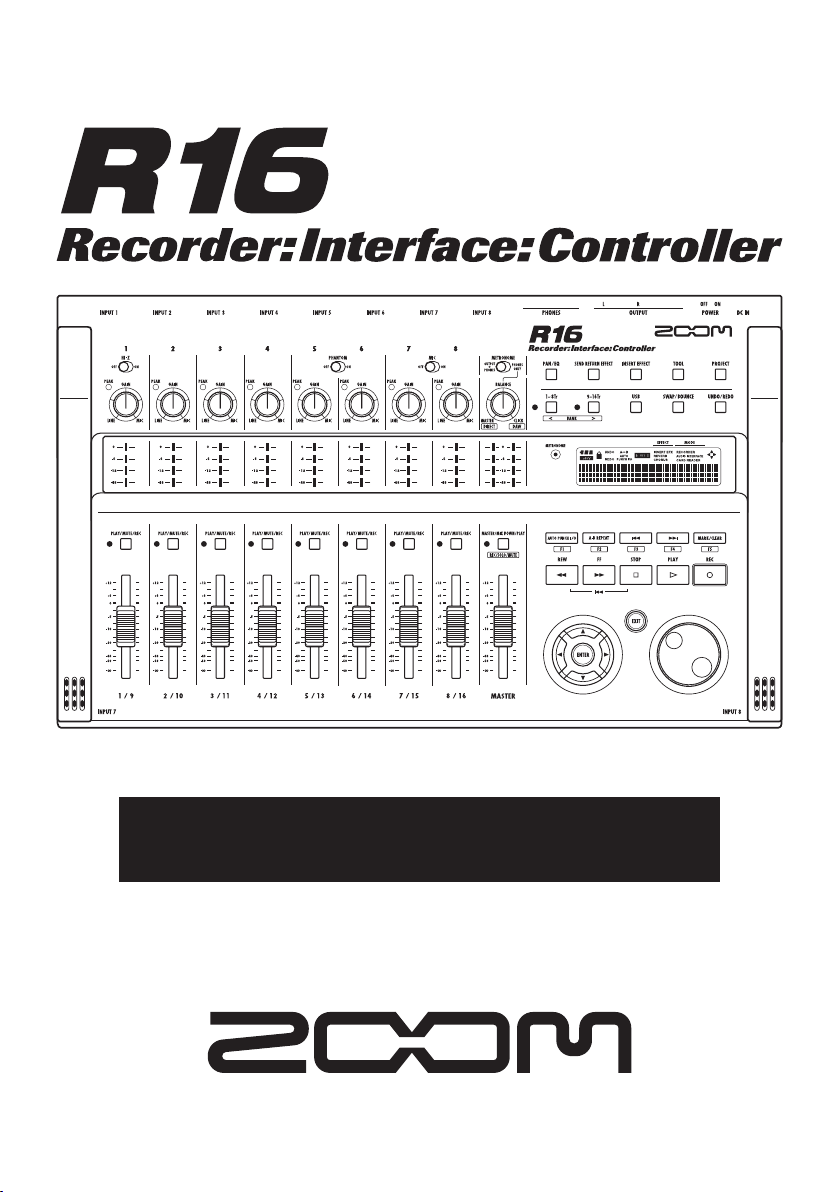
BEDIENUNGSANLEITUNG
© ZOOM Corporation
Dieses Handbuch darf weder in Teilen noch als Ganzes in irgendeiner Form reproduziert werden.
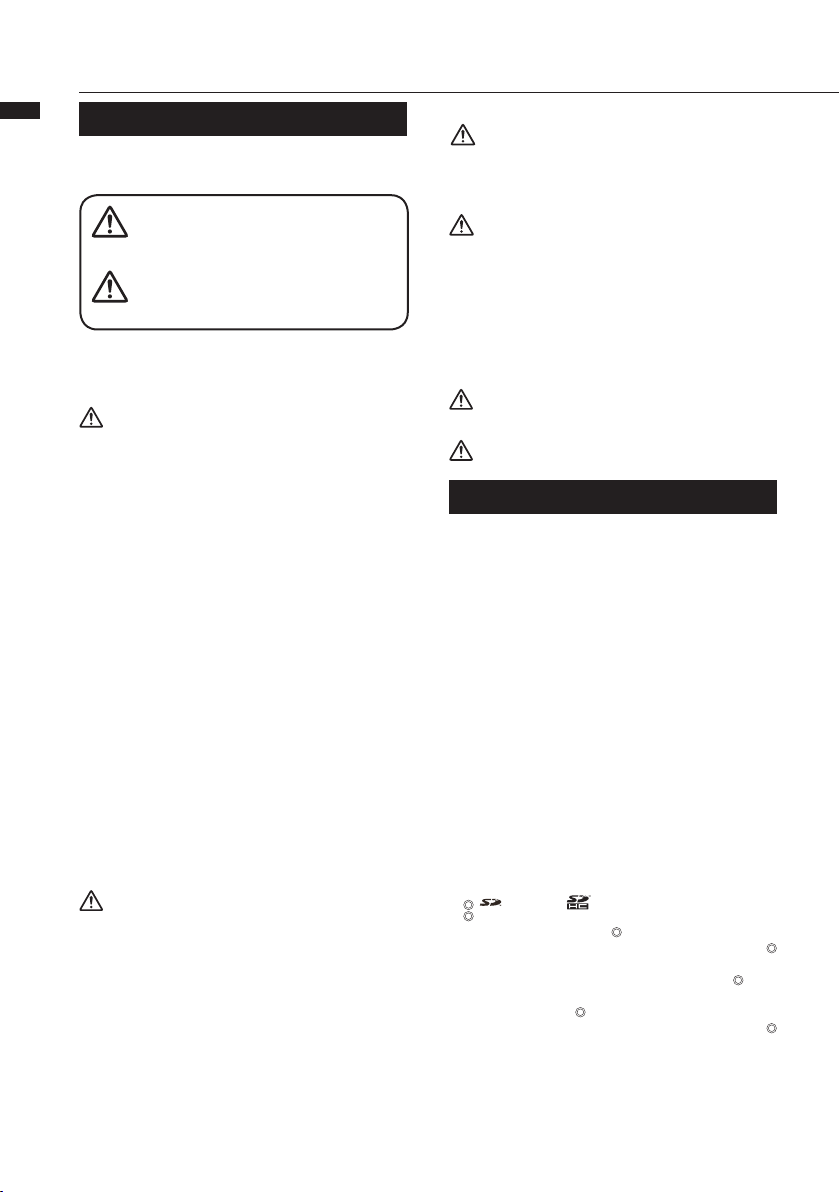
1
Gebrauchs- und Sicherheitshinweise
Warnung
Vo rsicht
Warnung
Warnung
Warnung
Warnung
Vo rsicht
Vo rsicht
Gebrauchs- und Sicherheitshinweise
SICHERHEITSHINWEISE
Zum Schutz vor Schäden weisen verschiedene Symbole in diesem Handbuch auf Warnmeldungen und Vorsichtsmaßnahmen
hin. Diese Symbole haben die folgende Bedeutung:
Dieses Symbol kennzeichnet Anmerkungen zu besonders großen Gefahrenquellen. Missachtung und
Fehlbedienung können zu schweren Verletzungen
bis hin zum Todesfall führen.
Dieses Symbol kennzeichnet Erklärungen zu weiteren Gefahrenquellen. Missachtung und Fehlbedienung können zu Verletzungen oder zu Schäden am
Gerät führen.
Bitte beachten Sie die folgenden Sicherheitshinweise und Vorkehrungen, damit Sie das R16 gefahrenfrei nutzen können.
Stromversorgung
Da die Leistungsaufnahme des Geräts relativ hoch ist,
sollten Sie es wenn möglich immer mit einem Netzteil
betreiben. Verwenden Sie im Batteriebetrieb wahlweise
Alkaline- oder NiMH-Batterien.
Betrieb mit Netzteil
• Verwenden Sie ein Netzteil mit DC5V, 1A und innenliegen-
dem Pluspol (ZOOM AD-14). Andere Netzteile können
da s Gerä t beschädigen und stellen ein Sicherheitsrisiko dar.
• Schließen Sie das Netzteil an einer Steckdose an, die
im dafür vorgeschriebenen Spannungsbereich arbeitet.
• Wenn Sie das Netzteil aus der Steckdose entfernen,
ziehen Sie am Netzteil, nicht am Anschlusskabel.
• Während Gewitter oder wenn Sie das Gerät für einen
längeren Zeitraum nicht nutzen, trennen Sie das Netzteil vom Netzanschluss.
Batteriebetrieb
• Verwenden Sie sechs 1,5 Volt Batterien vom Typ AA.
•Das R16 bietet keine Möglichkeit zum Wiederaufladen.
Stellen Sie anhand der Beschriftung der Batterien sicher, dass Sie den richtigen Typ verwenden.
• Wenn Sie das Gerät für eine längere Zeit nicht nutzen,
entfernen Sie die Batterien.
• Wenn die Batterien ausgelaufen sind, säubern Sie das
Batteriefach sowie die Kontakte sorgfältig, um alle Reste
der Batterieflüssigkeit zu entfernen.
• Während dem Betrieb sollte das Batteriefach immer
geschlossen sein.
Über die Erdung
In Abhängigkeit der Bedingungen am Aufstellungsort
spüren Sie unter Umständen eine kleine elektrische Entladung, wenn Sie ein Metallteil des R16 berühren. Um
das zu verhindern, sollten Sie das Gerät erden, indem Sie
die Erdungsschraube auf der Geräterückseite mit einer
störungsfreien externen Masse verbinden.
• Um ein Unfallrisiko zu vermeiden, sollten Sie die folgenden Massepunkte in keinem Fall verwenden:
• Wasserrohre (Gefahr eines Stromschlags)
• Gasrohre (Gefahr einer Explosion)
• Massepunkt einer Telefonanlage/Blitzableiter
(Gefahr von Blitzschlag)
Betriebsumgebung
Betreiben Sie das R16 nicht in Umgebungen, wo es:
• extremen Temperaturen
• Feuchtigkeit, Wasserdampf oder Spritzwasser
• Staub oder Sand
• starken Erschütterungen ausgesetzt wird.
Handhabung
Stellen Sie niemals Flüssigkeitsbehälter wie Vasen auf das
R16, da das zu einem Stromschlag führen kann. Das R16
ist ein Präzisionsgerät. Üben Sie keinen übermäßigen
Druck auf die Tasten und Regler aus. Lassen Sie das
Gerät nicht fallen und vermeiden Sie Stöße oder übermäßigen Druck auf das Gehäuse.
Verkabelung der Ein- und Ausgangsbuchsen
Bevor Sie Kabel einstecken oder abziehen, müssen Sie
das R16 und alle angeschlossenen Geräte ausschalten.
Vor dem Transport müssen alle Kabel und der Netzadapter vom R16 abgezogen werden.
Änderungen am Gerät
Öffnen Sie nie das Gehäuse und modifizieren Sie das R16
nicht, da das zu Schäden am Gerät führen kann.
Lautstärke
Zum Schutz vor Hörschäden sollten Sie das R16 nicht
länger mit voller Lautstärke betreiben.
Gebrauchshinweise
Elektrische Einstreuungen
Aus Sicherheitsgründen bietet das R16 maximalen Schutz vor
elektromagnetischer Strahlung im Gerät und von außen. Geräte, die
gegenüber Inter ferenzen sehr empfindlich sind oder starke elektromagnetische Strahlung erzeugen, sollten nicht neben dem R16
betrieben werden, um Einstreuungen zu vermeiden.
Elektromagnetische Interferenzen können bei allen elektronischen
Geräten, darunter auch dem R16, Fehlfunktionen und Datenverluste
auslösen. Beachten Sie diese Punkte, um das Risiko eventueller
Schäden möglichst gering zu halten.
Reinigung
Verwenden Sie zum Reinigen des R16 ein trockenes oder leicht
befeuchtetes Tuch. Verwenden Sie keine Reinigungs-, Lösungsmittel (wie Farbverdünner oder Reinigungsbenzin) oder Wachse,
weil diese die Oberfläche angreifen und beschädigen können.
Datensicherung
Die Daten auf dem R16 können durch Fehlfunktionen oder Bedienungsfehler verloren gehen. Erstellen Sie Sicherungskopien
Ihrer Daten.
Urheberrecht
Außer für den persönlichen Gebrauch sind nicht-autorisierte
Aufzeichnungen von urheberrechtlich geschützten Quellen (CDs,
Schallplatten, Kassetten, Videos, Sendematerial usw.) verboten.
Die ZOOM Corporation haftet nicht für gerichtliche Verfügungen
aufgrund der Verletzung von Urheberrechten.
Die SD- und SDHC-Symbole sind Warenzeichen.
Windows®/Windows Vista® sind Warenzeichen oder eingetragene
Warenzeichen von Microsoft®.
Warenzeichen oder eingetragene Warenzeichen von Apple Inc.
Steinberg und Cubase sind Warenzeichen oder eingetragene Warenzeichen der Steinberg Media Technologies GmbH Inc.
und Pentium® sind Warenzeichen oder eingetragene Warenzeichen
der Intel® Corporation.
eingetragenes Warenzeichen von Advanced Micro Devices, Inc.
Alle weiteren Produkt-, Firmennamen und Warenzeichen in diesem
Handbuch sind Eigentum ihres jeweiligen Besitzers. Alle Warenzeichen
sowie registrierte Warenzeichen, die in diesem Handbuch zur Kenntlichmachung genutzt werden, sollen in keiner Weise die Urheberrechte
des jeweiligen Besitzers einschränken oder brechen.
Macintosh® und Mac OS® sind
Intel®
AMD Athlon™ ist ein Warenzeichen oder
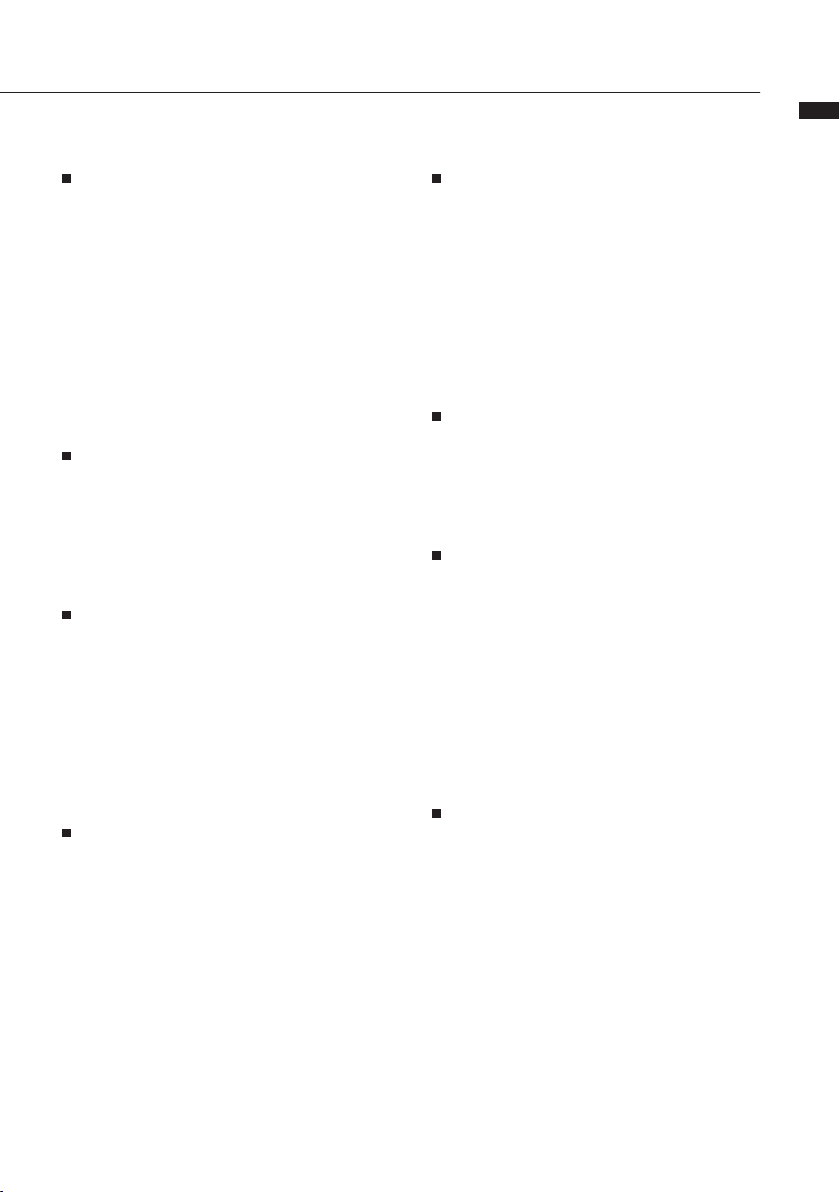
2
Einleitung
Vielen Dank, dass Sie sich für den ZOOM R16 Recorder/Interface/Controller entschieden haben. In diesem
Handbuch wird es als R16 bezeichnet. Das R16 bietet die folgenden Merkmale:
Einleitung
Multitrack-Recorder zum Betrieb mit SDHC-
Karten mit bis zu 32 GB
Das R16 kann bis zu 8 Spuren gleichzeitig aufnehmen. Zum Beispiel können Sie eine ganze Band
auf verschiedenen Spuren oder mehrere Mikrofone
eines Schlagzeugs gemeinsam aufnehmen. Nach
der Aufnahme der linearen PCM-Daten (WAV) mit
16/24 Bit und der Samplingrate 44,1 kHz können
Sie die aufgenommenen Daten auf Ihren Computer
übertragen und dort in einer DAW-Software verwenden. Sie können auch zwei R16 mit einem USBKabel kaskadieren und so bis zu 16 Spuren gleichzeitig aufnehmen.
Hi-Speed-USB-Audio-Interface (USB 2.0)
Verwenden Sie Ihr R16 als Hi-Speed-USB-AudioInterface (USB 2.0): Das R16 kann bis zu acht Einund zwei Ausgänge mit maximal 24 Bit und 96 kHz
verarbeiten. Die internen Effekte stehen auch bei
einer Samplingrate von 44,1 kHz zur Verfügung. Das
Gerät kann mit Bus-Power betrieben werden.
Einsatz als Bedienoberfläche für DAW-Software
möglich
Das R16 bietet Funkt ionen zur Steuerung einer
DAW-Software in einem Computer über USB-Kabel.
Sie können die Laufwerksfunktionen der DAWSoftware wie Play, Record und Stop bedienen sowie
die Fader manuell steuern. Zudem können Sie den
Funktionstasten F1 - F5 am R16 verschiedene DAWFunktionen zuweisen. (Die zuweisbaren Funktionen
sind je nach DAW-Software unterschiedlich.)
Mehrere Effekte
Das R16 verfügt über zwei interne Haupt-effekte:
Einen Insert-Effekt, der ausgesuchten Kanalsignalen
zugewiesen wird, und einen Send-Return-Effekt, der
wie der Send-Return-Bus eines Mixers benutzt wird.
Sie können diese Effekte auf ganz unterschiedliche
Weise nutzen: zum Beispiel bei der Aufnahme, zur
Bearbeitung bereits aufgenommener Spuren und
für Mastering-Anwendungen wie den Mixdown oder
das Bouncen.
Anschluss verschiedener Eingangsquellen wie
Gitarren, Mikrofonen und Line-Geräten
Das R16 verfügt über acht Eingangsbuchsen zum
Anschluss von XLR- und Klinkensteckern, wobei
eine Buchse auch hochohmige Signale verarbeitet
und zwei 48-V-Phantomspeisung ausgeben können.
Am R16 können Sie hoc hohmige Gita rren und
Bäs se, dynam ische und Kondensatormikrofone
sowie Line-Instrumente wie Synthesizer anschließen.
Zudem integriert es zwei interne Mikrofone, die sich
zur Aufnahme von Gitarren oder Stimmen eignen.
Umfangreiche interne Mixer-Funktionen
Das R16 verfügt über einen Digitalmixer, mit dem
Sie aufgenommene und impor tierte Audiospuren
miteinander mischen. Sie können in jeder Spur die
Lautstärke, das Pan, den EQ sowie die Effekte anpassen und sie auf einen Stereoausgang mischen.
Verschiedene Tuner-Modi und Metronom für
Guide-Rhythmen
Das R16 integriert nicht nur einen herkömmlichen
ch ro ma tisch en Tuner, son der n kann auc h für
unkonventionelle Stimmungen wie für 7-saitige
Gitarren oder 5-saitige Bässe benutzt werden. Das
Metronom dient zu r rhyt hmisc hen Orientierung
bei der Aufnahme. Sie können das Metronom bei
Bedarf über den Mixer-OUTPUT ausgeben oder nur
auf den Kopfhörer speisen. In einer Live-Situation
können Sie den Klick über den Kopfhörerausgang
beispielsweise nur für den Schlagzeuger ausgeben.
Datenaustausch mit Computern und USB-
Speichersticks
Das R16 verfügt über eine USB-2.0-Buchse zum
Datenaustausc h in hoher Geschwindigkeit. Sie
können WAV-Audiodaten, die Sie im R16 aufgenommen haben, einfach per Drag-and-Drop auf den
Computer übertragen. Zudem können Sie Dateien
auch ohne Computer mit einem USB-Speicherstick
austauschen.
Bitte lesen Sie dieses Handbuc h sorgfältig durch, um das R16 bis ins Detail kennen zu lernen.
Ansc hließend bewahren Sie es zusammen mit der Garantie an einem sicheren Ort auf.
*Die Spezifikationen können aus Gründen der Produkt verbesserung ohne vorherige Ankündigung geändert werden.
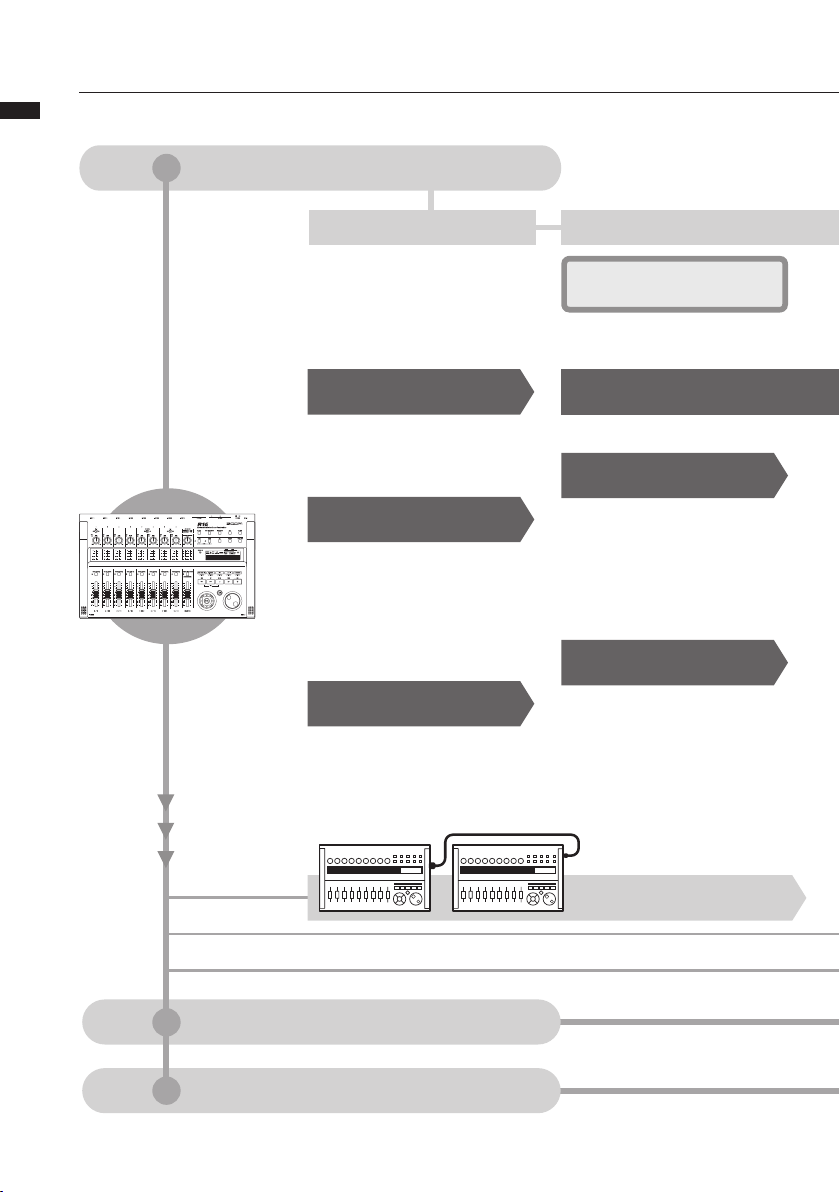
3
R16 - Arbeitsablauf
R16 - Arbeitsablauf
Multitrack-Recorder
Vorbereitung Aufnahme
Nehmen Sie Einstellungen für die internen Mikrofone, externe Musikinstrumente, Signale und Tracks vor. Nutzen
Sie den Tuner und das Metronom, um
sich auf ein neues Projekt oder eine
Live-Performance vorzubereiten.
Effekte S.45
• Patch-Editierung, etc. S.51~
USB-Anschluss
Projektanlage S.17
Bereiten Sie ein Projekt zum Speichern/Mischen von Aufnahmen vor.
• Neues Projekt
Anschluss externer
Geräte S.18, 19
Das R16 akzeptiert unterschiedliche
Instrumente und Geräte.
• Integrierte Mikrofone S.19
• Hi-Z S.18
• Phantomspeisung S.18
• Stereo Link S.20
PerformanceEinstellungen
• TUNER S.33
• METRONOME S.34
Insert-Effekte S.49
1. Hinter der Eingangsbuchse
Track-Aufnahme S.21
Nehmen Sie die Eingangssignale
der angeschlossenen Quellen auf
den Tracks auf.
• Undo/Redo S.16
Wiedergabe S.29
Geben Sie bis zu 16 Tracks (mono
und stereo) gleichzeitig wieder.
• A-B-Repeat S.30
• Marker setzen S.31
Verkoppeln von zwei Geräten:
Sync-Aufnahme S.35
Audio-Interface
Bedienoberfläche
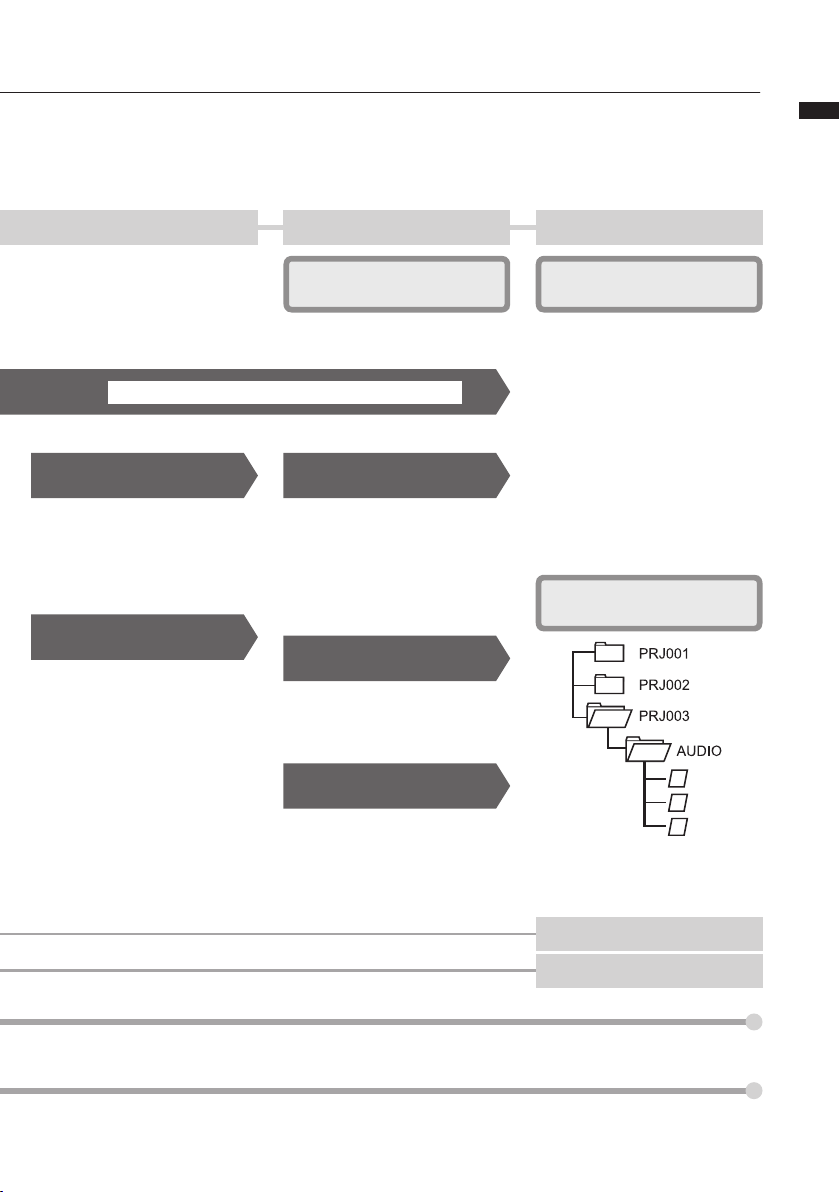
Nehmen Sie bis zu 8 Tracks (mono und stereo) gleichzeitig auf.
DATEI
DATEI
DATEI
4
Wählen Sie aus bis zu 330 Effekten.
Mischung & Mixdown Editierung & Ausgabe
Mit den verschiedenen Effekten
können Sie eingehende Signale
während der Track-Wiedergabe
oder in der Mischung bearbeiten.
Effekte, die für bestimmte Track-Signale benutzt werden
Overdub-Aufnahme S.25
Nehmen Sie neue Tracks auf, während bereits aufgenommene Tracks
wiedergegeben werden.
• Track-Zuweisung S.23
Mixer S.36 Projekt S.56
Optimieren Sie den aufgenommenen Track im Track-Mixer.
3. Vor dem Master-Fader2. Nach Bedarf in den Mixer-Tracks
Send/Return-Effekt
Der interne Mixer integriert zwei
Send/Return-Effekte — ein Chorus/
Delay sowie ein Reverb. Passen Sie
die Send-Pegel für beide Effekte für
jeden Mixer-Trak individuell an.
Überarbeitung
Mischung S.36
Suchen Sie Abschnitte in den
Tracks aus und nehmen Sie diese
neu auf.
• Punch In/Out S.27
Passen Sie die Parameter für jeden
Track an.
• EQ • Volume • Pan S.37
R16 - Arbeitsablauf
Aufgenommene Musikdaten und die Einstellungen für einen Song können verwaltet, als
Projekt gespeichert und anschließend beliebig
nachbearbeitet werden.
• PROJECT/FILE S.56
• INFORMATION S.59
• IMPORT S.64
• DIVIDE S.63
• COPY S.60
• DELETE S.62
• RENAME S.61
• PROTECT S.56
SD-Karten S.69
Mixdown
Kombinieren Sie mehrere Tracks zu
einer Stereospur.
• Bounce S.39
• Aufnahme auf dem
Master-Track S.42
SD-Kartenleser S.73
USB-Speicher S.74
Tauschen Sie Signale mit einer DAW-Software und anderem Audio-Equipment aus
S.75 Bedienungsanleitung Audio-Interface
Bedienen Sie Ihre DAW-Software über das R16
S.75 Bedienungsanleitung Audio-Interface

Kurzanleitung für die Aufnahme
5
Hier beschreiben wir, wie Sie Stereoaufnahmen mit den internen Mikrofonen auf der linken und rechten
Kurzanleitung für die Aufnahme
Seite des R16 erstellen und wie Sie eine Monoaufnahme einer elektrischen Gitarre mithilfe der High-
Erste Aufnahme mit dem R16
Impedance-Funktion anlegen.
SCHRITT 1
Setzen Sie eine SD-Karte
ein und schalten Sie das
Gerät ein.
SCHRITT 3
Schalten Sie die
Eingangsquellen ein.
SCHRITT 2
1
2
3
4
5
6
Erzeugt ein neues Projekt
Drücken und halten Sie die Taste, bis Sie
in den Hauptscreen zurückgekehrt sind.
Drücken Sie [PROJECT].
PROJECT
>SELECT
Wählen Sie .
PROJECT
>NEW [SD]003:22:52]
Durchsuchen Sie das Menü
mit dem Cursor und drücken
Sie [ENTER].
Benennen Sie das neue Projekt.
PROJECT Nr.003
PRJ003
Bestätigen Sie den Namen
und drücken Sie [ENTER].
Wählen Sie [CONTINUE].
SETTING?
[CONTINUE] RESET
Wählen Sie den Eintrag
mit dem Cursor an und
drücken Sie [ENTER].
Führen Sie die Funktion aus.
Nr.003:PRJ003
Create?
Bestätigen Sie die Anlage des neuen
Projekts und drücken Sie [ENTER].
.
>NEW
Die neue Projektnummer
Der neue Projektname
Kehren Sie zum Hauptscreen zurück.
PRJ 003
00 00:00:00:000
Dieser Screen blendet den neuen
Projektnamen und die -nummer ein.
Siehe: Projekt
Cursor-
Tasten
Ändern Sie
über die linke
und rechte
Cursor-Taste
die Auswahl.
Cursor-
Tasten
S.56
Einsatz der internen Mikrofone
(Stereo-Aufnahme)
1
Drücken Sie die Statustasten von INPUT
2
7 & 8, bis ihre Anzeigen rot leuchten.
Leuchtet rot: Beginnen
Sie mit der Aufnahme
Aktivieren Sie den Schalter
[MIC] für INPUT 7 & 8.
Drücken Sie die Taste
[PLAY/MUTE/REC]
ein- oder zweimal.
oder
Aufnahme einer elektrischen Gitarre
(High-Impedance/Mono-Eingang)
Schließen Sie die Gitarre an INPUT 1 an.
1
2
Drücken Sie die Statustaste von INPUT 1,
3
bis die Anzeigen rot leuchten.
Leuchtet rot: Beginnen
Sie mit der Aufnahme
Aktivieren Sie den Schalter
[Hi-Z] für INPUT 1.
Drücken Sie die Taste
[PLAY/MUTE/REC]
ein- oder zweimal.
Anmerkung
Hi-Z steht nur für INPUT 1 zur Verfügung,
während das interne Stereomikrofon den Spuren
7 & 8 zugeordnet ist.
Die Spuren 7 & 8 sind INPUT 7 & 8 zuge-
ordnet und werden als zwei Mono-Spuren
behandelt. Wenn Sie die internen Mikrofone für
Stereoaufnahmen verwenden, erzeugen Sie
eine Stereoverkopplung, um eine Stereospur zu
erzeugen.
Siehe: Stereo-Link
Instrumentenanschluss
S.20
S .18 , 19
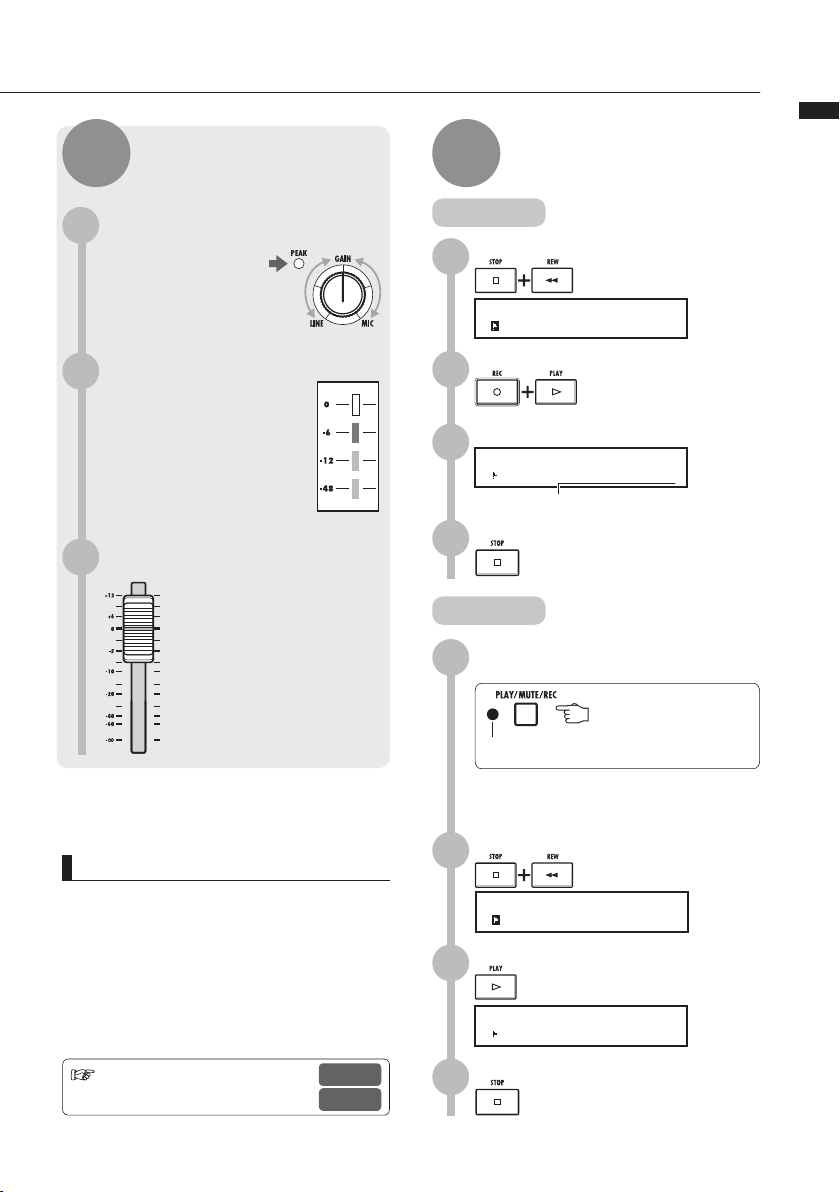
6
SCHRITT 4
1
Passen Sie die Eingangsempfindlichkeit, den Abhörpegel und die Ausgabe an
Passen Sie die INPUT-Empfindlichkeit mit dem Regler [GAIN] an.
Sie stellen das [GAIN]
für jeden INPUT so ein,
dass die PEAK-Anzeige
gelegentlich aufleuchtet.
SCHRITT 5
Aufnahme—Fertig—
Wiedergabe
Aufnahme
Wechseln Sie zum Anfang.
1
PRJ 003 PRJ003
00 00:00:00:000
Drücken Sie [STOP] &
[REW] gleichzeitig.
Kurzanleitung für die Aufnahme
Passen Sie den Aufnahmepegel an.
2
Die rote (0 dB) Anzeige der
Pegelanzeige sollte nicht
leuchten, wenn Sie einem
INPUT einen Insert-Effekt
zuweisen. Bei Bedarf sollten Sie beispielsweise den
PATCH LEVEL anpassen.
Passen Sie den Abhörpegel an.
3
Sie können den Abhörpegel
eines Instruments mit dem
Fader des Tracks anpassen,
auf dem es aufgenommen
wird (INPUT 1 ist beispielsweise TRACK 1 oder 9).
Anmerkung
Wenn das Eingangssignal bei der Aufnahme über-
steuert, passen Sie die Eingangsempfindlichkeit
oder den Aufnahmepegel wie in Schritt 4
beschrieben an.
Nach der Aufnahme wird der Balken „wait”
eingeblendet. Schalten Sie das Gerät nicht aus
und entfernen Sie nicht die SD-Karte, bis die
Balkenanzeige „wait” verschwindet. Andernfalls
könnten die Daten beschädigt werden oder
andere Probleme auftreten.
Aufnahmemethoden im Detail:
Wie man die INSERT-EFFEKTE benutzt
S .17 —
S.49
Starten Sie die Aufnahme.
2
Spielen Sie etwas ein.
3
PRJ 003 PRJ003
00 00:00:10:152
Der Counter läuft los.
Halten Sie die Aufnahme an.
4
Drücken Sie [REC] &
[PLAY] gleichzeitig.
Drücken Sie [STOP].
Wiedergabe
Verlassen Sie die Aufnahmebereitschaft.
1
Drücken Sie die STATUS-TASTE, so dass sie grün leuchtet.
Drücken Sie die Taste
Leuchtet grün:
Track-Wiedergabe
Wenn die Farbe von rot zu grün wechselt,
ändert sich der Track-Status von „Aufnahmebereitschaft” zu „Wiedergabe-Pause”.
Wechseln Sie zum obersten Screen.
2
PRJ 003 PRJ003
00 00:00:00:000
Starten Sie die Wiedergabe.
3
4
Drücken Sie die Taste [PLAY].
PRJ 003 PRJ003
00 00:00:10:152
Halten Sie die Wiedergabe an.
Drücken Sie die Taste [STOP].
[PLAY/MUTE/REC]
ein- oder zweimal.
Drücken Sie [STOP] &
[REW] gleichzeitig.
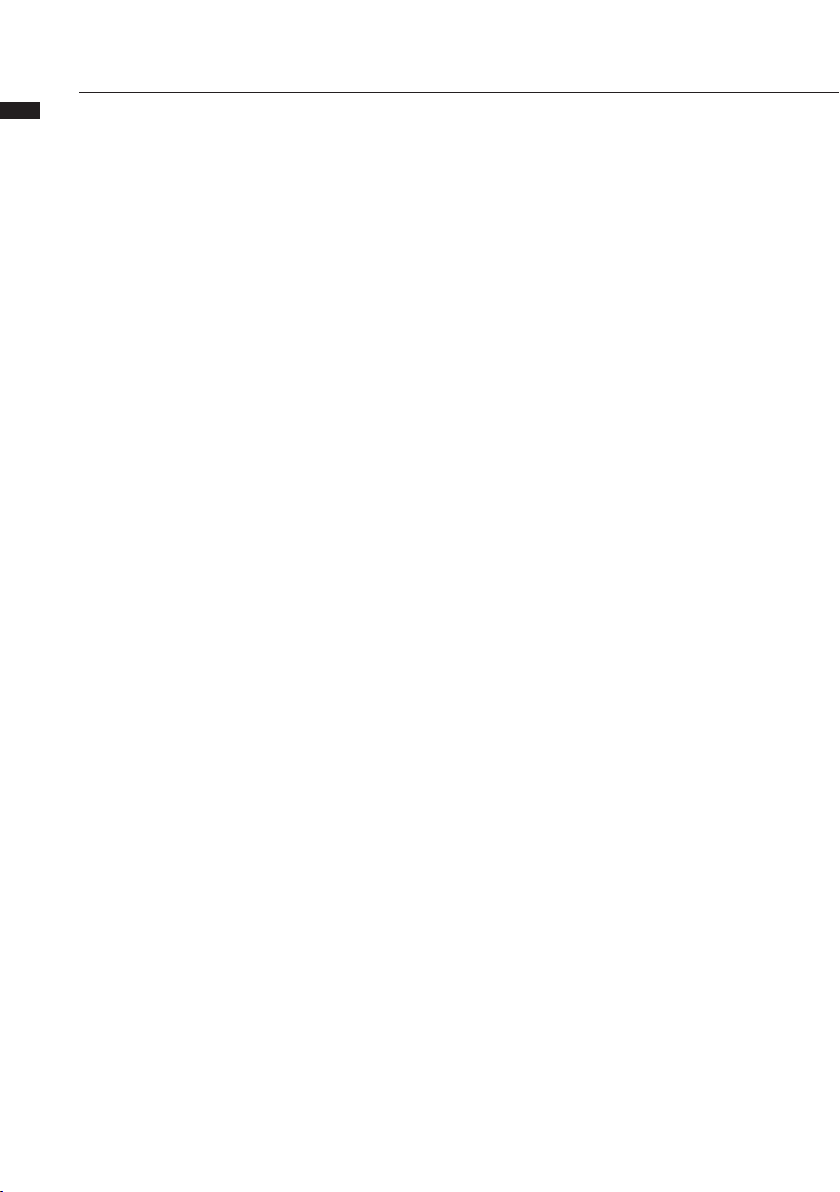
Inhaltsverzeichnis
7
Inhaltsverzeichnis
Gebrauchs- und Sicherheitshinweise ➞S.1
Einleitung ➞S.2
R16 ‧- Arbeitsablauf ➞S.3
Kurzanleitung für die Aufnahme ➞S.5
Oberfläche und Funktionen ➞S.9
Anschlüsse ➞S.11
Installation der SD-Karte ➞S.12
Einschalten des R16 ➞S.13
Ein- und Ausschalten ➞S.14
Einstellen des Datums und der Zeit ➞S.14
Überblick über die Schalt- und
Tastenfunktionen ➞S.15
Display-Informationen ➞S.16
Track-Aufnahme
Aufnahmeverlauf im R16 ➞S.17
Erzeugen eines neuen Projekts ➞S.17
Anschluss von Instrumenten und
Einrichten der Mono-Einstellungen ➞S.18
Instrumentenanschluss:
Stereo-Einstellungen und Statustasten➞S.19
Stereo Link ➞S.20
Aufnahme des ersten Tracks ➞S.21
Track-Zuordnung ➞S.23
Overdubbing
Aufnahme des zweiten und weiterer
Tracks ➞S.25
Wiedergabe
Wiedergabe eines Projekts ➞S.29
Schleifenwiedergabe eines
bestimmten Abschnitts (A-B Repeat) ➞S.30
Einsatz des Counters und
der Marker zur Navigation (Locate) ➞S.31
Tool
Tuner ➞S.33
Metronom ➞S.34
Synchronisierte 16-Spur-Aufnahme mit zwei ‧‧‧‧
kaskadierten R16 ➞S.35
Mixing
Abmischen mit dem R16 ➞S.36
Track-Einstellungen für EQ, Pan
und den Send-Return-Pegel ➞S.37
Track-Parameter ➞S.38
Mischung/Bounce
Zusammenfassen mehrerer Tracks
auf die Tracks 1-2 ➞S.39
Einsatz eines Mastering-Effekts ➞S.41
Aufnahme auf den Master-Track ➞S.42
Namenseingabe ➞S.43
Fehlerliste: Was Sie tun, wenn folgende
Meldungen im Screen eingeblendet
werden ➞S.44
Neue Aufnahme
Automatisches Punch-In/Punch-Out ➞S.27
Manuelles Punch-In/Punch-Out ➞S.28
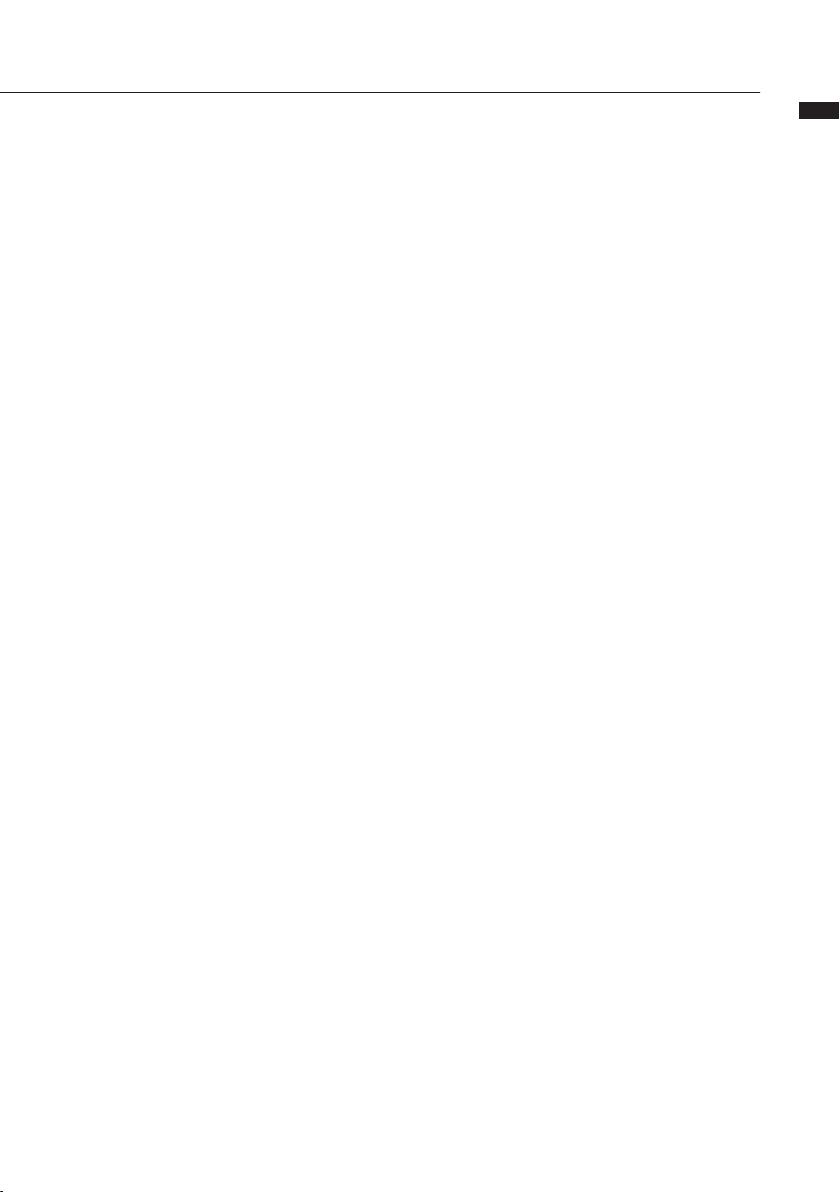
8
Effekt
Überblick Effekt-Patches ➞S.45
Ein-/Ausgabe der Insert-
und Send-Return-Effekte ➞S.47
Einschleifposition Insert-Effekt ➞S.49
Patch-Editierung ➞S.52
Patch sichern ➞S.53
Patch importieren ➞S.54
Exklusiver Einsatz des Insert-Effekts
für das Monitoring ➞S.55
Inhaltsverzeichnis
Überprüfen der Softwareversion &
Einstellen des Batterietyps ➞S.71
USB
Computer-Anschluss ➞S.72
Kartenleser ➞S.73
Einsatz von USB-Speichermedien zum
Sichern und Importieren von Daten ➞S.74
Audio-Interface/Controller-Oberfläche ➞S.75
Projekt
Projekt-Überblick & Projekt-Schutz ➞S.56
Erzeugen eines neuen Projekts ➞S.57
Auswahl von Projekten und Dateien ➞S.58
Projekt- und Datei-Informationen ➞S.59
Kopieren von Projekten und Dateien ➞S.60
Umbenennen von Dateien und
Projekten ➞S.61
Löschen von Dateien und Projekten ➞S.62
Dateien teilen ➞S.63
Dateien aus anderen Projekten
importieren ➞S.64
Fortlaufende Wiedergabe von Projekten ➞S.65
System/SD-Karte
Einstellen der Bit-Rate für das
Aufnahmeformat ➞S.67
Einstellen des Displays ➞S.68
Wechseln der SD-Karte
bei eingeschaltetem Gerät ➞S.69
SD-Karten formatieren und
Karten-Kapazität überprüfen ➞S.70
Effekt-Typen und Parameter des R16 ➞S.79
Effekt-Patch-Liste ➞S.89
Spezifikationen ➞S.95
Fehlerbehebung ➞S.96
Stichwortregister ➞S.97
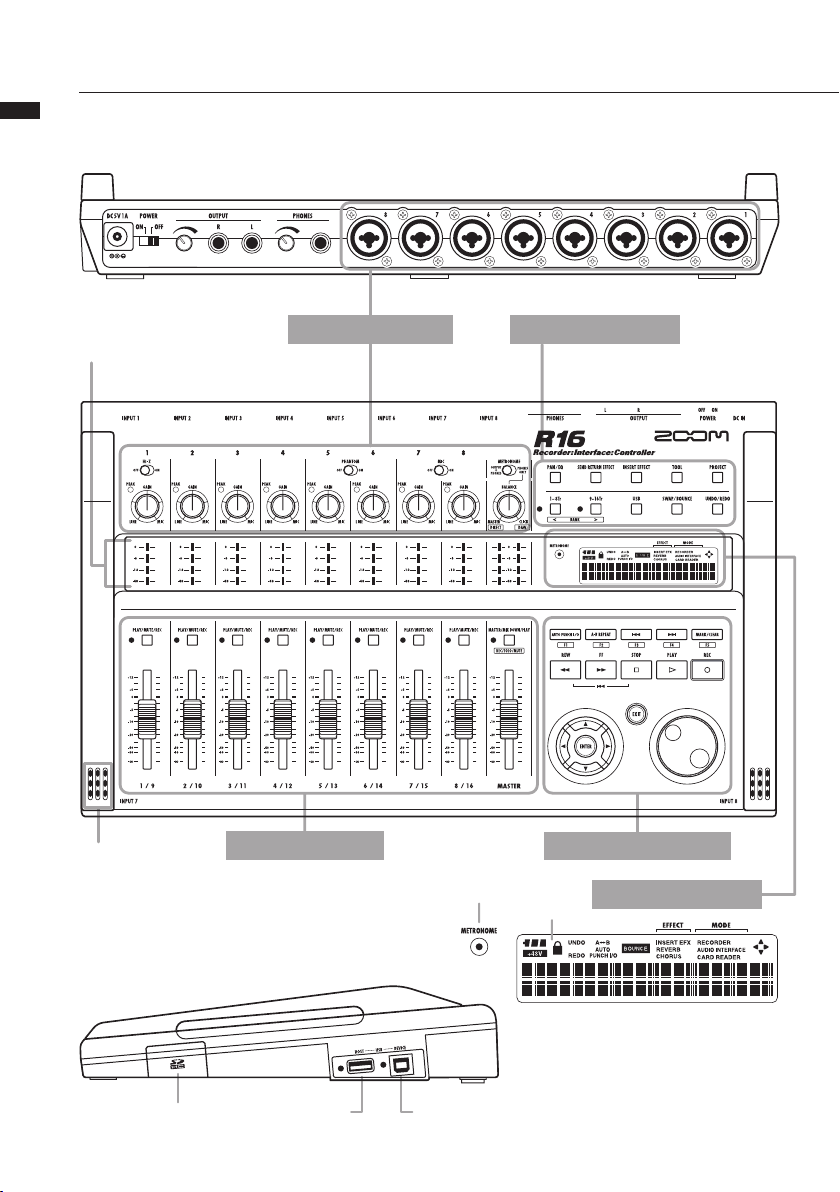
9
Oberfläche und Funktionen
Oberfläche und Funktionen
Rückseite
Pegelanzeigen
(1/9~8/16, MASTER)
Internes
Mikrofon
Fader-Sektion
METRONOME-Anzeige
SteuersektionEingangssektion
Transportsektion
Anzeige
Display-Sektion
Rechtes Seitenteil
SD-Karten-Einschub Buchse USB HOST Buchse USB DEVICE
Unterseite (nicht dargestellt)
Batteriefach
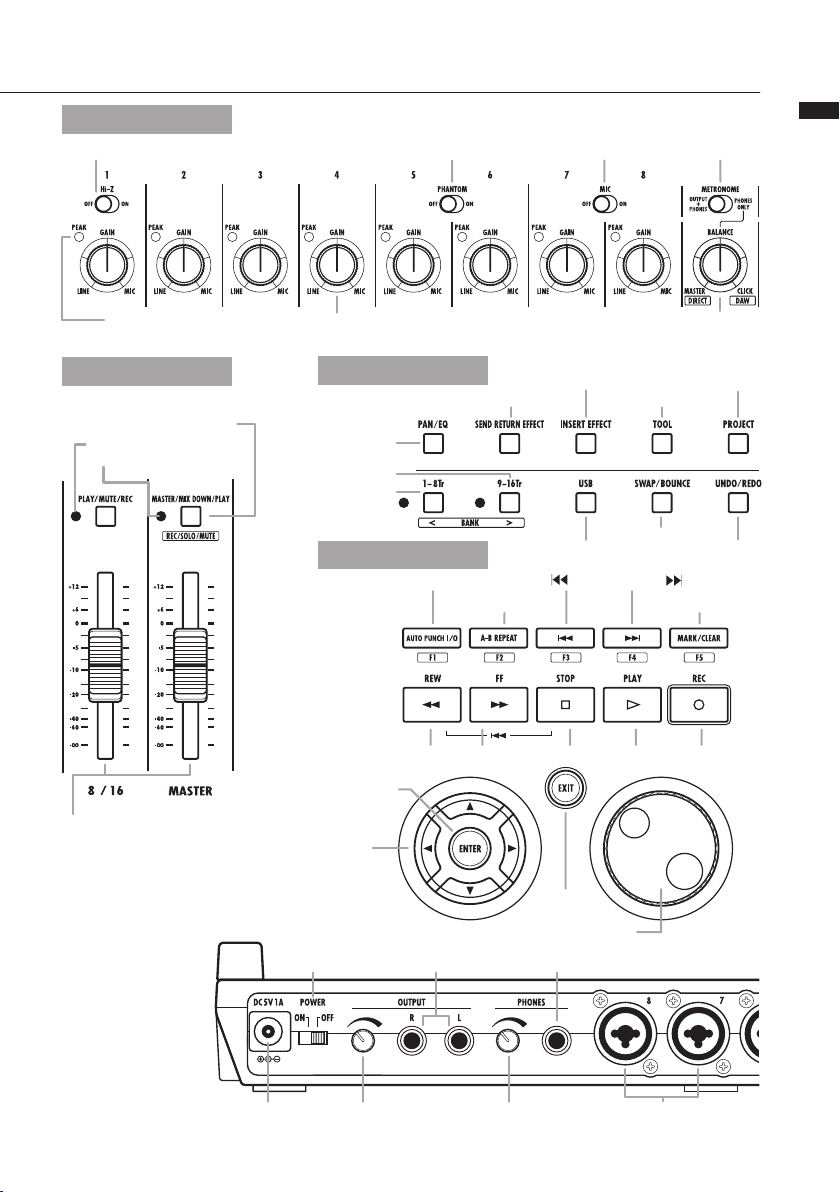
10
Eingangssektion
[PHANTOM]-Schalter[Hi-Z]-Schalter
PEAK-Anzeigen GAIN-Regler (1~8) BALANCE-Regler
[MIC]-Schalter
[METRONOME]
-Schalter
Oberfläche und Funktionen
Fader-Sektion
Statustasten
(1/9~8/16, [MASTER])
Track-Anzeige
Master-Anzeige
Fader
(1/9~8/16, [MASTER])
Rückseite
POWER-Schalter
Steuersektion
PAN/EQ-Taste
Taste 9-16Tr
Taste 1-8Tr
Transportsektion
[AUTO PUNCH IN/OUT]-Taste
[ENTER]-Taste
Cursor-Tasten
[SEND RETURN EFFECT]-Taste
MARKER [
[A-B REPEAT]-Taste
[REW]-Taste
OUTPUT-Buchsen
PHONES-Buchse
[INSERT EFFECT]-Taste
[SWAP/BOUNCE]-Taste
[USB]-Taste
]-Taste
MARKER [ ]-Taste
[EXIT]-
Taste
DIAL
[PROJECT]-Taste
[TOOL]-Taste
[UNDO/REDO]-Taste
[MARK/CLEAR]-Taste
[REC]-Taste[PLAY]-Taste[STOP]-Taste[FF]-Taste
Buchse DC5V1A OUTPUT-Regler PHONES-Regler INPUT-Buchsen
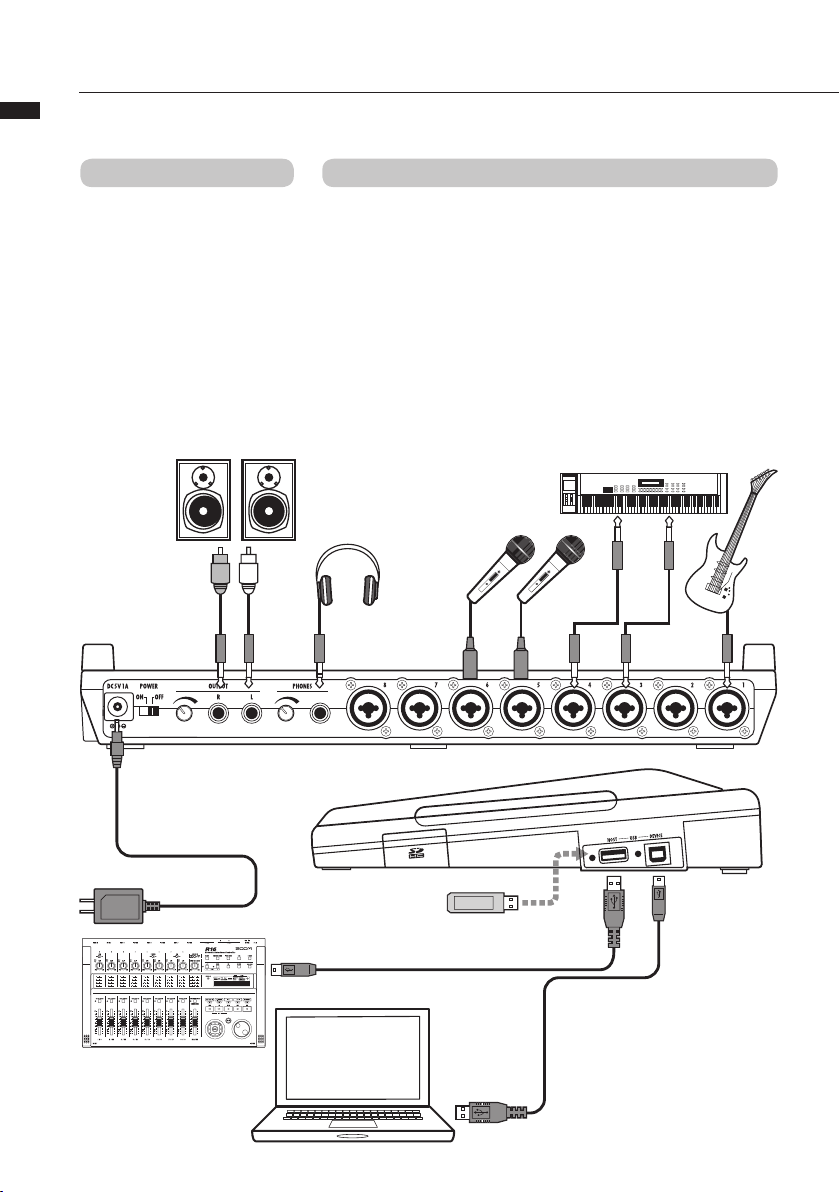
11
Anschlüsse
Orientieren Sie sich beim Anschluss von Instrumenten, Mikrofonen, anderen Audiogeräten oder einem
Anschlüsse
Computer am R16 an der Anleitung auf dieser Seite.
AUSGÄNGE EINGÄNGE
Mit dem [METRONOME]-Schalter
legen Sie fest, ob das Metronom nur
über die Buchse [PHONES] oder
auch über die [OUTPUT]-Buchsen
ausgegeben wird.
1) Stereoanlage, aktive Lautsprecher etc.
Schalten Sie Ihr System aus, bevor
Sie Lautsprecher anschließen.
Der Anschluss bei eingeschaltetem
System kann zu Schäden führen.
Sie können an den INPUT-Buchsen sowohl XLR- als auch monophone Klinkenstecker (symmetrisch und unsymmetrisch) anschließen.
2) Mikrofone
Um ein Mikrofon mit Phantomspeisung zu betreiben, schließen Sie
es zuerst an [INPUT 5/6] an und
aktivieren anschließend den Schalter
[PHANTOM].
3) Geräte mit Stereoausgängen
Beim Anschluss eines Synthesizers
oder CD-Spielers sollten Sie darauf
achten, den linken Ausgang mit einer
ungeradzahligen und den rechten
Ausgang mit einer geradzahligen
[INPUT]-Buchse am R16 zu verbinden.
4) Gitarre/Bass
Verwenden Sie zu Anschluss einer
passiven E-Gitarre/-Bass den für hochohmige Signale ausgelegten [INPUT
1] und aktivieren Sie den Schalter
[Hi-Z].
5) Interne Mikrofone
Diese Mikrofon eignen sich zur indirekten Abnahme von Drums und zur
Aufnahme einer Band. Wenn Sie den
Schalter [MIC] aktivieren, wird das
Signal auf INPUT 7 und 8 gespeist.
Rückseite
8) Netzteil
Verwenden Sie in jedem
Fall das für dieses Gerät
vorgesehene Netzteil
ZOOM AD-14.
7) Kaskadieren von zwei R16
Wenn Sie zwei R16 kaskadieren, können Sie
gleichzeitig 16 Spuren
aufnehmen.
21
3 4
R L
8
Rechtes
7
USB-Speichermedium
6) Anschluss eines Computers über
USB
Durch Anschluss eines Computers können Sie Audiodateien und Projekte direkt mit dem R16 austauschen. Zudem
6
können Sie das R16 auch als AudioInterface und Bedienoberfläche für Ihre
DAW-Software verwenden.
Seitenteil
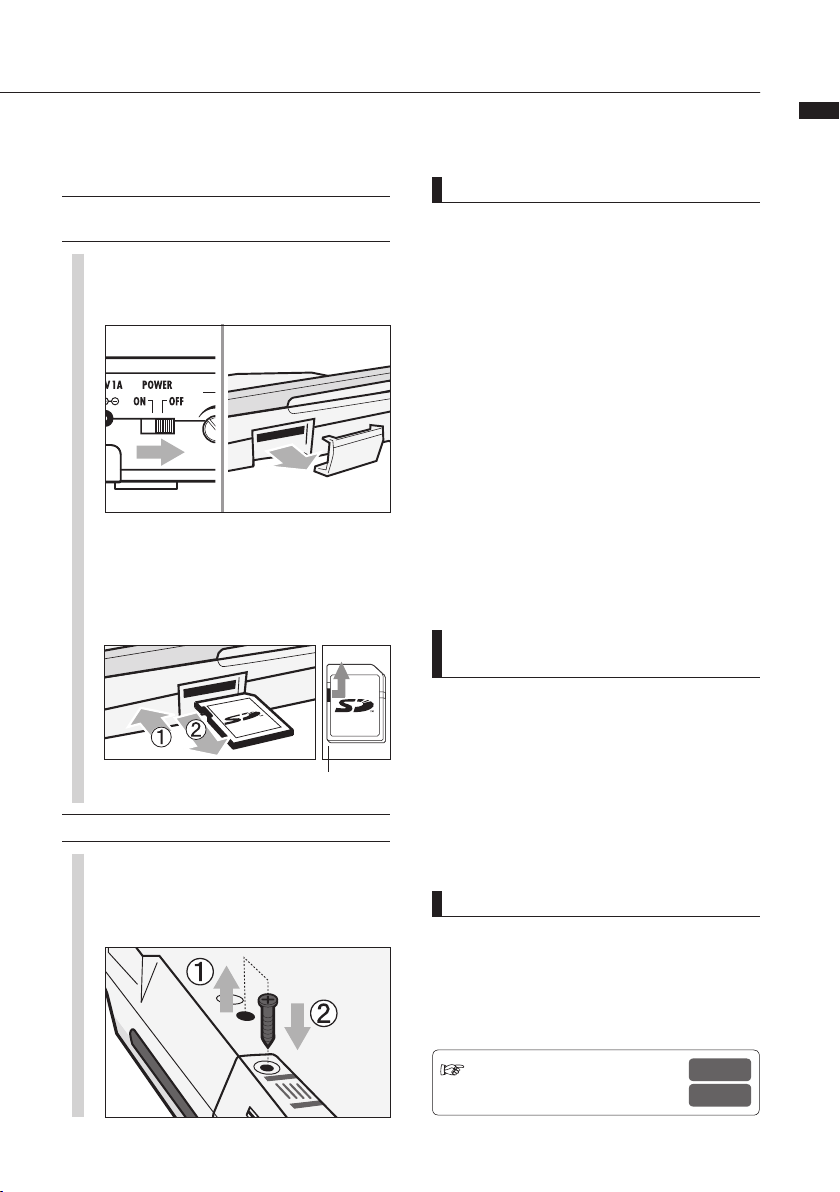
12
Installation der SD-Karte
Das R16 speichert die Aufnahmedaten und Einstellungen auf SD-Karten.
Zum Schutz Ihrer Daten sollten Sie das Gerät ausschalten, um eine Karte einzusetzen oder auszuwerfen.
Eine SD-Karte wird für die Aufnahme benötigt.
Schalten Sie immer zuerst den
[POWER]-Schalter auf OFF (Normalbetrieb)
1) Schalten Sie [POWER] auf OFF
1
und entfernen Sie die Abdeckung
des SD-Karten-Slots.
2) Setzen Sie die SD-Karte
2
(Schreibschutz aufgehoben) in
dem Slot ein.
Zum Auswerfen: Drücken Sie
die Karte nach innen.
Anmerkung
• Wenn Sie die SD-Karte bei eingeschaltetem Gerät
tauschen müssen, lesen Sie bitte Seite 69.
• Vergewissern Sie sich vor dem Einsetzen oder
Auswerfen einer SD-Karte, dass der [POWER]Schalter auf OFF eingestellt ist. Wenn Sie die
Karte bei eingeschaltetem Gerät einsetzen, können Datenverluste auftreten.
• Wenn sich die Karte nicht im Slot einsetzen lässt,
müssen Sie die Karte eventuell andersherum
einsetzen. Versuchen Sie es noch einmal in der
korrekten Ausrichtung. Wenn Sie sie mit Gewalt
einsetzen, kann die Karte beschädigt werden.
• Um eine SD-Karte zu verwenden, die vorher in einem Computer oder einer Kamera benutzt wurde,
müssen Sie diese zuerst im R16 formatieren.
• Wenn keine SD-Karte eingesetzt ist, haben die
Tasten [REC] und [UNDO/REDO] im RECORDER
MODE keine Funktion.
Wenn diese Meldungen über
SD-Karten eingeblendet werden
• „No Card“: Es wurde keine SD-Karte erkannt. Prüfen Sie, ob die Karte korrekt eingesetzt wurde.
• „Card Protected“: Der Schreibschutz ist aktiv, um
Heben Sie den Schreibschutz
der SD-Karte auf.
So verhindern Sie ein Auswerfen der SD-Karte
Entfernen Sie zuerst die Schrau-
1
be neben dem Slot und schrauben Sie sie dann in das Gewinde
der SD-Kartenabdeckung.
ein Überschreiben zu verhindern. Entsperren Sie
die Karte über den seitlichen Lock-Schalter.
• „SD Card Format?“: Die eingesetzte Karte ist nicht
für das R16 formatiert. Drücken Sie die Taste
[ENTER], um sie zu formatieren. (Siehe: S.70)
HINWEIS
• Das R16 kann SD-Karten mit 16 MB – 2 GB und
SDHC-Karten mit 4 – 32 GB verwenden.
• Aktuelle Informationen über kompatible SD-Karten
erhalten Sie auf der ZOOM-Webseite.
Zoom-Webseite: http://www.zoom.co.jp
Installation der SD-Karte
Siehe: SD CARD >EXCHANGE
SD CARD >FORMAT
S.69
S.70
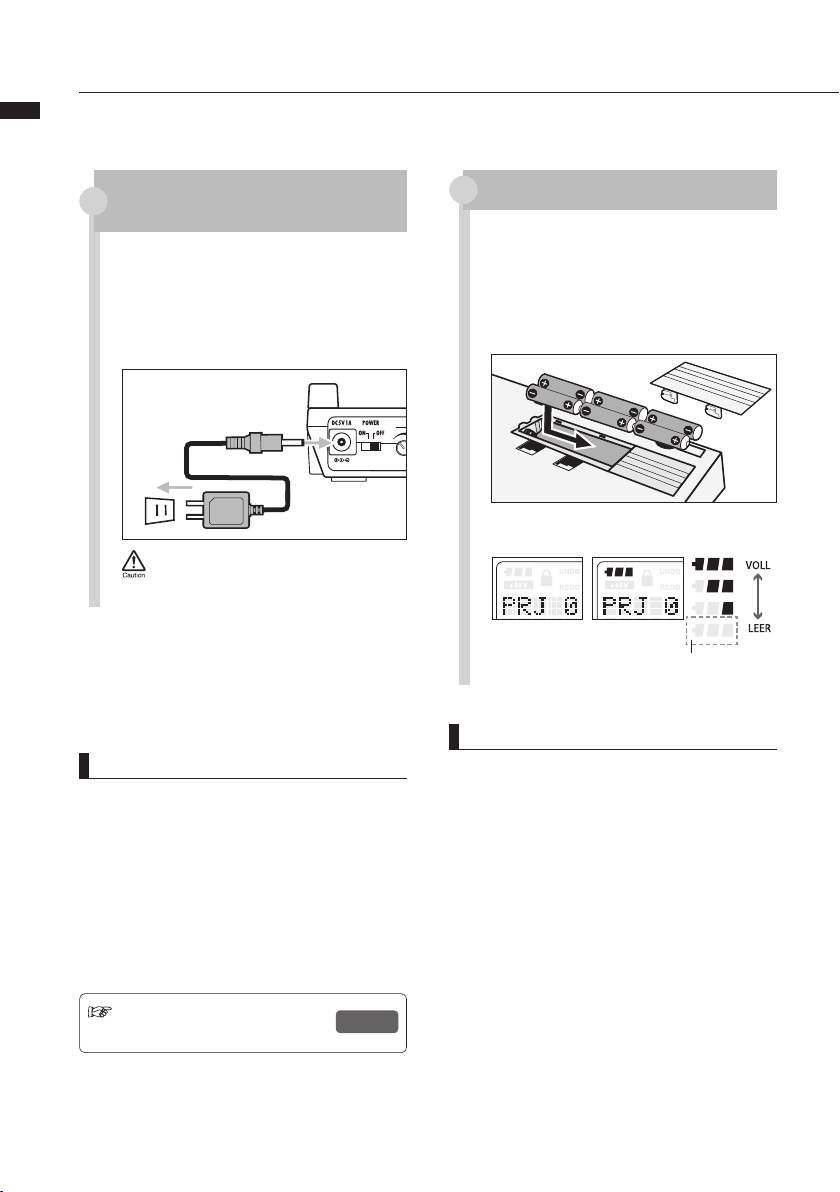
13
Einschalten des R16
Verwenden Sie bitte das mitgelieferte und für das R16 entwickelte NETZTEIL oder sechs Batterien vom
Einschalten des R16
Typ AA (optional erhältlich).
Betrieb des mitgelieferten NETZTEILS
an einer herkömmlichen Netzsteckdose
Vergewissern Sie sich dass [POW-
1
ER] auf OFF eingestellt ist und
schließen Sie dann das mitgelieferte NETZTEIL auf der Geräterückseite an.
Sie müssen das mitgelieferte NETZTEIL
ZOOM AD-14 verwenden, das für das
R16 entwickelt wurde. Der Einsatz eines
anderen Netzteils kann zu Schäden am
Gerät führen und stellt eine Garantieverletzung dar.
HINWEIS
Stromversorgung über USB
Wenn der [POWER]-Schalter auf OFF gestellt ist,
wird das R16 automatisch über USB gestartet,
wenn ein Computer über USB-Kabel angeschlossen wird.
In diesem Zustand ist die Funktionalität anders als
wenn der [POWER]-Schalter auf ON eingestellt ist.
Das R16 kann nun nur als SD-Kartenleser oder als
Audio-Interface betrieben werden.
Ref.: Einstellung des Batterie-
Typs im R16 BATTERY TYPE
S.71
Batteriebetrieb
Stellen Sie den [POWER]-Schalter auf
1
OFF und öffnen Sie das Batteriefach
auf der Geräteunterseite.
Setzen Sie sechs Typ-AA-Batterien
2
ein und schließen Sie das Fach.
Spannungsanzeige im Display
Keine Anzeige Anzeige aktiv
Betrieb mit dem
R16-Netzteil
Batteriebetrieb
Status der Batteriespannung
Stellen Sie den
[POWER]-Schalter
OFF und wechseln
Sie die Batterien.
ANMERKUNG
• Stellen Sie sicher, dass das Gerät ausgeschaltet
ist, wenn Sie das Batteriefach öffnen oder das
Netzteil anstecken/abziehen. Das Entfernen der
Batterien bzw. des Netzteils bei eingeschaltetem
Gerät kann zu Datenverlusten führen.
• Das R16 kann nur mit Alkaline- und NiMH-Batterien betrieben werden. Die mittlere Laufzeit bei
Alkaline-Batterien beträgt ca. 4,5 Stunden.
• Ersetzen Sie die Batterien nur, wenn die Meldung
„Low Battery“ oder das Symbol für eine leere
Batterie im Display erscheint. Schalten Si e da s
Gerät aus und installieren Sie die neuen Batterien oder schließen Sie das Netzteil an.
• Stellen Sie sicher, dass die korrekte Einstellung
für den BATTERY TYPE vornehmen, um eine ge-
naue Darstellung der Kapazität zu erzielen.
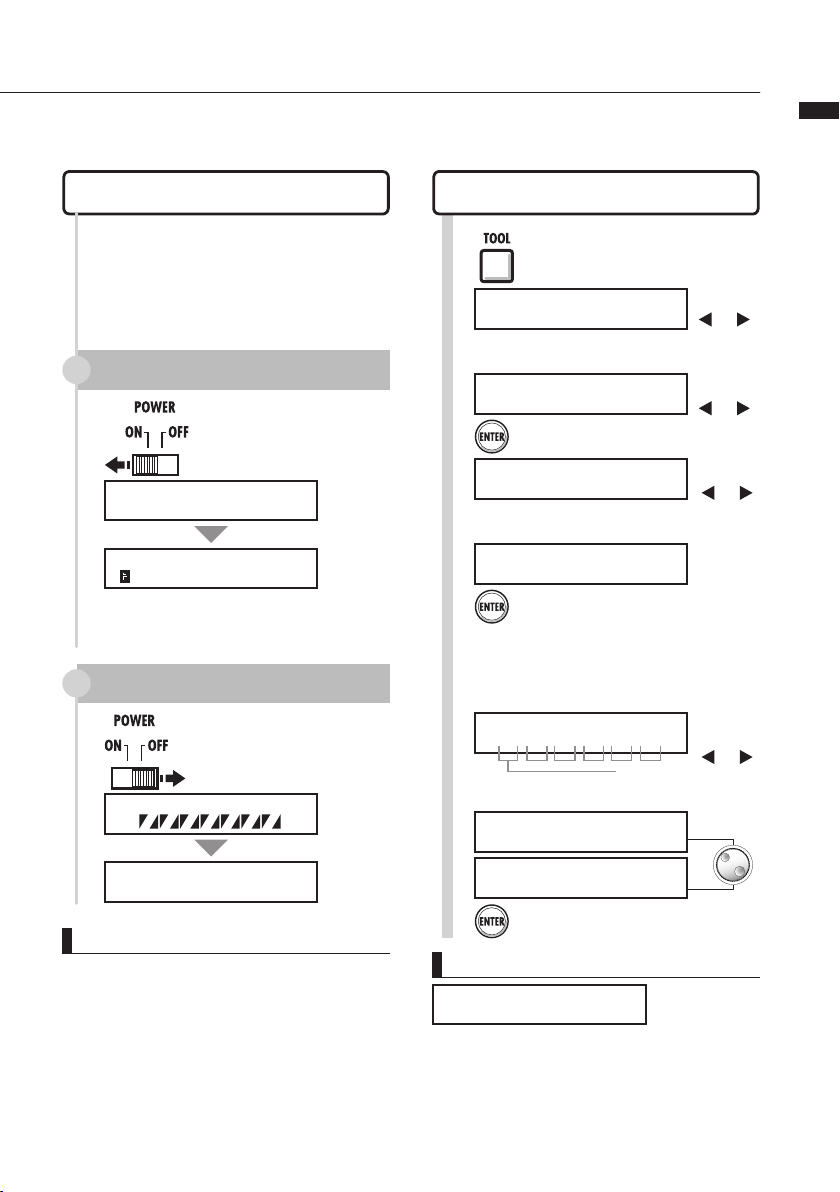
14
Einschalten des R16 · Datum & Zeiteinstellung
Vorsichtsmaßnahmen für das Einschalten und wie Sie das Datum und die Zeit für Dateien und Daten
einstellen
Ein- und Ausschalten
1) Vergewissern Sie sich, dass alle Geräte
ausgeschaltet sind.
2) Setzen Sie eine SD-Karte im R16 ein. Vergewissern Sie sich, dass alle Anschlüsse
(Strom, Instrumente, Abhörsystem/Kopfhörer) korrekt vorgenommen wurden
Stellen Sie [POWER] auf ON: Einschalten
1
ZOOM R16
Ver:1,00
PRJ 000 PRJ000
00 00:00:00:000
Schalten Sie die angeschlossenen Instrumente und anschließend das Abhörsystem
2
ein.
.
Stellen Sie [POWER] auf OFF:
Ausschalten
1
Project Saving...
Goodbye See you!
Stellen Sie den [POWER]Schalter auf ON.
Stellen Sie den [POWER]Schalter auf OFF.
Einstellen des Datums und der Zeit
TOOL>SYSTEM>DATE/TIME
1
2
3
4
Drücken Sie [TOOL].
TOOL
>TUNER
Wählen Sie
TOOL
>SYSTEM
SYSTEM
>LCD
Wählen Sie .
SYSTEM
>DATE/TIME
Wählen Sie Einträge in
Stellen Sie das Jahr, den Monat, Tag und
die Zeit (Stunden: Minuten: Sekunden) ein.
DATE TIME
2009/01/01 00:00:00
>SYSTEM
Drücken Sie [ENTER].
>DATE/TIME
Drücken Sie [ENTER].
>DATE/TIME
Angewählte Ziffer blinkt
.
Navigieren Sie
mit den Cursor-
Navigieren
Sie mit den
Cursor-Tasten
im Menü
Navigieren Sie
mit den Cursor-
Navigieren Sie
mit den Cursor-
Ändern Sie die Zeit
5
DATE TIME
2009/03/01 00:00:00
DATE TIME
2009/03/10 10:15:03
Drücken Sie [ENTER].
Ändern Sie die
Ziffern mit dem
Tasten
Tasten
Tasten
DIAL
ANMERKUNG
• Bevor Sie den [POWER]-Schalter in die Stellung
ON bringen, regeln Sie die Lautstärke bei allen
Instrumenten und Abhörgeräten, die am R16
angeschlossen sind, herunter.
• Wenn das R16 für mehr als 1 Minute nicht mit
Strom versorgt wird, wird die Einstellung DATE/
TIME auf den Vorgabewert zurückgesetzt.
Wenn Folgendes eingeblendet wird:
Reset
DATE TIME
• Die Einstellung DATE/TIME wurde auf den Vorgabewert zurückgesetzt. Setzen Sie die Einstellungen DATE/TIME zurück.
Einschalten des R16 · Datum & Zeiteinstellung
.
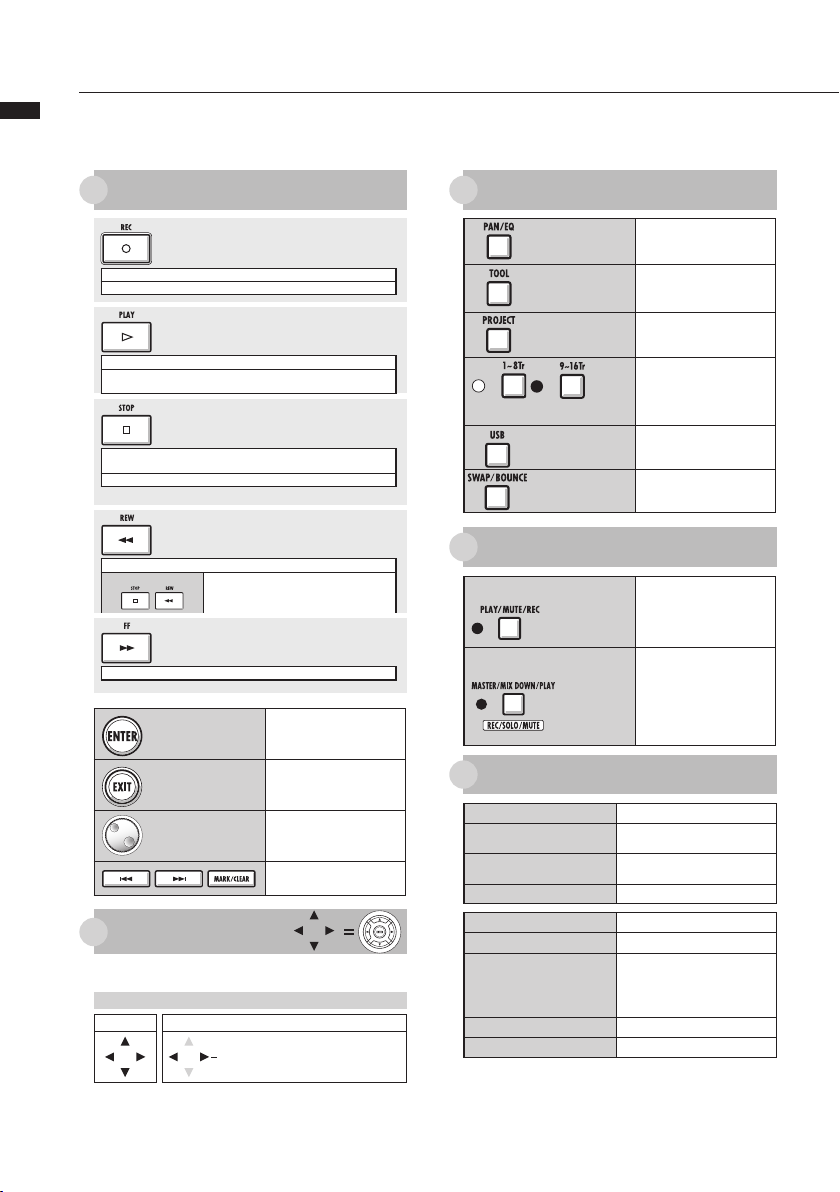
15
Überblick über die Schalt- und Tastenfunktionen
Hier beschreiben wir die Funktionen der Tasten am R16 und ihre Funktion. Bitte achten Sie bei Tasten,
Überblick über die Schalt- und Tastenfunktionen
die über Symbole im Bildschirm verdeutlicht werden, auch auf das Display.
Laufwerktasten
[REC]-Taste
Nur aktiv, wenn Tracks in aufnahmebereit geschaltet sind.
Mit dieser Taste schalten Sie das R16 in Aufnahmebereitschaft.
Bei aktiver Aufnahmebereitschaft aktivieren Sie diese mit dieser Taste.
[PLAY]-Taste
Diese Taste startet die Wiedergabe.
In der Aufnahmebereitschaft startet die Taste die
Aufnahme.
[STOP]-Taste
Während der Aufnahme beenden Sie diese mit dieser
Taste.
Diese Taste stoppt die Wiedergabe.
[REW]-Taste
Zurückspulen.
Durch gemeinsames Drücken der Tasten [REC]
und [REW] springen Sie an den Anfang des
Songs.
[FF]-Taste
Vorspulen.
[ENTER]-Taste
[EXIT]-Taste
[DIAL]
Bestätigt die Auswahl
Durch kurzes Drücken wechseln
Sie zu vorherigen Schritt, durch
langes Drücken zum obersten
Screen.
Dient zur Eingabe und Navigation
zwischen den Menüs und Ziffern.
Ref.: Marker-bezogene Tasten
siehe S.31.
Cursor:
Darstellung und Anzeige
Das Display zeigt die Cursor-Richtungen
In alle Richtungen navigierbar
Anzeige
Mit dem Cursor können Sie nach oben, unten, links und rechts navigieren, um
verschiedene Funktionseinträge auszuwählen. Das Erscheinungsbild des Displays
und seine Darstellung im Manual ist oben abgebildet.
Handbuch-Darstellung
Schwarz: beschriebene Richtung
Grau: navigierbare Richtungen
Bewegung
ohne Farbe: keine Funktion
im Menü
Anzeige
Darstellung
Steuersektion
[PAN/EQ]Taste
[TOOL]-Taste
[PROJECT]Taste
[1-8Tr] & [9-16Tr]-Tasten
[USB]-Taste
[SWAP/
BOUNCE]-Taste
Bietet Zugriff auf die
Track-Mixer-Einstellungen
→ S.37
Öffnet das TOOL-Menü
(TUNER, METRONOME,
SYSTEM und SD CARD)
Öffnet das PROJECT-
Menü
Dient zur Auswahl der
Tracks 1-8 oder 9-16
(Auswahl wird durch
Beleuchtung dargestellt)
Öffnet das USB-Menü
Öffnet das SWAP/
BOUNCE-Menü
Fader-Sektion
Statustasten
TRACK 1~8
(9~16)
MASTERStatustaste
Ändern den Ready-Status der
Tracks
Grün: PLAY (Wiedergabe)
Leuchtet nicht: MUTE (stumm)
Rot: REC (Aufnahme)
Ändert den Status im
MASTER-Track
Grün: PLAY (Wiedergabe)
Leuchtet nicht: MASTER (nicht
bei Wiedergabe/Aufnahmebereitschaft)
Rot: MIX DOWN (Aufnahme)
Andere Schalter & Bedienelemente
[POWER]-Schalter
[Hi-Z]-Schalter
[MIC]-Schalter
[METRONOME]-Schalter
[GAIN]-Regler
[PEAK]-Anzeigen
[BALANCE]
Pegelanzeigen
[METRONOME]-Anzeige
Im Betrieb als Audio-Interface stehen verschiedene Steuerfunktionen (unter
den Tasten dargestellt) über die Tastenreihe zur Verfügung, beginnend mit
AUTO PUNCH I/O (F-1 bis F-5) sowie den Tasten [1-8Tr] und [9-16Tr]
(<BANK>) und der Taste [MASTER/MIX DOWN/PLAY] (REC/SOLO/MUTE).
Schaltet das Gerät ein und aus
Schaltet den Hi-Z-Anschluss an/ab
(nur INPUT 1).
Schaltet die internen Mikrofone an/ab
(Signale für INPUT 7 & 8).
Stellt den Metronom-Ausgang ein.
Steuert die Eingangsempfindlichkeit
Leuchtet bei maximalen Eingangspegel
Wenn [METRONOME] bei der Aufnahme
auf „PHONES ONLY“ eingestellt ist,
stellen Sie hier das Verhältnis zwischen
dem Pre-MASTER-Fader und den
Metronom-Signalen ein
Zeigen die Aufnahme-/Wiedergabepegel
Blinkt synchron zum Zähler
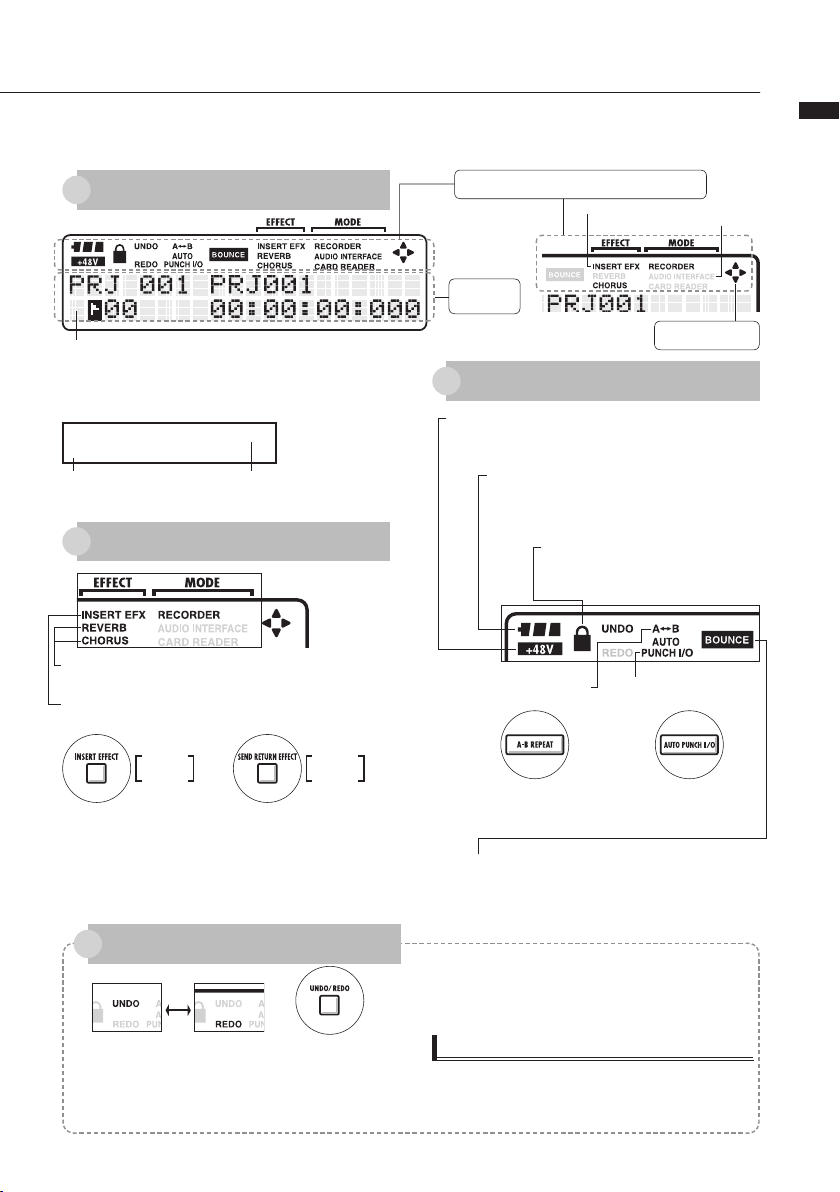
16
Display-Informationen
Im Display des R16 erhalten Sie Informationen zu Projektdaten, dem Recorder-Anschluss und -Betriebsstatus, dem Computer-Audio-Interface-Anschluss und -Betriebsstatus, zu verfügbaren Funktionen und
zu den Menüs des R16.
Symbol-Darstellungsbereich: aktive
Display und Anzeigen
Der OBERSTE Screen zeigt die aktuellen Projekte.
Oberste Zeile: Projektnummer und -name
Fußzeile: Symbol-Zeichen/-Nummer und Counter (Zeit)
Der MENU-Bildschirm blendet die Betriebsmenüs ein
PROJECT 1/7
>SELECT
Oberste Zeile: aktuelles Menü
Fußzeile: Menü & verfügbare
Einträge
Seite im Menü/
Anzahl aller Seiten
Effekt & Betriebsart
Send-Return-Effekte → S.48
REVERB/CHORUS-Symbole
INSERT EFX-Symbol S.48
Sichtbar wenn Insert-Effekt aktiv, wird über Taste eingestellt
INSERTEFFEKT
Tastenbedienung: Öffnet Effekt-Menüs
MODE
Blendet aktuellen Betriebsmodus des R16 ein
Recorder → S.17Audio-Interface → S.75Card-Reader → S.73
Sichtbar wenn aktiv, wird
über Taste eingestellt
Taste
SEND
RETURNEFFEKT
Taste
Einstellungen werden dargestellt
Bereich zur
Darstellung von
Informationen
Sichtbar bedeutet aktiv
Nicht sichtbar bedeutet inaktiv
Verfügbare
Richtungen
Symbol-Darstellung und Einstellungstasten
PHANTOM-Symbol
Wird angezeigt: 48V Phantomspeisung wird an den an INPUT 5 & 6
angeschlossenen Mikrofonen angelegt
Einstellung: [PHANTOM]-Schalter ist aktiv
BATTERY-Symbol → S.13
Wird angezeigt: Benutzte Batterien und ihre verbleibende Kapazität
Wird nicht angezeigt: Betrieb über Netzteil oder USB-Power (wenn
das Symbol beim Start im Batteriebetrieb nicht dargestellt wird,
müssen Sie die Batterien tauschen)
PROTECT-Symbol → S.56
Wird angezeigt: Projekt ist geschützt
Wird nicht angezeigt: Projekt ist nicht geschützt
Wird über Menü aktiviert
A-B REPEATSymbol → S.30
[A-B REPEAT]-Taste
Wird angezeigt: A-B-Punkte sind
gesetzt
Wird über Tasten eingestellt
BOUNCE-Symbol
→ S.39
Wird angezeigt: aktiv
AUTO PUNCH IN/OUTSymbol
→ S.27
[AUTO PUNCH IN/OUT]-Taste
Wird angezeigt: aktiv
Wird über Tasten eingestellt
Display-Informationen
[UNDO/REDO]
UNDO-Symbol REDO-Symbol
UNDO: Rückkehr zum vorherigen Aufnahme-Vorgang
Mögliche UNDO-Aktionen: PUNCH IN/OUT, BOUNCE, MIX
DOWN (im MASTER TRACK)
REDO: Kehrt die UNDO-Aktion um
[UNDO / REDO]-Taste
Symbol sichtbar/nicht sichtbar
Nach bestimmten Aktionen wird UNDO eingeblendet, was bedeutet, dass ein UNDO-Schritt möglich ist
Nach dem Drücken der [UNDO/REDO]-Taste wird REDO eingeblendet, was bedeutet, dass ein REDO-Schritt möglich ist.
Wird über Tasten eingestellt.
Anmerkung
• UNDO steht nur für Audiodaten zur Verfügung, die auf Tracks
aufgenommen wurden.
• Sie können UNDO und REDO nur jeweils in einem Schritt
ausführen.
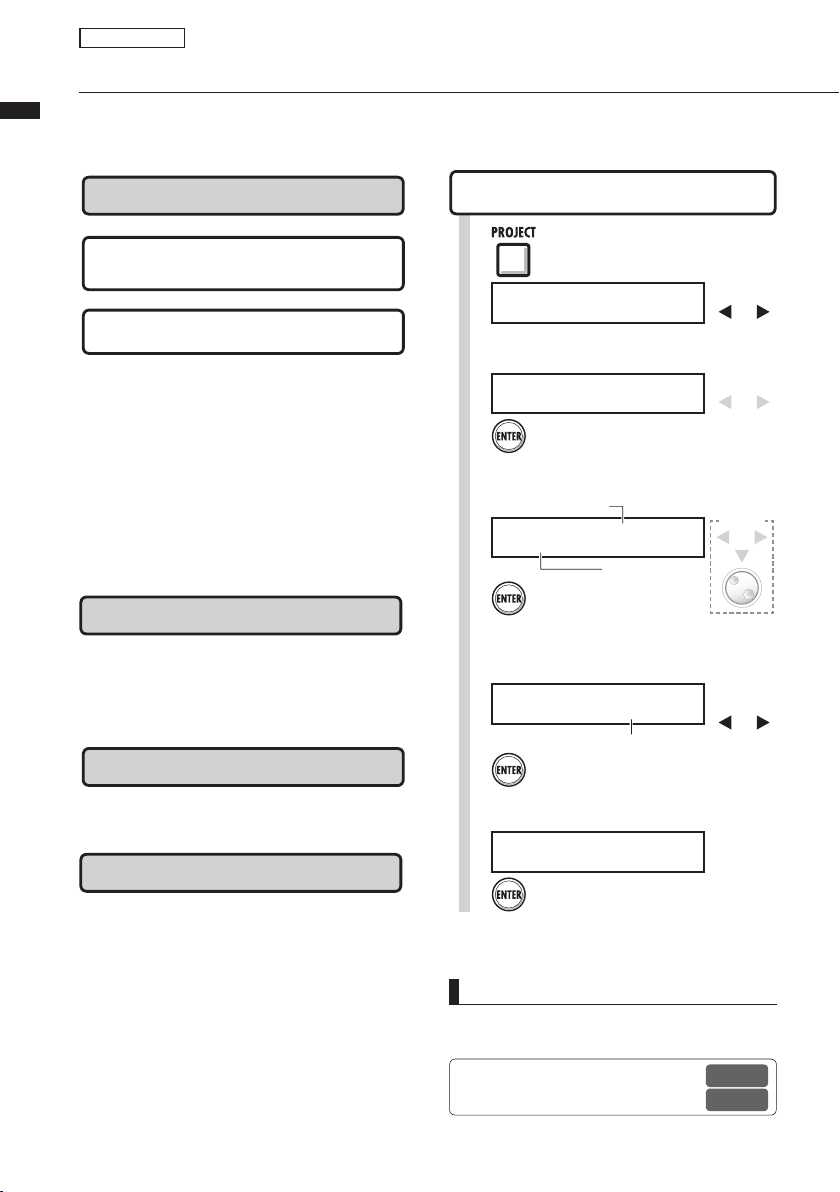
17
Track-Aufnahme
Aufnahmeverlauf im R16 • Erzeugen eines neuen Projekts
Mit der Mehrspuraufnahme können Sie mit dem R16 ein komplettes Musikstück erzeugen.
Aufnahmeverlauf im R16 • Erzeugen eines neuen Projekts
Erzeugen Sie zu Anfang ein neues Projekt für jedes Stück.
Vorbereiten der Aufnahme
Schließen Sie die Instrumente an den
entsprechenden INPUT-Buchsen an
Nehmen Sie die Projekt- und TrackEinstellungen vor
Erzeugen Sie ein neues Projekt
Wählen Sie die INPUTS und die Aufnahme-Tracks
Stellen Sie die Stereo-Links ein
Wählen Sie den Track-Status (Record, Play, Mute)
Stellen Sie die Eingangsempfindlichkeit über die
[GAIN]-Regler ein
Vorbereiten des Einspielens
Stellen Sie den PRE-COUNT/METRONOME ein
Wählen und verwenden Sie den TUNER
Aufnahme der ersten Tracks
Erzeugen Sie ein neues Projekt
PROJECT>NEW
1
2
3
4
Drücken Sie [PROJECT].
PROJECT
>SELECT
Wählen Sie
PROJECT
>NEW [SD]003:22:52]
Drücken Sie [ENTER].
Bestätigen Sie den PROJECT-Namen.
Neue Projektnummer
Project No.003
PRJ003
Drücken Sie [ENTER].
Wählen Sie, ob Sie die Einstellungen
des letzten Projekts verwenden möchten.
SETTING?
[CONTINUE] RESET
Wählen Sie diese Option, um die Vorgabewerte zu laden
Drücken Sie [ENTER].
.
>NEW
Neuer Projektname
Menü
umschalten
Zeichen
ändern
Menü
umschalten
Aufnahmebereitschaft—Aufnahme—Stop
Aufnahme weiterer Tracks
Overdubbing
Wiedergabe bereits aufgenommener Tracks
Overdubbing
Aufnahmebereitschaft—Aufnahme—Stop
Führen Sie die Funktion aus.
5
No.003:PRJ003
Create?
Drücken Sie [ENTER].
HINWEIS
Sie können den Projektnamen in Schritt 3 ändern.
Ref: Namensänderung
Verwenden der vorherigen Einstellungen
S.43
S.57
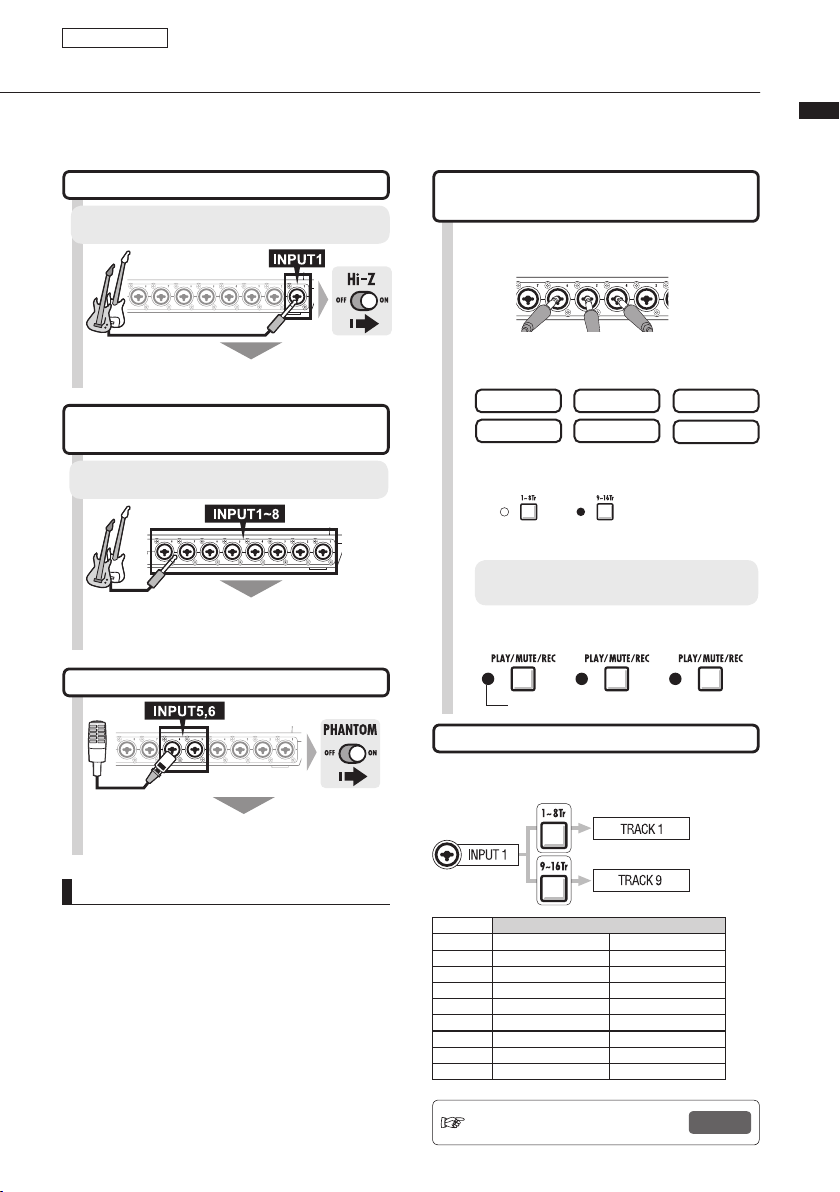
18
Track-Aufnahme
Anschluss von Instrumenten und Einrichten der Mono-Einstellungen
Sie müssen die Einstellungen für Musikinstrumente wie hochohmige Gitarren, Line-Synthesizer, die
internen Mikrofone und Mikrofone mit Phantomspeisung sowie die stereo- und monophonen Eingänge
anpassen.
Anschluss passiver Gitarren
Schließen Sie hochohmige (Hi-Z) Instrumente an
INPUT 1 an und aktivieren Sie den Schalter [Hi-Z].
Signal an INPUT 1
Anschluss niederohmiger Instrumente (monophoner Anschluss)
Schließen Sie niederohmige Instrumente einem beliebigen INPUT an.
Signale an einem beliebigen INPUT
zwischen 1~8
Weisen Sie die Anschlüsse INPUT
1–8 den Tracks 1–16 zu
Schließen Sie die Instrumente und
Mikrofone an den Buchsen an
1
INPUT 1 – 8
Stellen Sie die Instrumente, die internen Mikrofone und Stereo-Tracks ein.
2
STEREO
PHANTOM
MONAURAL×2
MICHi-Z
MONAURAL
Wählen Sie den Track-Schalter.
3
TRACKS 1~8
Ändern Sie den Status der angeschlossenen INPUTS.
4
Drücken Sie die Statustaste eines Tracks
ein- oder zweimal, so dass sie rot leuchtet.
TRACKS 9~16
Ordnen Sie die
Fader wahlweise
den Tracks 1–8
oder 9–16 zu
Verwenden der Phantomspeisung
Leuchtet rot: Aufnahmebereitschaft (REC)
Anschluss von Instrumenten und Einrichten der Mono-Einstellungen
Aktivieren Sie die Phantomspeisung
für die Buchsen INPUT 5 und 6
ANMERKUNG
* Aktivieren Sie den [PHANTOM]-Schalter, um
an INPUT 5 und 6 +48V anzulegen. Wenn der
Schalter aktiv ist, können Sie INPUT 5 oder 6
oder beide verwenden.
* Verwenden Sie den Fader, der der jeweiligen
INPUT-Buchse entspricht. Das Signal von INPUT
1 wird auf Track 1/9 gespeist.
* Um die Tracks 9~16 zu verwenden, schalten Sie
die Fader-Zuordnung mit der Taste [9 –16Tr] um.
* Abhängig von der Auswahl für INSERT EFFECT
ändert sich der Ausgabesignalfluss.
* Um eine Stereodatei über zwei Fader zu erzeu-
gen, müssen Sie die Einstellung STEREO LINK
verwenden.
Zuordnung der Tracks und INPUTS
Über die Taste [1-8Tr] oder [9-16Tr] wählen Sie,
welche Tracks zur Aufnahme der INPUTS dienen.
INPUT TRACK
[1~8Tr] aktiv [9~16Tr] aktiv
1 1 9
2 2 10
3 3 11
4 4 12
5 5 13
6 6 14
7 7 15
8 8 16
Ref: STEREO-Einstellung
S .19
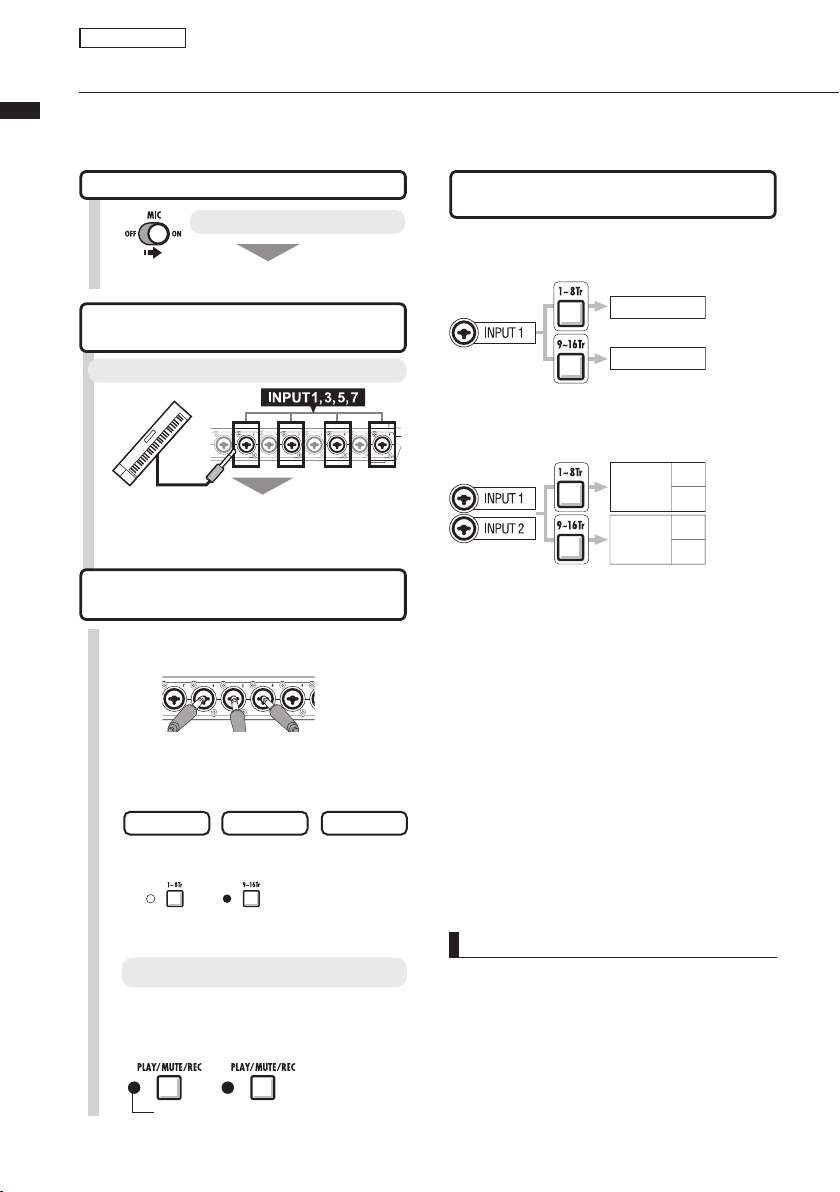
MONODATEI 1
MONODATEI 2
STEREO-
DATEI
1 / 2
STEREO-
DATEI
9 / 10
L K
R K
L K
R K
19
Track-Aufnahme
Instrumentenanschluss: Stereo-Einstellungen und Statustasten
Zu Aufnahme einer Stereodatei können Sie benachbarte ungerad-/geradzahlige Tracks mit einem Stereo-
Instrumentenanschluss: Stereo-Einstellungen und Statustasten
Link verkoppeln. Die Statustaste muss gedrückt werden, um das Signal von einem INPUT auf einen
Aufnahme-Track zu übertragen.
Einsatz der internen Mikrofone
Stellen Sie den [MIC]-Schalter auf ON.
Signale auf INPUT 7/8
Anschluss von Line-Instrumenten
(Stereoanschluss)
Wählen Sie INPUT 1, 3, 5 oder 7 und schließen Sie das Instrument an.
Verwenden Sie die INPUTs 1/2, 3/4, 5/6 und 7/8
als Paar. Verbinden Sie die linke Signalquelle mit
ungerad- und die rechte mit geradzahligen Tracks.
Zuordnung zwischen Dateien und
INPUTS
Bei der Aufnahme der INPUTS 1–8 korrespondieren die Dateinamen mit den Track-Nummern.
Wenn STEREO LINK benutzt wurde
Zuordnung der INPUTS 1–8 auf
die Tracks 1–8 oder 9–16
Schließen Sie die Instrumente und
1
Mikrofone an den Buchsen an.
Nehmen Sie die Stereo-Einstellungen
2
für die jeweiligen Instrumente und die
internen Mikrofone vor.
STEREO
Wählen Sie die Tracks aus.
3
TRACKS
1~8
Stellen Sie den Status der angeschlossenen
INPUTS ein.
4
Drücken Sie die STATUSTASTE
des Track-Paars jeweils ein- oder
zweimal, so dass beide leuchten.
Leuchtet rot: Aufnahmebereit (REC )
TRACKS
MONO×2
9~16
INPUT1~8
MONO
Ordnen Sie die
Fader wahlweise
den Tracks 1–8
oder 9–16 zu
Stereo-verkoppelte Tracks dienen zur Aufnahme von Stereodateien.
L K = Aufnahme ungeradzahliger Eingänge
R K = Aufnahme geradzahliger Eingänge
ANMERKUNG
* Verwenden Sie den Fader, der der jeweiligen
INPUT-Buchse entspricht. Das Signal von INPUT
1 wird auf die Tracks 1/9 gespeist.
* Um die Tracks 9-16 zu verwenden und die Fader-
Zuordnung umzuschalten, drücken Sie die Taste
[9-16tr].
* Der Ein- und Ausgangssignalfluss ändert sich
abhängig von der Einstellung für den INSERT
EFFECT.
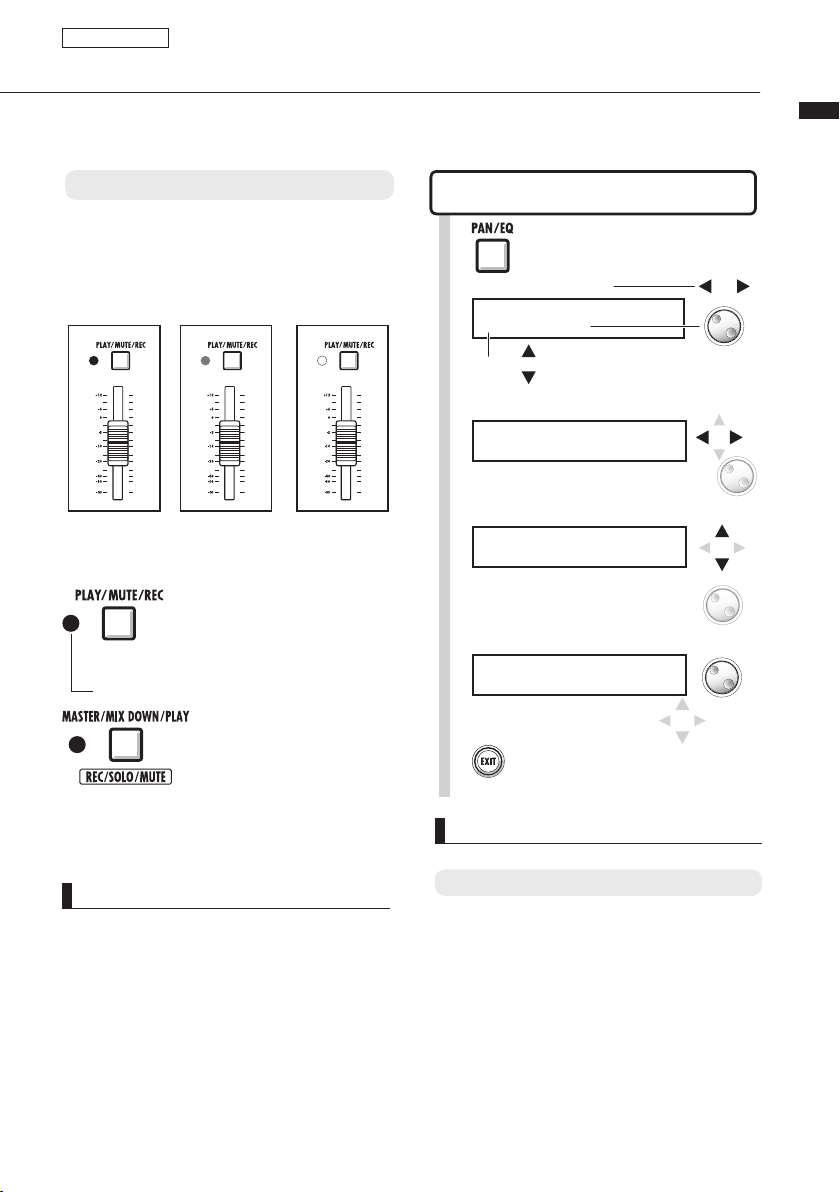
20
Track-Aufnahme
Stereo-Link
Aktivieren Sie STEREO LINK für Tracks, auf denen Sie eine Stereoaufnahme anlegen möchten.
Sie können ihnen auch Stereodateien zuordnen.
STATUSTASTEN und TRACK-ANZEIGEN
Drücken Sie eine STATUSTASTE, um die Farbe des
TRACKANZEIGE-Leuchte umzuschalten und die
Funktion des Track-Fades eizustellen.
Die drei Farben der TRACKANZEIGEN verdeutlichen den Track-Status.
Stereo-Link
PAN/EQ>STEREO LINK
1
Drücken Sie [PAN/EQ].
Schalten Sie die Tracks um.
Track1
EQ HI G=0db
Ändern Sie den Typ
Wählen Sie einen Track.
2
Track3
EQ HI G=0db
[REC]
Aufnahmebereit
[PLAY]
Wiedergabe
[MUTE]
Stummge-
schaltet
Track-Anzeigen (1~16)
Drücken
REC
Leuchtet rot
Drücken
MIX DOWN
Leuchtet rot
→
Drücken
→
→
Leuchtet grün→ Leuchtet nicht
Track-Anzeige (MASTER)
→
→
→
Leuchtet grün
PLAY
Drücken
PLAY
→
→
→
→
Drücken
MUTE
Drücken
MASTER
→
Leuchtet nicht
HINWEIS
* Um das Signal von einem INPUT auf einen Auf-
nahme-Track zu speisen, drücken Sie seine STATUSTASTE ein- bis zweimal, bis die Trackanzeige
rot leuchtet.
* Um zwei INPUTS zu verwenden, drücken Sie die
beiden STATUSTASTEN, um beide INPUTS mit
den Tracks zu verbinden.
* Um eine Stereodatei über zwei Tracks zu erzeu-
gen, muss STEREO LINK aktiviert werden.
* Wenn der MASTER-Track auf PLAY eingestellt
ist, werden alle übrigen Tracks auf MUTE (kein
Sound) geschaltet.
Wählen Sie
3
Track3
STEREO LINK Off
Wählen Sie
4
Track3/4
STEREO LINK On
5
HINWEIS
* Die Track-Paare für STEREO LINK sind
Track 1/2, Track 3/4, Track 5/6, Track 7/8,
Track 9/10, Track 11/12, Track 13/14 und Track 15/16.
* STEREO LINK konfiguriert zwei monophone
Tracks als einen Stereo-Track.
* Unabhängig von der Auswahl der Track-Nummer
in Schritt 4 wird der benachbarte Track verkoppelt. Sie können die Zuordnung nicht ändern.
* Um die Lautstärke in einem mit STEREO LINK
verkoppelten Track-Paar einzustellen, bewegen
Sie den Fader im ungeradzahligen Track. Der
Fader im geradzahligen Track hat keine Funktion.
* Der PAN-Parameter in einem mit STEREO LINK
verkoppelten Track-Paar dient zur Einstellung
des relativen Lautstärkeverhältnisses.
* Auch wenn STEREO LINK aktiv ist, können Sie
Dateien einzeln anwählen und die Phase für jeden Track einstellen.
STEREO LINK.
STEREO LINK On.
Drücken Sie [EXIT],
um die Einstellung
abzuschließen.
Einstellung ändern
Parameterwert
ändern
On/Off
Stereo-Link
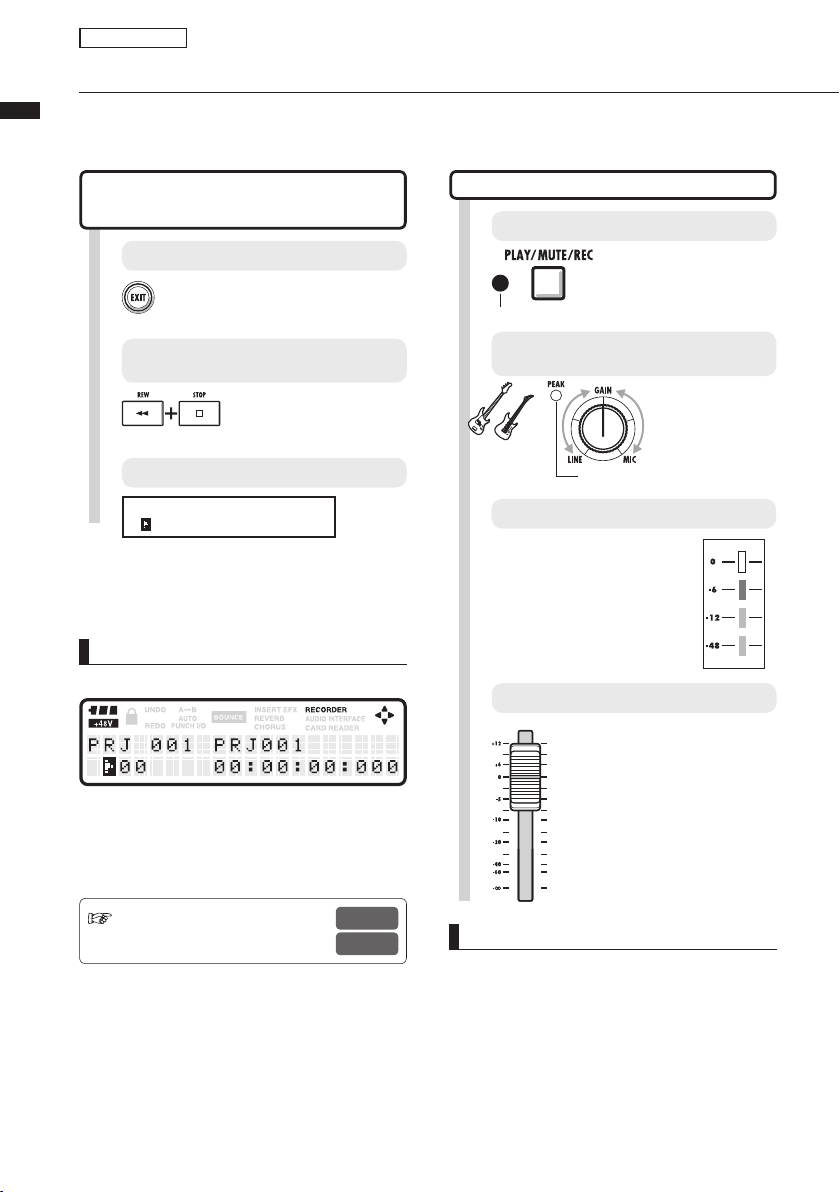
21
Track-Aufnahme
Aufnahme des ersten Tracks
Nachdem die Instrumente angeschlossen sind und die Aufnahme vorbereitet ist, können wir den Recor-
Aufnahme des ersten Tracks
der vorbereiten und mit der ersten Aufnahme beginnen.
Einstieg im obersten Screen eines
neuen Projekts
Wechseln Sie zum obersten Screen.
1
2
Drücken und halten Sie [EXIT] für
mehr als zwei Sekunden.
Setzen Sie den Counter auf die
Startposition.
Drücken Sie gleichzeitig
[REW] & [Stop], um den
Counter auf den Anfang
zurückzusetzen
Der oberste Screen sollte so aussehen.
PRJ 001 PRJ001
ト00 00:00:00:000
Der Counter befindet sich in der Startposition
(Marker 00).
HINWEIS
Display des obersten Screens des neuen Projekts
Counter in der Startposition (Marker 00)
Batterien und Phantomspeisung aktiv
Nach dem Einstellen des Eingangs (Schritt 5
und ff.) können Sie die Eingangssignale mit
dem INSERT EFFECT bearbeiten.
Einstellen des Eingangspegels
Schalten Sie den Track aufnahmebereit.
3
Leuchtet rot: Aufnahmebereitschaft (REC)
Passen Sie die Eingangsempfindlichkeit
(GAIN) an.
4
Drücken Sie ein- bis
zweimal, bis die Track-LED
erlischt.
Passen Sie den
Aufnahmepegel
und die Abhörlautstärke an.
Signal
Sollte bei Pegelspitzen kurz
aufleuchten
Passen Sie den Aufnahmepegel an.
5
Wenn Sie einem INPUT
einen INSERT EFFECT zugeordnet haben, passen Sie
bspw. das Patch Level an,
um keine Übersteuerungen
(0 dB, leuchtet rot) auf dem
LEVEL METER zu erzeugen.
Passen Sie das Abhörsystem an
6
Über den Fader im AufnahmeTrack passen Sie die Abhörlautstärke für das Instrument
an, das Sie aufnehmen. (INPUT
1 entspricht Track 1 oder 9).
Ref. : Anlage eines neuen Projekts
Insert-Effekt
S .17
S.48
ANMERKUNG
Rote Segmente auf den PEAK- und Pegelanzeigen
• Eine PEAK-Anzeige leuchtet rot, wenn der Eingangspegel den Maximalpegel von 0 dB übersteigt, was zu Übersteuerungen führt. Die roten
Segmente auf einer Pegelanzeige signalisieren,
dass das Signal, das (den Insert-Effekt durchlaufen hat und) aufgenommen wird, übersteuert.
Wenn Übersteuerungen auftreten, klingt die Aufnahme verzerrt. Sie sollten den Aufnahmepegel
reduzieren.
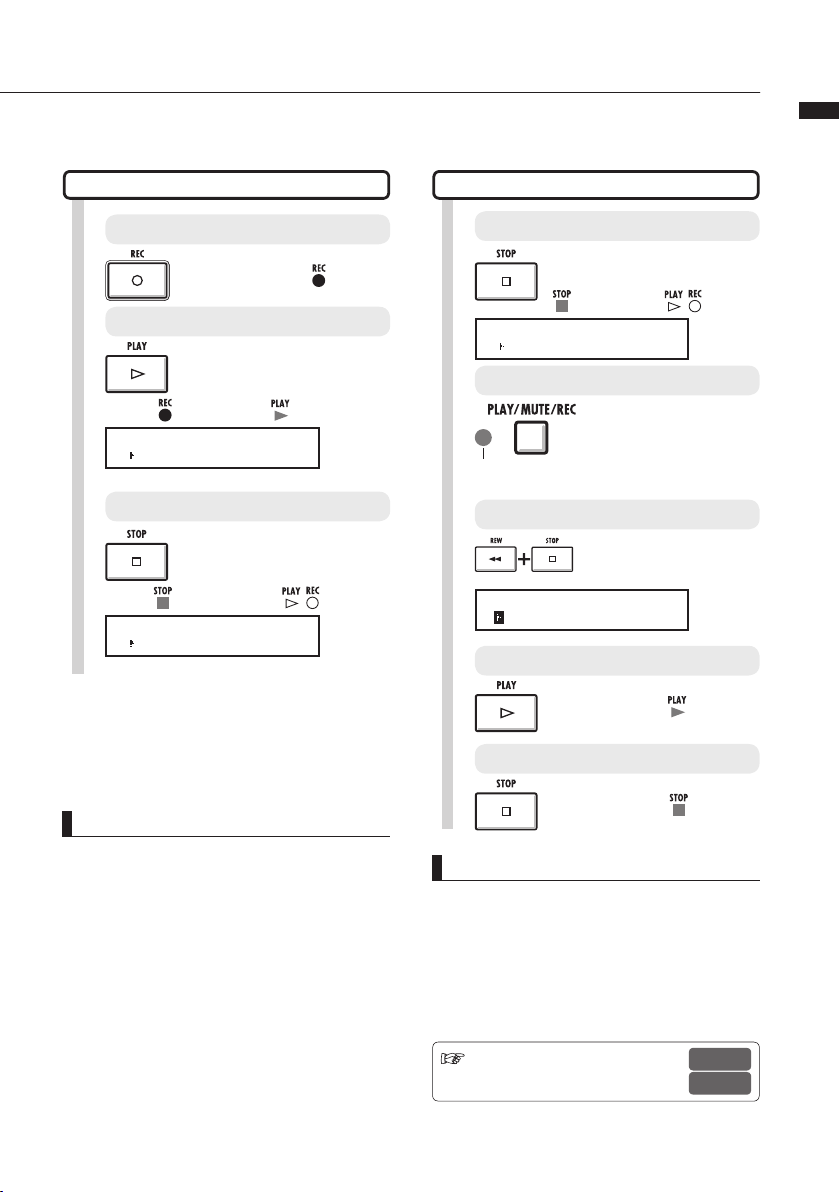
Aufnahme des ersten Tracks
22
Aufnahme des ersten Tracks
Aktivieren Sie die Aufnahmebereitschaft.
7
Drücken Sie [REC].
Starten Sie die Aufnahme.
8
Drücken Sie [PLAY].
Leuchtet rot
PRJ 001 PRJ001
00 00:00:00:123
Der Counter läuft los.
Halten Sie die Aufnahme an.
9
Drücken Sie [STOP].
Leuchtet grün
PRJ 001 PRJ001
00 00:02:04:247
Der Counter wird angehalten, jedoch nicht auf 0
zurückgesetzt.
Leuchtet rot
Leuchtet grün
Leuchtet nicht
HINWEIS
• Drücken Sie [UNDO/REDO], um die Aufnahme
abzubrechen.
Neue Aufnahme
• Wenn Sie auf demselben Track nochmals aufnehmen, wird die vorherige Aufnahme überschrieben.
• Es gibt drei Möglichkeiten, eine neue Datei aufzunehmen:
• Drücken Sie die Taste [UNDO/REDO], um einen
Undo-Schritt auszuführen (Aufnahme zurücknehmen).
• Stellen Sie die Track-Zuordnung über
PROJECT>FILE auf "NOT ASSIGN" ein (Ref.:
S.23)
• Löschen Sie das FILE (AUDIO DATA) über
PROJECT>FILE>EDIT>DELETE. (Ref. : S.62)
Wiedergabe des ersten Tracks
10
11
12
13
14
Stoppen Sie.
Drücken Sie [STOP].
Leuchtet grün
PRJ 001 PRJ001
00 00:04:31:153
Geben Sie den Track wieder.
Drücken Sie [PLAY/MUTE/
REC] auf dem Track, den
Sie wiedergeben möchten,
Leuchtet grün:
Wiedergabe aktiviert
[PLAY]
Setzen Sie den Counter auf die Startposition.
PRJ 001 PRJ001
ト00 00:00:00:000
Schalten Sie auf Wiedergabe.
Stoppen Sie.
ein- bis zweimal, bis die
Taste grün leuchtet.
Drücken Sie gleichzeitig [REW]
& [Stop], um den Counter auf
den Beginn zurückzusetzen.
Drücken Sie [PLAY].
Drücken Sie [STOP].
Leuchtet nicht
Der Counter
wird angehalten.
Leuchtet grün
Leuchtet grün
ANMERKUNG
• Bereits aufgenommene Audiodateien auf einem
Track werden überspielt. Wenn Sie den Counter
auf den Anfang zurückspulen, wird die bisherige
Aufnahme durch die neue überspielt. Bei der
Wiedergabe werden die auf den Tracks gespeicherten Dateien abgespielt.
Wenn Sie eine neue Datei aufnehmen möchten,
sollten Sie einem Track keine Datei zuordnen.
Zuordnung von Dateien auf Tracks
Marker
S.23
S .31
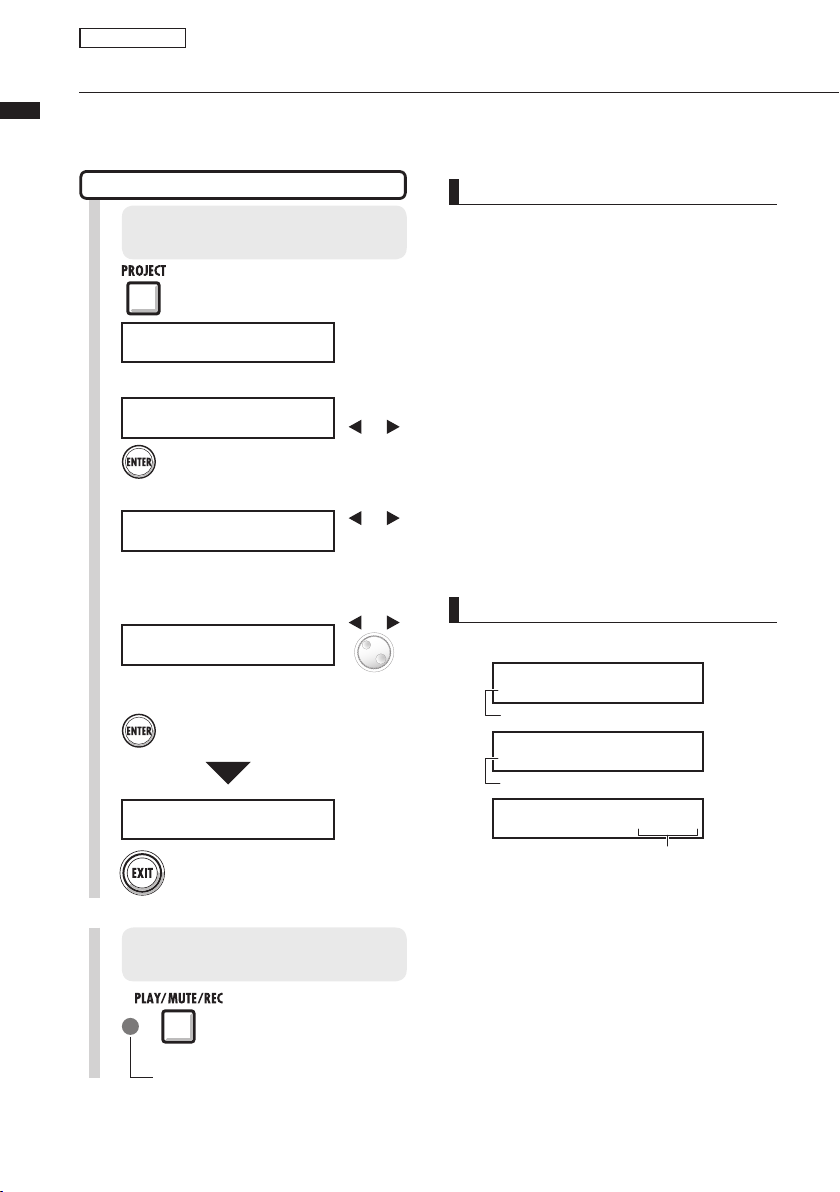
23
Track-Aufnahme
Track-Zuordnung
Nach der Aufnahme des ersten Tracks nehmen wir den nächsten Track auf, wobei die bereits aufgenom-
Track-Zuordnung
mene Audiodatei wiedergegeben wird. Die Vorbereitung ist mit der Aufnahme der ersten Datei weitgehend identisch, allerdings wird die Wiedergabe einem anderen Track zugeordnet.
Vorbereitung des Wiedergabe-Tracks
Ordnen Sie die Wiedergabedatei
1
einem anderen Track zu.
Drücken Sie [PROJECT].
PROJECT
>SELECT
2
Wählen Sie
PROJECT
>FILE
>FILE
Drücken Sie [ENTER].
.
Menü-
wechseln
Wählen Sie den Track für die Wiedergabe.
3
TRACK1
NOT ASSIGN
Wählen Sie einen anderen Track als den
für die nächste Aufnahme.
Track-
wechseln
Wählen Sie die Datei für den Track.
4
TRACK5
MONO-000 [TR 5
Nehmen Sie die Zuordnung vor.
5
6
7
Drücken Sie [ENTER].
TRACK5
MONO-000 [TR 5]
Drücken und halten Sie
[EXIT], um zum obersten
Screen zurückzukehren.
Bereiten Sie den Aufnahme-Track
für die Wiedergabe vor.
Drücken Sie [PLAY/MUTE/
REC] auf dem WiedergabeTrack ein- bis zweimal, bis
die Taste grün leuchtet.
Leuchtet grün: Wiedergabe aktiviert [PLAY].
Datei ändern
ANMERKUNG
• Aufgenommene Audiodateien auf Tracks werden
durch eine neue Aufnahme überschrieben. Wenn
Sie den Counter auf den Anfang setzen und eine
neue Aufnahme starten, sollten Sie bedenken,
dass bestehende Aufnahmen verloren gehen.
• Während der Wiedergabe wird die dem Track
zugeordnete Datei wiedergegeben.
• Wenn Sie eine neue Datei aufnehmen möchten,
sollten Sie einem Track keine Datei zuordnen.
• Wenn Sie eine Datei auf einen Track bewegen,
vergewissern Sie sich, dass dem AufnahmeTrack keine Dateien zugeordnet sind (“NOT ASSIGN”). Wenn hier bereits eine Datei zugeordnet
wurde, wird diese Aufnahme durch die neue
Aufnahme überschrieben.
• Dateien, die nur gelesen werden dürfen (Read
only), werden im Display mit <R.0> gekennzeichnet und können nicht durch Aufnahmen überschrieben werden, wenn sie Tracks zugeordnet
sind.
• Dateien, die mit einem Sternchen (*) markiert
sind, können nicht dem gewählten Track zugeordnet werden.
HINWEIS
• Status der Datei- und Trackzuordnung
TRACK 5
NOT ASSIGN
Darstellung eines Tracks ohne Datei
TRACK 5
MONO-000
Darstellung eines Tracks ohne zugeordnete Datei
TRACK 5
MONO-000
Darstellung eines Tracks mit zugeordneter Datei
• Wenn die erste und zweite Aufnahme auf unter-
schiedlichen Tracks angelegt wurden, können
Sie Schritt 7 überspringen, da Sie nur den TrackStatus ändern müssen, um mit der Aufnahme zu
beginnen.
• Sie können Tracks über ihre Statustasten aus-
wählen. Die Anzeigen der verfügbaren Tracks
leuchten orange.
• Sie können Dateien zuordnen, die von einem
Computer oder USB-Stick importiert wurden.
• Stereodateien können nur stereo verkoppelten
Tracks oder dem Master-Track zugeordnet werden.
[TR 3]
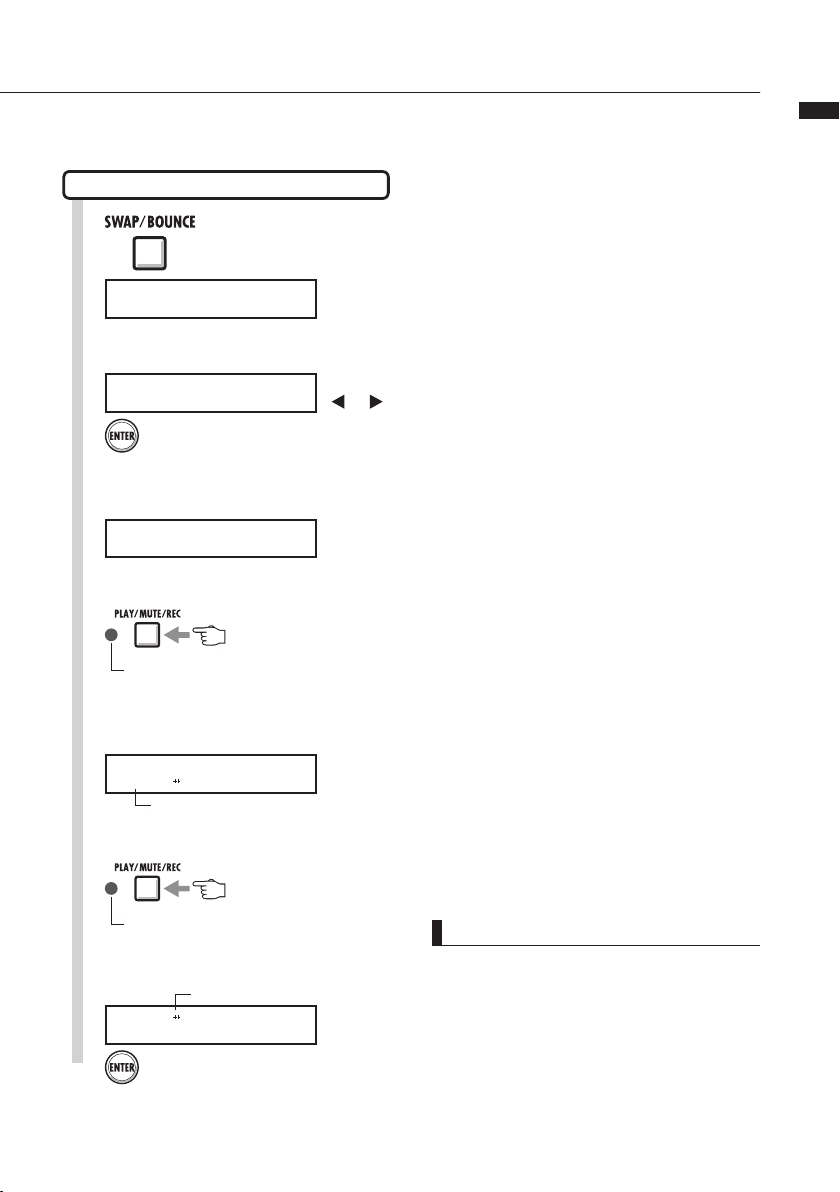
24
Schalten Sie zwei Tracks um (SWAP)
Track-Zuordnung
1
Wählen Sie
2
SWAP/BOUNCE
>SWAP
SWAP/BOUNCE
>SWAP
Drücken Sie [SWAP/BOUNCE].
>SWAP
Drücken Sie [ENTER].
.
Wählen Sie den ersten Track für
3
den Swap-Vorgang.
SELECT TRACK
Die Anzeigen von Tracks, die angewählt werden
können, blinken orange. Wählen Sie einen Track über
seine Track-Statustaste aus.
Anwählbar: blinkt orange
Angewählt: leuchtet orange
Wählen Sie den zweiten Track für
4
den Swap-Vorgang.
SELECT TRACK
TRACK1
Bereits angewählter Track
Die Anzeigen von Tracks, die angewählt werden
können, blinken orange. Wählen Sie einen Track über
seine Track-Statustaste aus.
Menü
wechseln
Anwählbar: blinkt orange
Angewählt: leuchtet orange
Swappen Sie die Tracks.
5
TRACK1 TRACK2
Swap?
Tracks, die geswappt werden
Drücken Sie zur Bestätigung [ENTER].
ANMERKUNG
• Mit der Swap-Funktion schalten Sie zwischen
zwei Tracks um (inklusive der zugeordneten Dateien und aller Track-Parameterinformationen).
• Stereo-Tracks können nicht geswappt werden.
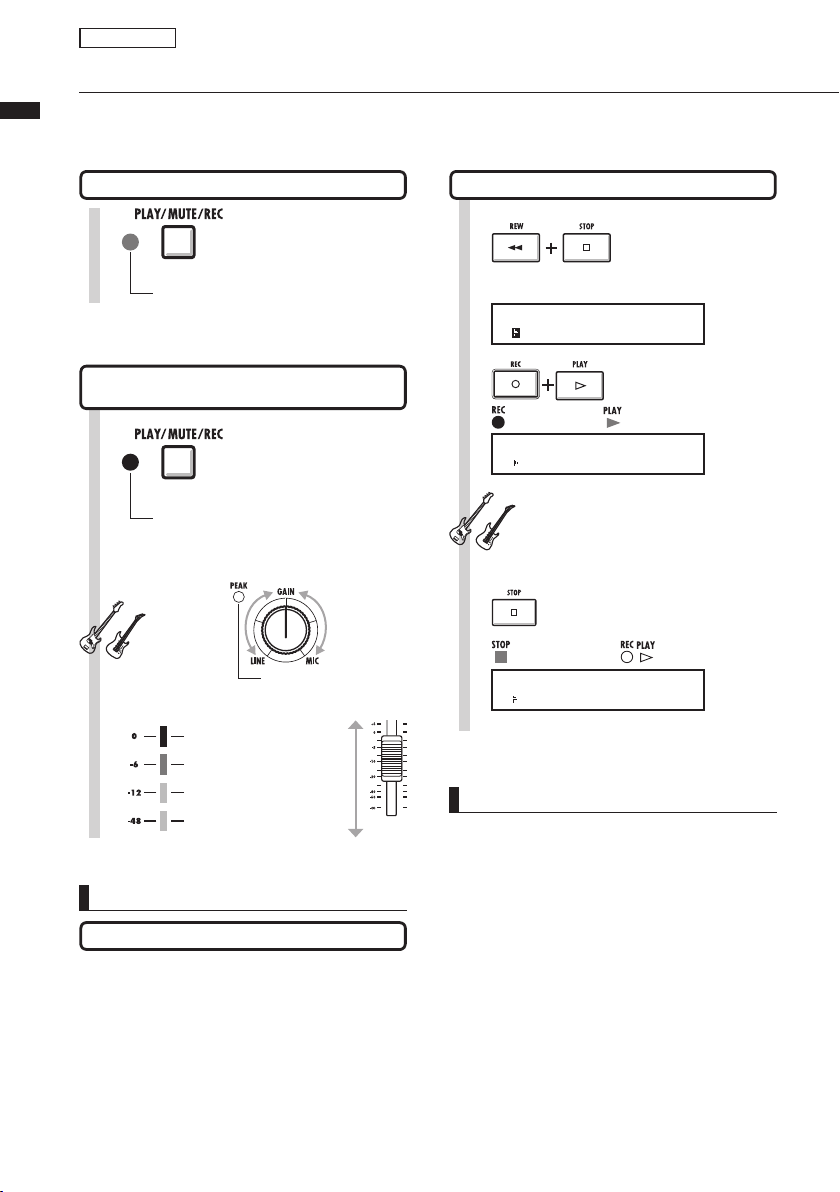
25
Overdubbing
Aufnahme des zweiten und weiterer Tracks
Nach der Aufnahme des ersten Tracks können Sie den nächsten Track aufnehmen und dabei die bereits
Aufnahme des zweiten und weiterer Tracks
aufgenommenen Audiodateien wiedergeben. Die Vorbereitung zur Aufnahme verläuft identisch wie beim
ersten Track, wobei die die Wiedergabe über einen anderen Track einrichten können.
Wiedergabe des aufgenommenen Tracks
Drücken Sie [PLAY/MUTE/
1
Leuchtet grün: Wiedergabe aktiviert [PLAY]
REC] auf dem WiedergabeTRACK ein- bis zweimal,
bis die Taste grün leuchtet.
Vorbereitung der Aufnahme für den zweiten
Trac k
Drücken Sie [PLAY/MUTE/
2
Leuchtet rot: Aufnahmebereitschaft [REC]
REC] in dem AufnahmeTrack ein- bis zweimal, bis
die Taste rot leuchtet.
Aufnahme~Stop
4
PRJ 001 PRJ001
ト00 00:00:00:000
5
PRJ 001 PRJ001
ト00 00:00:00:123
Drücken Sie gleichzeitig [REW] & [Stop], um
den Counter auf den
Beginn zurückzusetzen
Drücken Sie [REC] und
dann [PLAY], um die
Aufnahme zu starten.
Leuchtet grünLeuchtet rot
Der Counter läuft los.
Passen Sie das [GAIN] an.
3
Signal vom
Instrument
Rot
Orange
Grün
Grün
HINWEIS
Andere Optionen
• Wenn Sie zur Aufnahme des zweiten Tracks
den bereits vorher benutzten Track verwenden
möchten, sollten Sie die Datei auf einen anderen
Track bewegen, so dass der Ziel-Track leer ist.
Lesen Sie „Vorbereitung der Wiedergabe-Tracks“
auf S. 23.
• Sie können aufgenommene Tracks auch mit
unbespielten Tracks swappen (tauschen).
• Diese Methode empfiehlt sich zur Anlage eines
zweiten Gitarren-Tracks über Hi-Z.
Leuchtet bei Pegelspitzen kurz auf.
Die rote Anzeige
sollte auch bei
Pegelspitzen nicht rot
(0 dB) aufleuchten.
Spielen Sie.
Drücken Sie [STOP], um die
6
Aufnahme zu stoppen.
Leuchtet grün Leuchten nicht
PRJ 001 PRJ001
00 00:02:04:247
Der Counter wird angehalten, jedoch nicht auf 0 zurückgesetzt.
ANMERKUNG
• Wenn die erste und zweite Aufnahme auf unter-
schiedlichen Tracks angelegt wurden, können
Sie Schritt 7 überspringen, da Sie nur den TrackStatus ändern müssen, um mit der Aufnahme zu
beginnen.
• Wenn Sie Datei-Tracks bewegen, vergewissern
Sie sich, dass dem Track, auf dem Sie aufnehmen möchten, keine Datei zugeordnet ist (im
Display wird “NOT ASSIGN” angezeigt). Wenn
hier bereits Dateien zugeordnet wurden, werden
diese überschrieben und können nicht wiederhergestellt werden.
• Wählen Sie die Tracks über die STATUSTASTEN.
Verfügbare Tracks leuchten orange.
• Nicht überschreibbare Dateien werden mit <R.0>
angezeigt und stehen für die Aufnahme nicht zur
Verfügung, wenn Sie ausgewählt werden.
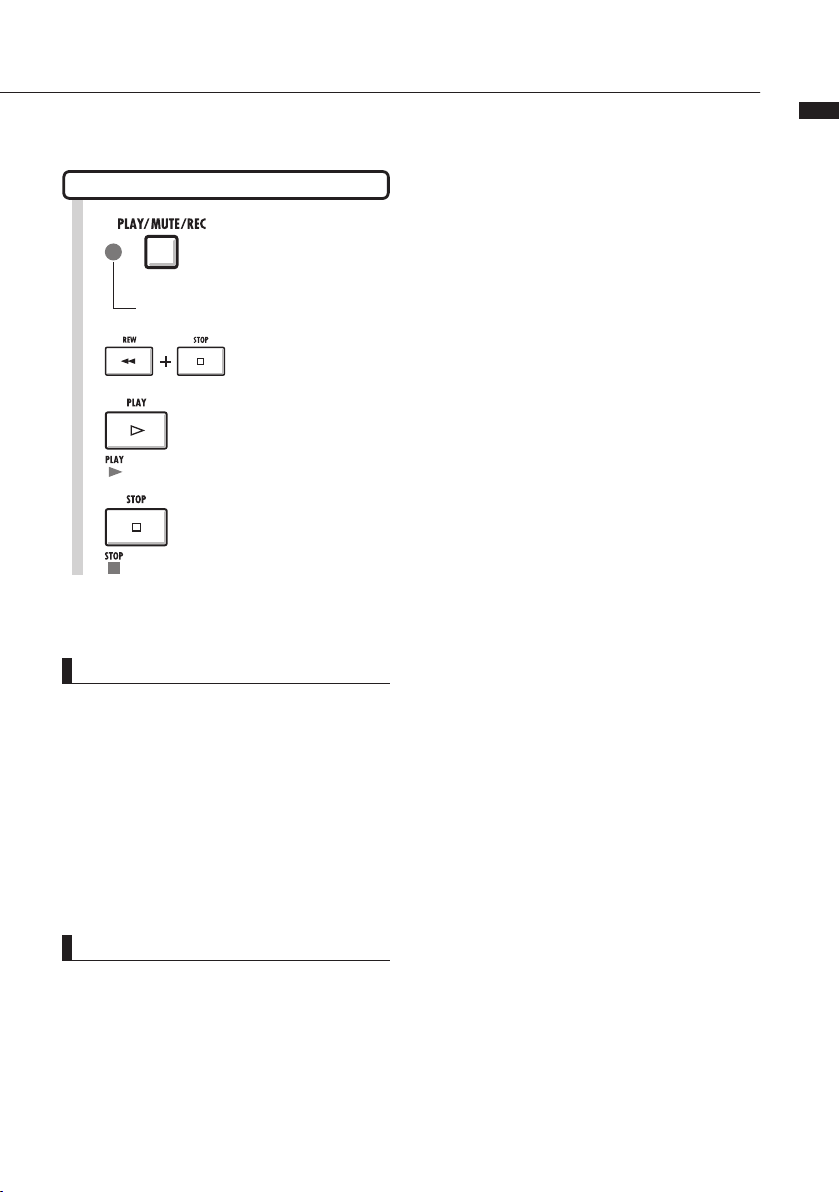
26
Wiedergabe aller Tracks
Drücken Sie [PLAY/MUTE/
1
Leuchtet grün: Wiedergabe aktiviert [PLAY]
2
3
Leuchtet grün
REC] in allen Tracks, die
Sie wiedergeben möchten,
bis die Tasten grün leuchten.
Drücken Sie gleichzeitig
[REW] & [Stop], um den
Counter auf den Beginn
zurückzusetzen
Drücken Sie [PLAY], um die
Wiedergabe zu starten.
Aufnahme des zweiten und weiterer Tracks
4
Drücken Sie [STOP], um die
Wiedergabe zu stoppen.
Leuchtet grün
ANMERKUNG
• Wenn Sie eine Datei auf einen Track bewegen,
vergewissern Sie sich, dass dem AufnahmeTrack keine Dateien zugeordnet sind (“NOT ASSIGN”). Wenn hier bereits eine Datei zugeordnet
wurde, wird diese Aufnahme durch die neue
Aufnahme überschrieben.
• Aufgenommene Audiodateien auf Tracks werden
durch eine neue Aufnahme überschrieben. Wenn
Sie den Counter auf den Anfang setzen und eine
neue Aufnahme starten, sollten Sie bedenken,
dass bestehende Aufnahmen verloren gehen.
• Während der Wiedergabe wird die dem Track
zugeordnete Datei wiedergegeben.
HINWEIS
• Wenn Sie eine neue Datei aufnehmen möchten,
sollten Sie einem Track keine Datei zuordnen.
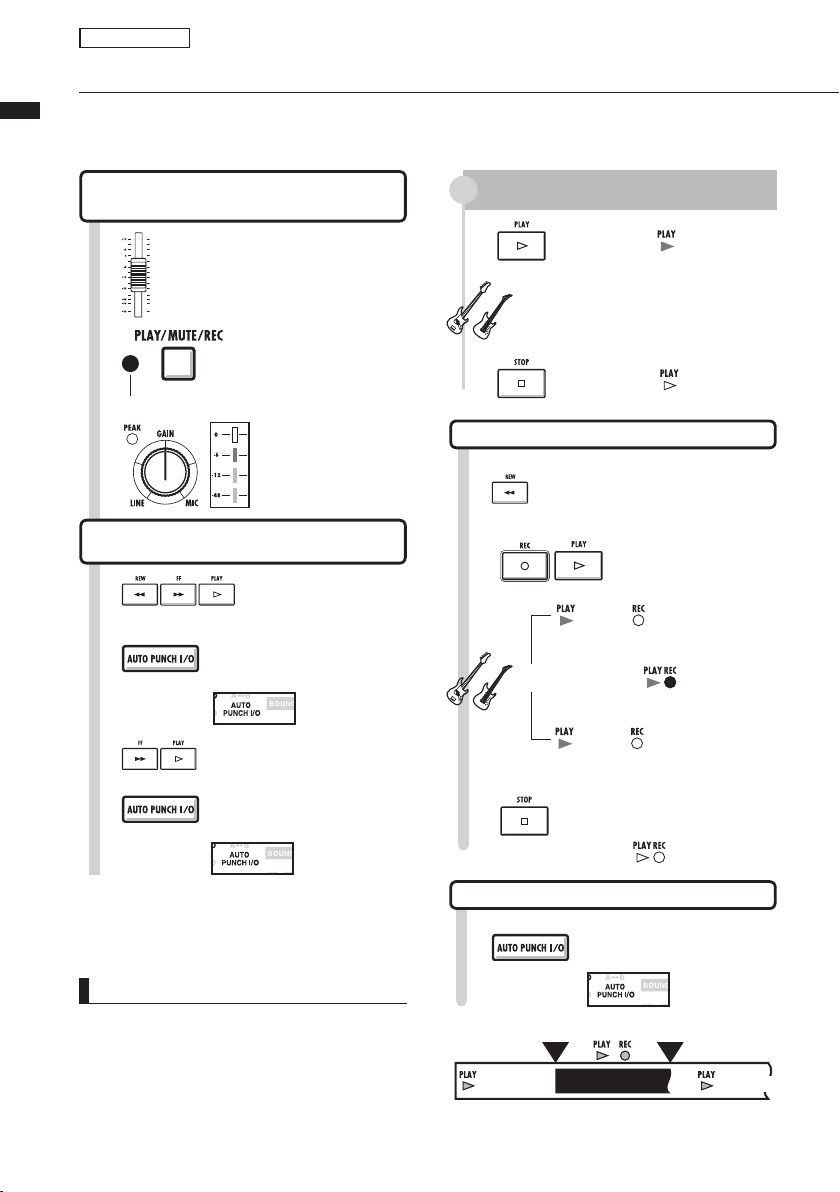
27
Punch-OutPunkt
Punch-InPunkt
Wiedergabe
Wiedergabe
Aufnahme
Neue Aufnahme
Automatisches Punch-In/Punch-Out
Mit Hilfe der Punch-In- und Punch-Out-Funktion können Sie Passagen in vorhandenen Aufnahmen de-
Automatisches Punch-In/Punch-Out
finieren und diese neu aufnehmen. Dazu stellen Sie den Anfangs- und Endpunkt des Abschnitts vorher
ein: Die Aufnahme beginnt nun automatisch am Punch-In-Punkt und endet am Punch-Out-Punkt.
Bereiten Sie den Track vor, um ihn mit
Punch-In/Punch-Out zu overdubben
Neuaufnahme eines Tracks
1
2
3
Ziehen Sie den Fader auf.
Drücken Sie [PLAY/MUTE/
REC] ein- bis zweimal, bis
die Taste rot leuchtet.
Leuchtet rot: Aufnahmebereitschaft
Passen Sie den Aufnahmepegel und
das GAIN an den
bereits aufgenommenen Abschnitt an.
Probedurchlauf
Starten Sie die
1
2
Wiedergabe
mit [PLAY].
Wenn der Punch-In-Punkt erreicht wird, wird die
[MUTE]-Funktion des Tracks automatisch aktiviert.
Spielen Sie (ohne Aufnahme).
Wenn der Punch-Out-Punkt erreicht wird, wird die
[MUTE]-Funktion deaktiviert.
Drücken Sie
[STOP], um zu
stoppen.
Neuaufnahme: Punch-In/Punch-Out
8
Springen Sie zu einem Punkt vor
dem PUNCH-IN-Punkt.
Leuchtet
Leuchtet nicht
Nehmen Sie die Punch-In/Out-Einstellungen vor
4
5
6
7
ANMERKUNG
•
Nachdem Sie die Punch-In/Out-Einstellungen vorgenommen haben, können Sie die Punkte nicht mehr
ändern. Um die Punkte zu ändern, brechen Sie ab
und setzen diese zurück.
•
Drücken Sie die Taste [AUTO PUNCH IN/OUT] erneut, um die Eingabe der Punkte abzubrechen.
Über [REW], [FF] und [PLAY]
navigieren Sie zu einer Position vor dem gewünschten
Abschnitt (PUNCH IN).
Drücken
Sie [AUTO
PUNCH I/O]
Über [FF] & [PLAY] navigieren
Sie zum Punch-Out-Punkt.
Drücken
Sie [AUTO
PUNCH I/O]
Setzen Sie
den Punch-InPunkt.
Symbol blinkt
Stellen Sie den
Punch-OutPunkt ein.
Symbol leuchtet
Drücken Sie [REC] und
9
Einspielen Aufnahme
10
dann [PLAY], um die
Wiedergabe zu starten.
Leuchtet Blinkt
Punch-In-Punkt wird erreicht
Punch-Out-Punkt wird erreicht
Leuchtet Blinkt
Drücken Sie
[STOP], um zu
stoppen.
Leuchtet
Der Recorder wird
gestoppt
Leuchtet nicht
Deaktivieren Sie PUNCH IN/OUT
Drücken Sie [AUTO PUNCH I/O].
11
Symbol
inaktiv
Neuaufgenommener Abschnitt.
Keine
Aufnahme
Keine
Aufnahme
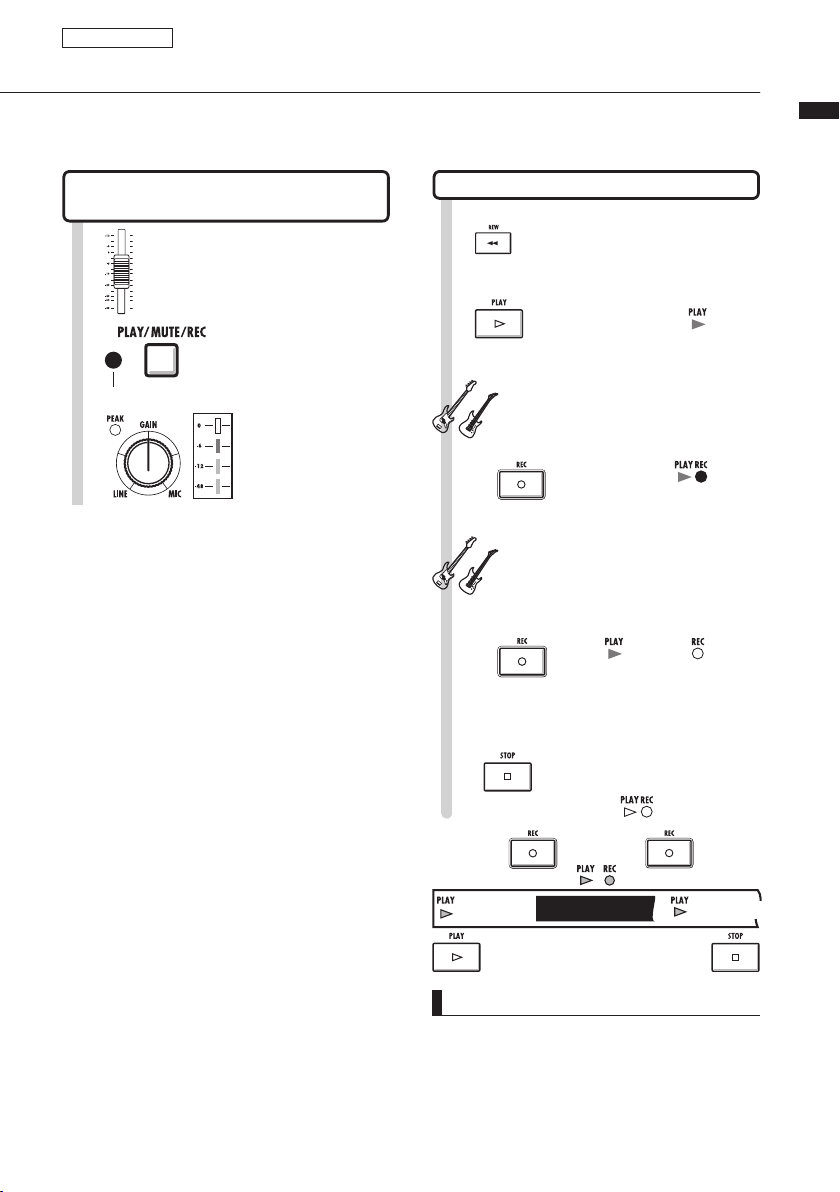
28
Neue Aufnahme
Wiedergabe
Aufnahme
Wiedergabe
Manuelles Punch-In/Punch-Out
sie können auch manuell in die Aufnahme ein- und aussteigen. Drücken Sie während der Wiedergabe
[REC], um an dieser Position mit der Aufnahme zu beginnen.
Bereiten Sie den Track für Punch-
Neuaufnahme: Punch-In/Punch-Out
In/Punch-Out vor
Track für die Neuaufnahme
1
Ziehen Sie den Fader auf
2
Rote Leuchte aktiv: Aufnahmebereitschaft
3
Drücken Sie [PLAY/MUTE/
REC] ein- bis zweimal, bis
die Taste rot leuchtet.
Passen Sie den Aufnahmepegel und das GAIN
an den bereits aufgenommenen Abschnitt
an.
4
5
6
7
Über [REW] navigieren Sie zu einer
Position vor dem gewünschten Aufnahmebeginn.
Drücken Sie [PLAY],
um die Wiedergabe zu
starten.
Spielen Sie,
jedoch ohne aufzunehmen
Drücken Sie
[REC], um mit
der Aufnahme
zu beginnen
(Punch-In)
Spielen Sie und nehmen Sie auf
Leuchtet Leuchtet
Drücken Sie [REC]
Aufnahme anzuhalten/Wiedergabe zu starten (Punch Out).
Leuchtet
Leuchtet
nicht
, um die
Manuelles Punch-In/Punch-Out
Drücken Sie
8
[STOP], um zu
stoppen.
Start
Neuaufgenommener Abschnitt
Der Recorder
stoppt.
Leuchtet
nicht
Stop
ANMERKUNG
• Eine Punch-In/Punch-Out-Aufnahme überschreibt
die bestehende Aufnahme. Dem Track muss eine
bereits aufgenommene Datei zugeordnet sein.
• Sie können die [UNDO/REDO]-Funktion verwen-
den.
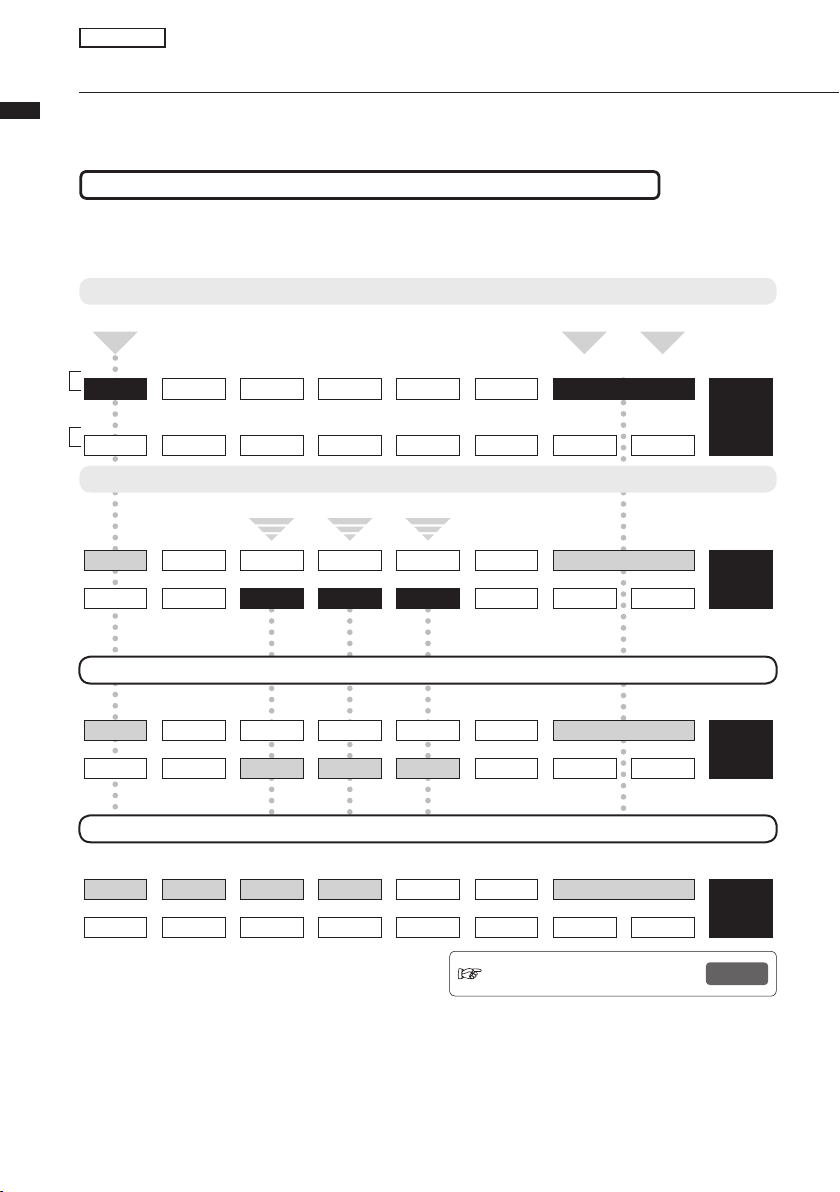
29
Wiedergabe
Wiedergabe eines Projekts
Aufgenommene Audiodateien werden den Tracks zur Speicherung zugeordnet. Während der Wiedergabe
Wiedergabe eines Projekts
werden alle Tracks abgespielt, die Sie über die zugehörige Statustaste (leuchtet grün) auf Playback geschaltet haben.
Übersicht über die Aufnahme und Wiedergabe in einem Projekt
TRACK
1/9
TRACK
2/10
TRACK
3/11
TRACK
4/12
TRACK
5/13
TRACK
6/14
TRACK
7/15
TRACK
8/16
MASTER
-TRACK
Aufnahme des ersten Tracks
Track 1: Mono-Aufnahme Track 7 & 8: Stereo-Aufnahme
1-8 TRACK
REC
MONO-000.WAV
9-16 TRACK
NICHT
ZUGEORDNET
ZUGEORDNET
ZUGEORDNET
NICHT
NICHT
NICHT
ZUGEORDNET
NICHT
ZUGEORDNET
NICHT
ZUGEORDNET
NICHT
ZUGEORDNET
NICHT
ZUGEORDNET
NICHT
ZUGEORDNET
NICHT
ZUGEORDNET
NICHT
ZUGEORDNET
STE-000.WAV
NICHT
ZUGEORDNET
REC
ZUGEORDNET
NICHT
Aufnahme mehrerer Tracks/Wiedergabe der bereits aufgenommenen Tracks
Track 1: Mono-Wiedergabe
PLAY
MONO-000.WAV
NICHT
ZUGEORDNET
NICHT
ZUGEORDNET
NICHT
ZUGEORDNET
Mono-Aufnahme auf den Tracks 11, 12 und 13
NICHT
ZUGEORDNET
REC REC REC
MONO-001.WAV MONO-002.WAV MONO-003.WAV
NICHT
ZUGEORDNET
NICHT
ZUGEORDNET
ZUGEORDNET
ZUGEORDNET
NICHT
NICHT
STE-000.WAV
NICHT
ZUGEORDNET
PLAY
ZUGEORDNET
NICHT
Wiedergabe
Track 1, 11, 12 und 13: monophone Wiedergabe Track 7 & 8: Stereo-Wiedergabe
PLAY
MONO-000.WAV
NICHT
ZUGEORDNET
NICHT
ZUGEORDNET
NICHT
ZUGEORDNET
NICHT
ZUGEORDNET
PLAY PLAY PLAY
NICHT
ZUGEORDNET
NICHT
ZUGEORDNET
ZUGEORDNET
ZUGEORDNET
MONO-001.WAV MONO-002.WAV MONO-003.WAV
NICHT
NICHT
STE-000.WAV
NICHT
ZUGEORDNET
PLAY
ZUGEORDNET
NICHT
Zuordnung der Tracks und Wiedergabe
Track 1, 2, 3 & 4: monophone Wiedergabe Track 7 & 8: Stereo-Wiedergabe
PLAY PLAY PLAY PLAY
VOCAL2.WAV VOCAL.WAV BASS.WAV GUITAR.WAV
NICHT
ZUGEORDNET
NICHT
ZUGEORDNET
NICHT
ZUGEORDNET
NICHT
ZUGEORDNET
NICHT
ZUGEORDNET
NICHT
ZUGEORDNET
NICHT
ZUGEORDNET
NICHT
ZUGEORDNET
STE-000.WAV
NICHT
ZUGEORDNET
PLAY
Zuordnung von Dateien auf Tracks
NICHT
ZUGEORDNET
S.23

30
A-Punkt
B-Punkt
Wiedergabe
Schleifenwiedergabe eines bestimmten Abschnitts (A-B Repeat)
Sie können eine Schleifenwiedegabe zwischen einem Anfangspunkt (A) und einem Endpunkt (B) in einem Projekt einrichten.
Setzen der A-B-Punkte
Navigieren Sie zum
1
2
A↔ blinkt.
3
4
A↔B-Symbol
A-B Repeat: Wiedergabe in der Schleife
Drücken Sie [PLAY], um die
5
Schleifenwiedergabe zu starten.
Startpunkt.
Drücken Sie [A-B REPEAT].
Navigieren Sie zum
Endpunkt.
Drücken Sie [A-B REPEAT].
HINWEIS
• Wenn die Wiedergabe Punkt B erreicht, springt
sie automatisch zu Punkt A und setzt die Wiedergabe fort.
• Wenn das A↔B-Symbol aktiv ist, erfolgt die Wie-
dergabe in der Schleife.
• Sie können diese Einstellung während der Wie-
dergabe oder im Stop-Modus vornehmen.
• Wenn Sie Punkt B vor Punkt A setzen, beginnt
die Schleifenwiedergabe bei Punkt B.
• Wenn Sie neue Einstellungen vornehmen möch-
ten, löschen Sie die bisherigen Punkte durch
erneutes Drücken der Taste [A-B REPEAT] und
geben diese neu ein.
A-B-Repeat-Abschnitt
Schleifenwiedergabe
A-B-Repeat
Drücken Sie [STOP], um die
6
Löschen von A-B Repeat und der Punkte
7
Wiedergabe zu stoppen.
Drücken Sie [A-B REPEAT]
erneut, um abzubrechen.
A↔-Symbol
inaktiv

31
Einsatz des Counters und der Marker zur Navigation (Locate)
Im Counter werden Aufnahmedauer und abgelaufene Zeit in Stunden/Minuten/Sekunden/Millisekunden
Einsatz des Counters und der Marker zur Navigation (Locate)
bzw. Takt/Beat/Tick (1/48 Beat) angezeigt. Über den Counter können Sie Marker erzeugen, mit deren Hilfe Sie schnell an die jeweiligen Positionen Ihres Projekts springen können.
Zeit bzw. Position mithilfe des
Counters anfahren
Vorbereitung: Stoppen Sie den Recorder.
Wählen Sie das Projekt.
Beginnen Sie im obersten Screen.
Wählen Sie Stunde:Minute:Sekun-
1
de bzw. Takt-Beat-Tick aus.
PRJ01 PRJ001
00 00:00:00:000
Stunde: Minute: Sekunde: Millisekunde
PRJ01 PRJ001
00 00 - 00 - 000
Takt- Beat- Tick (1/48-stel Beat)
Umschalten
Umschalten
Wählen Sie die gewünschte
2
Eingabeposition aus.
(Stunde: Minute: Sekunde: Millisekunde bzw. TaktBeat-Tick)
PRJ01 PRJ001
00 00:00:00:000
Eingabeposition
auswählen (ausgewählte
Eingabeposition blinkt)
Ändern Sie die Werte.
3
Zwischen
PRJ01 PRJ001
00 00:15:00:000
ANMERKUNG
• Diese Einstellungen stehen während der Aufnahme bzw. Wiedergabe nicht zur Verfügung.
HINWEIS
• Nach Abschluss von Schritt 3 können Sie die Wiedergabe von der eingestellten Counter-Position
starten.
Einträgen
wechseln
Marker setzen
Marker mithilfe des Counters positionieren
Beginnen Sie im obersten Screen. Stellen Sie den Counter auf die Position für
den neuen Marker ein.
PRJ01 PRJ001
00 00:01:12:037
1
PRJ01 PRJ001
01 00:01:12:037
Marker-Symbol
Marker während Aufnahme/Wiedergabe
positionieren
Drücken Sie [MARK/CLEAR].
Marker-Nummer
Zwischen
Einträgen
wechseln
Während der Aufnahme/Wiedergabe
PRJ01 PRJ001
00 00:06:19:004
1
PRJ01 PRJ001
01 00:06:19:004
Drücken Sie [MARK/CLEAR].
HINWEIS
Das Marker-Symbol
ト03 000:10:08:015
Marker 3 bendet sich bei 10 Minuten, 8 Sekunden und
15 Millisekunden.
An dieser Position ist ein Marker gesetzt.
An dieser Position ist kein Marker gesetzt.
Marker-Nummerierung
Marker 0 = Counter-Position 0 Dies ist der Start-
punkt des Projekts. Dieser spezielle Marker kann
nicht verändert werden.
• Wenn Sie einen neuen Marker vor einem bereits
bestehenden Marker setzen, werden alle folgenden Marker automatisch nummeriert.
• Pro Projekt sind maximal 100 Marker zulässig.

32
Eine Marker-Position anfahren Marker löschen
Einsatz des Counters und der Marker zur Navigation (Locate)
Mithilfe der Tasten zwischen Markern
hin- und herspringen
1
Schalten Sie mit Hilfe der Tasten
vorwärts bzw. rückwärts zum gewünschten Marker.
PRJ01 PRJ001
03 00:12:00:037
Projekt
Marker-Positionen über den
Counter anfahren
Wählen Sie einen Marker aus.
1
PRJ01 PRJ001
00 00:00:00:000
Blinkt
2
Wählen Sie den Marker mit der
gewünschten Nummer aus.
PRJ01 PRJ001
03 00:12:00:037
Zwischen Einträgen
wechseln
1
Mit den jeweiligen Tasten wechseln Sie zum gewünschten Marker.
PRJ01 PRJ001
03 00:12:00:037
2
PRJ01 PRJ001
02 00:12:00:037
Der unterlegte Marker wird gelöscht und der nächste
Marker wird angezeigt (Counter ändert sich nicht ).
Drücken Sie [MARK/CLEAR].
ANMERKUNG
• Ein gelöschter Marker kann nicht wiederhergestellt werden.
• Der Startmarker
00 kann nicht gelöscht werden.
HINWEIS
• Wenn Sie an einer Marker-Position (Symbol
unterlegt) die [MARK/CLEAR]-Taste drücken,
wird der Marker gelöscht. Befindet sich an der
Position kein Marker (Symbol nicht unterlegt),
wird ein neuer Marker erstellt. Um einen Marker
zu löschen, müssen Sie zuerst an seine Position
springen (Symbol ist unterlegt).
• Beim Erstellen bzw. Löschen von Markern werden die Marker automatisch neu nummeriert.
Neuer Marker wird eingefügt
Marker wird gelöscht
Kann nicht verändert
werden

33
Tool
Tuner
Das R16 ist mit einem multifunktionalen Stimmgerät ausgestattet, das Noten in Halbtonschritten er-
Tool>Tuner
kennt. Unterstützt werden unter anderem chromatische Stimmungen, Standard Gitarren- bzw. BassStimmungen sowie spezielle, wie z.B. um einen Halbton herabgesetzte, Stimmungen.
1
Drücken Sie [TOOL].
2
Wählen Sie
3
TOOL
>TUNER
Wählen Sie den Tuner-Typ.
4
CHROMATIC 440Hz
Tuner-Typ
GUITAR 440Hz
<E> String6
Notenname der Saite
Chromatischer Tuner
TOOL>TUNER>CHROMATIC
CHROMATIC 440Hz
>TUNER
Drücken Sie [ENTER].
Kammerton
5
Stellen Sie gegebenenfalls den
Kammerton ein und beginnen
Sie mit dem Stimmen.
CHROMATIC 440Hz
>>A
Die Note, die dem gespielten Ton am nächsten
kommt, wird angezeigt.
Diese Zeichen zeigen, ob der Ton höher oder
tiefer als die angezeigte Note ist.
Drücken Sie [PLAY/
MUTE/REC] einbis zweimal, bis die
Taste rot leuchtet.
Leuchtet rot:
Aufnahmebereitschaft
.
Menü
auswählen
Auswahl
Tuner-Typ
Kammerton
einstellen
Auswahl
Tuner-Typ
Kammerton
einstellen
Tuner-Typ GUITAR BASS OPEN A OPEN D OPEN E OPEN G DADGAD
Saite1 E G E D E D D
Saite2 B D C# A B B A
Saite/
Note
Saite3 G A A F# G# G G
Saite4 D E E D E D D
Saite5 A B A A B G A
Saite6 E E D E D D
Saite7 B
Andere Tuner-Typen
TOOL>TUNER>GUITER/BASS etc.
Wählen Sie den Tuner-Typ.
5
GUITAR 440Hz
E String6
Saiten-Nummer
ändern
6
GUITAR 440Hz
<E> String6
Notenname: Spielen Sie die angezeigte Leersaite und
stimmen Sie sie.
HINWEIS
Tonhöhen-Anzeige
Zu tief korrekt
korrekt Zu hoch
• Die Tonhöhen-Anzeige reagiert auf Eingangssignale von Tracks, deren Status-Leuchte rot leuchtet.
• Der Kammerton kann in Schritten von 1 Hz-auf
Tonhöhen zwischen 435 Hz und 445 Hz einge-
stellt werden. Die Voreinstellung ist 440 Hz.
• Mithilfe der zusätzlichen Stimm-Modi können die
Stimmung beispielsweise um einen Halbton bzw.
Ganztonschritt absenken.
• Der Kammerton wird für jedes Projekt getrennt
gespeichert.
Stellen Sie Kammerton und
Saiten-Nummer ein.
Stimmen Sie.
→
Kammerton
einstellen
Auswahl
Tuner-Typ

34
Tool
Metronom
Das Metronom verfügt über einen Vorzähler, und Lautstärke, Ton und Taktart können individuell gewählt
werden. Sie können das Metronom auch ausschließlich über den Kopfhörerausgang ausgeben.
1
2
Drücken Sie [TOOL].
TOOL
>TUNER
Wählen Sie
TOOL
>METRONOME
Dies sind die Standard-Metronom-Einstellungen.
>METRONOME
Drücken Sie [ENTER].
Menüpunkt
wechseln
.
Wählen Sie das Menü aus.
3
METRONOME
>ON/OFF
METRONOME
>TEMPO
Menüpunkt
wechseln
Nehmen Sie die Einstellungen vor.
4
METRONOME ON/OFF
Play&REC
Drücken Sie [ENTER].
Wert einstellen
HINWEIS
Tempo-Eingabe durch Eintippen
• Wechseln Sie zum TEMPO-Screen und drücken
Sie die TOOL-Taste mehrmals hintereinander im
gewünschten Tempo. Das erkannte Tempo wird
gemittelt und als Tempowert übernommen.
Metronom-Ausgabe einstellen
[METRONOME]-Schalter: Ausgang festlegen
OUTPUT + PHONES
Das METRONOME-Signal wird
sowohl über die Output- als auch die
PHONES-Buchse ausgegeben.
PHONES ONLY
Das METRONOME-Signal wird über
die PHONES-Buchse ausgegeben.
Mit dem BALANCE-Drehregler können
Sie die Lautstärken von [MASTER]Fader-Signal und Metronom-Signal
aufeinander abstimmen.
• Diese Einstellungen werden für jedes Projekt getrennt gespeichert.
• Das Metronom kann auch während der Wiedergabe des MASTER TRACK verwendet werden.
MASTER CLICK
(Metronom)
MENU-Einstellungen und Werte
ON/OFF: Metronom aktivieren/deaktivieren
Einstellungen
Play Only Nur während der Wiedergabe
REC Only Nur während der Aufnahme
Play&REC Während Wiedergabe & Aufnahme
Off (Vorgabe) Keine Metronom-Ausgabe
TEMPO: Eingabe durch Eintippen oder numerisch
Manuelle Eingabe
Einstellbereich
40,0~250,0 Vorgabewert: 120,0
LEVEL: Metronom-Lautstärke ändern
Einstellbereich
0–100 Vorgabewert: 50
Einstellbereich
L100–R100 Vorgabewert: C (Mitte)
Einstellungen
BELL (Vorgabe) Metronom mit einer Glocke als Akzent
CLICK Nur Klick-Sound
STICK Drum-Stick-Sound
COWBELL Kuhglocken-Sound
HIGH-Q Synthetischer Klick-Sound
Einstellungen
0/4 (kein Akzent)
1/4~8/4, 6/8
PRE-COUNT: Einstellung Vorzähler
Einstellungen
Off Keine Ausgabe
1~8
SPECIAL Spezial-Vorzähler (Rhythmus s. u.)
Tempo durch wiederholtes Drücken
der [TOOL]-Taste eingeben
PAN: Stereoposition
SOUND: Klang ändern
PATTERN: Rhythmus wechseln
Vorgabewert: 4/4
Vorzähler (1 bis 8 Beats) aktivieren
Vorgabewert: 4 Beats
ANMERKUNG
Beachten Sie, dass die Metronom-Ausgabe beim
Starten einer Aufnahme/Wiedergabe sofort beginnt.
Wenn Sie die Aufnahme/Wiedergabe mitten im
Song starten, kann es daher sein, dass die Musik
nicht synchron mit dem Metronom läuft. Bei hoher
Metronom-Lautstärke kann es bei manchen Sounds
außerdem vorkommen, dass die Akzente schwierig
zu erkennen sind.
Metronom-Anzeige
Bei laufendem Metronom blinkt die
Metronom-Leuchte im eingestellten Tempo.
Tool>Metronom

35
Tool
Synchronisierte 16-Spur-Aufnahme mit zwei kaskadierten R16
Wenn Sie auf mehr als 8 Spuren gleichzeitig aufnehmen möchten, beispielsweise um den Live-Auftritt
Tool>System>Sync rec
einer Band mitzuschneiden, können Sie die Anzahl der zur Verfügung stehenden Spuren erhöhen, indem
Sie zwei R16 mit einem USB-Kabel miteinander verbinden.
Einstellungen am Sender
Wählen Sie den Master-R16 für die Tastensteuerung.
Einstellungen am Empfänger
Wählen Sie den Slave-R16, der vom Master gesteuert wird.
1
Wählen Sie
2
PROJECT
>SYSTEM
Drücken Sie [ENTER].
Wählen Sie
3
SYSTEM
>SYNC REC
Drücken Sie [ENTER].
Wählen Sie
4
SYNC REC
>Master
Drücken Sie [ENTER].
USB-Anzeige: [HOST] leuchtet
Drücken Sie [TOOL].
>SYSTEM
>SYNC REC
>Master
Verbinden Sie zwei R16 mit einem USB-
5
Kabel.
Verbinden Sie ein USB 2.0-Kabel (Typ AB)
mit der Buchse, deren LED leuchtet.
.
Menü
wechseln
. .
Menü
wechseln
.
Master/Slave
1
2
3
4
Drücken Sie [TOOL].
Wählen Sie
PROJECT
>SYSTEM
Drücken Sie [ENTER].
Wählen Sie
SYSTEM
>SYNC REC
Drücken Sie [ENTER].
Wählen Sie
SYNC REC
>Slave
Drücken Sie [ENTER].
USB-Anzeige: [DEVICE] leuchtet.
>SYSTEM
.
>SYNC REC
>Slave
.
Menü
wechseln
Menü
wechseln
Master/Slave
ANMERKUNG
• Beim Starten von Aufnahmen mit zwei R16s kann
ein perfekt synchroner Start beider R16 nicht garantiert werden.
• Der Versatz beträgt etwa 1 bis 2 ms.
HINWEIS
Transporttasten, die Sender und Empfänger gemeinsam steuern
[REC]-Taste [FF]-Taste
[PLAY]-Taste [REW]-Taste
[STOP]-Taste

36
Mixing
Abmischen mit dem R16
Mit dem Track-Mixer können Sie Stereo-Link-Einstellungen, Lautstärke, EQ- und PAN(Balance)-Parameter bearbeiten, sowie bei Send-/Return-Effekten den Ausgangspegel und damit den Effekt-Anteil einstellen.
Stellen Sie die Lautstärke,
den EQ und das PAN der
Sounds ein
ANMERKUNG
• Für Stereo-Tracks gilt dabei: Außer bei der Phaseneinstellung gelten die Parameterwerte jeweils
sowohl für den rechten als auch den linken Kanal.
HINWEIS
Wählen Sie das Patch
für den SEND-RETURN
EFFECT
Stellen Sie den
SEND-RETURN EFFECT ein
Ordnen Sie den Insert-
Effekt Spuren zu
Was ist der Track-Mixer?
• Mit diesem Mixer können Sie aus den Audio-
Tracks des Recorders einen Stereo-Mix erstellen.
• Mit den einzelnen Fadern können Sie dabei für
jeden Track Lautstärke sowie PAN- und EQParameter einstellen.
Der Recorder (Aufnahme)
Der Track-Mixer
Abmischen mit dem R16
Mix-Down
Mix-Down
Master-Track (Aufnahme)

37
Mixing
Track-Einstellungen für EQ, Pan und den Send-Return-Pegel
Im Track-Mixer werden Track-Parameter verwendet, um die Einstellungen für PAN (Balance), EQ (Equa-
Pan/EQ/Send-Return-Effekt
lizer) und SEND-RETURN EFFECT für die einzelnen Audio-Tracks vorzunehmen.
1
Drücken Sie [PAN/EQ].
Track
Track1
EQ HI G=0dB
Typ (EQ ist aktiv)
Wählen Sie einen Track.
2
Ändern Sie die Track-Nummer
Track1
EQ HI G=0dB
Parameter aktivieren/deaktivieren
und Parameter-Typ/Wert wählen
3
Track3
EQ HI G=0dB
EQ ist aktiv
Track3
EQ HI Off
EQ ist inaktiv.
Track3
EQ HI G=0dB
Parameter deaktivieren
Parameter-Typ ändern
Parameter
Drücken Sie
[ENTER]
Parameter
ON/OFF
HINWEIS
• Verwenden Sie den Track-Mixer, um über die
Track-Parameter, z.B. die Einstellungen für PAN
und SEND-RETURN EFFECT, die Signalbearbeitung für die einzelnen Tracks einzustellen.
• In Schritt 2 wählen Sie den gewünschten Track
über die Statustasten aus. Sobald ein Track ausgewählt wurde, leuchtet die dazugehörige Trackanzeige.
ANMERKUNG
• Mit Ausnahme der Phaseneinstellung (INVERT)
werden auch die Parameter der L/R-Kanäle von
Stereo-Tracks auf die gleiche Weise eingestellt.
• Die Einstellungen werden zusammen mit dem
Projekt gespeichert.
• Für den MASTER TRACK können außer der
Lautstärkeeinstellung über den Fader keine Einstellungen vorgenommen werden.
Track3 PAN=R2
Parameterwert einstellen
Track3
EQ HI G=0dB
Drücken Sie zur Bestätigung der
4
Einstellungen [ENTER].
Ändern Sie den
Parameter-Typ
Stellen Sie den
Parameterwert ein

38
Mixing
Track-Parameter
Für die einzelnen Tracks verfügbare Parameter
Anzeige Parameter
PAN
PAN
EQ HI EQ-Hub im Höhenbereich
EQ HI G
EQ HI F
EQ MID EQ-Hub im Mittenbereich
EQ MID G
EQ MID F
EQ MID Q
EQ LOW EQ-Hub im Bassbereich
EQ LO G
EQ LO F
Pegel SEND-RETURN EFFECT
REVERB
SEND
CHORUS
SEND
EQ HI GAIN*
EQ HI
FREQUENCY*
EQ MID GAIN*
EQ MID
FREQUENCY*
EQ MID
Q-FACTOR*
EQ LOW GAIN*
EQ LOW
FREQUENCY*
REVERB
SEND LEVEL*
CHORUS/
DELAY SEND
LEVEL*
Wertebereich:
Vorgabewert
L100~
R100
−12~
+12dB
:0dB
500(Hz)~
18(kHz)
:8,0(kHz)
−12~
+12dB
:0dB
40(Hz)~
18(kHz)
:1..0(kHz)
0,1~1,0
:0,5
−12~
+12dB
:0dB
40(Hz)~
1,6(kHz)
:125(Hz)
0~100
:0
0~100
:0
Steuert die Balance-Einstellung (PAN). Bei eiem
Stereo-Track wird das Verhältnis zwischen dem
linken und dem rechten Track eingestellt.
Steuert den EQ-Hub im Höhenbereich (-12 ~ +12
dB). Dieser Parameter wird nur dann eingeblendet,
wenn EQ HI aktiv ist.
Steuert den EQ-Hub im Höhenbereich. Dieser Parameter wird nur dann eingeblendet, wenn EQ HI
aktiv ist.
Steuert den EQ-Hub im Mittenbereich (-12 ~ +12
dB). Dieser Parameter wird nur dann eingeblendet,
wenn EQ MID aktiv ist.
Steuert die Scheitelfrequenz im Mittenbereich. Dieser Parameter wird nur dann eingeblendet, wenn
EQ MID aktiv ist.
Steuert den Q-Wert (Breite des bearbeiteten Frequenzbands) für den Mittenbereich. Dieser Parameter wird nur dann eingeblendet, wenn EQ MID
aktiv ist.
Steuert den EQ-Hub im Bassbereich (-12 ~ +12
dB). Dieser Parameter wird nur dann eingeblendet,
wenn EQ LO aktiv ist.
Steuert den EQ-Hub im Bassbereich. Dieser Parameter wird nur dann eingeblendet, wenn EQ LO
aktiv ist.
Steuert den Send-Level für den Reverb-Effekt.
Steuert den Send-Level für den Chorus-Effekt.
Erklärung
Mono-Tracks: 1 ~16
Stereo-Tracks: 1/2 ~ 15/16
Stereo-
Mono-
Tracks
Tracks
Master-
Track
Pan/EQ/Send-Return-Effekt
FADER
ST LINK
INVERT
*Parameter, die mit einem Sternchen (*) markiert sind, können mit der ENTER-Taste aktiviert bzw. deaktiviert werden (On/Off).
FADER
STEREO LINK
INVERT
0~127
:0
On/Off
:Off
On/Off
:Off
Steuert die Ausgabelautstärke.
Aktiviert bzw. deaktiviert die Stereo-Link-Funktion,
mit der zwei Mono-Tracks zusammengefasst werden. (→S20)
Aktiviert bzw. deaktiviert die Phaseninvertierung.
Off: normal-phase, ON: inverted phase.

39
Mischung/Bounce
Zusammenfassen mehrerer Tracks auf die Tracks 1~2
Zusammenfassen mehrerer Tracks in einer Mono- oder Stereodatei
Bounce/Project>Rec setting>Bounce
Mit BOUNCE erzeugen Sie eine neue Datei im selben Projekt.
Einstellungen für die gebouncten Tracks
PROJECT>REC SETTING>BOUNCE
Beginnen Sie im obersten Screen.
1
2
3
Drücken Sie [PROJECT].
Wählen Sie
PROJECT
>REC SETTING
Wählen Sie
REC SETTING
>BOUNCE
>REC SETTING
Drücken Sie [ENTER].
>BOUNCE
Drücken Sie [ENTER].
wechseln
.
wechseln
Wählen Sie, ob der Track für die
Bounce-Aufnahme stummgeschaltet wird oder nicht.
Wählen Sie
4
BOUNCE
REC TRACK: Play
REC TRACK: Play
>
Menü
Menü
Bounce (Vorbereitung)
Schalten Sie die Tracks, die Sie
1
bouncen möchten, auf Play.
Drücken Sie [PLAY/MUTE/
REC] ein- bis zweimal, bis
die Taste grün leuchtet.
.
Leuchtet grün: Wiedergabe aktiviert (PLAY)
Wählen Sie den (die) Ziel-Track(s)
2
für den Bounce.
Drücken Sie [PLAY/MUTE/
REC] ein- bis zweimal, bis
die Taste rot leuchtet.
Rote Leuchte aktiv: Aufnahmebereitschaft [REC]
HINWEIS
• „Bounce” bedeutet, dass die Audiodaten mehrerer Tracks und Dateien gemeinsam in eine
Stereo- oder Monodatei überspielt werden. Man
spricht dabei auch von „Ping-Pong-Aufnahme”.
.
5
Drücken Sie [ENTER].
Mute: Schaltet den Bounce-Ziel-Track
stumm (Grundeinstellung).
Play: Schaltet den Bounce-Ziel-Track auf
Wiedergabe, um in im Bounce-Vorgang zu
integrieren.
ANMERKUNG
• Sie können einen Bounce über die Taste [UNDO/
REDO] zurücksetzen.
• Wenn Sie zwei monophone Tracks stereo bouncen, stellen Sie das PAN im ungeradzahligen
Track auf L 100 und im geradzahligen auf R 100.
Ref: Mischung
S.40, 42
• Um zudem das Signal des (der) Tracks aufzunehmen, auf den der Bounce aufgenommen
wird, stellen Sie "REC TRACK" im Menü BOUNCE
wie in Schritt 4 beschrieben auf "Play" ein.
• Nach dem Bounce-Vorgang wird eine neue Datei
im selben Projekt angelegt.
• Wenn Sie als Bounce-Ziel einen monophone
Track angeben, werden die aufgenommenen
Signale mono zusammengemischt. Wenn Sie
ein stereo-verkoppeltes Track-Paar anwählen,
werden die aufgenommenen Signale stereo gemischt.

Bounce/Project>Rec setting>Bounce
40
Bounce (Aufnahme)
3
Wählen Sie
4
SWAP/BOUNCE
BOUNCE
Wählen Sie On.
5
BOUNCE
On
Wechseln Sie zu nächstem Schritt oder
brechen Sie ab
6
7
8
Drücken Sie [SWAP/BOUNCE].
>BOUNCE
Drücken Sie [ENTER].
Drücken Sie
[ENTER].
BOUNCE-Symbol
erscheint im Display
Wählen Sie OFF, um den Bounce-Modus zu
verlassen.
Drücken und halten Sie [EXIT], um
zum obersten Screen zurückzukehren.
Drücken Sie gleichzeitig
[REW] & [Stop], um den
Counter auf den Beginn
zurückzusetzen
Drücken Sie [REC] und
dann [PLAY], um die
Aufnahme zu starten.
.
Leuchtet grünLeuchtet rot
Menü
wechseln
Wählen Sie
On/Off
Stellen Sie die Mischverhältnisse ein
(Abhören)
1
Stellen Sie das Mischungsverhältnis über REC LEVEL, Volume,
2
PAN und EQ in jedem Track ein.
3
Wiedergabe des Tracks nach dem Bouncen
Drücken Sie [PLAY/MUTE/REC] im BounceZiel-Track.
1
Drücken Sie [PLAY/MUTE/REC] in den
gebouncten Tracks.
2
Drücken Sie [PLAY], um die
Wiedergabe zu starten.
Vergewissern Sie sich,
dass das rote Signal (0
dB) auf der MASTERPegelanzeige nicht
leuchtet.
Drücken Sie [STOP], um die
Wiedergabe zu stoppen.
Drücken Sie ein- bis zweimal, bis die grüne Leuchte
aktiv ist.
Leuchtet grün: Wiedergabe aktiviert (PLAY)
Drücken Sie ein- bis
zweimal, bis die Leuchte
erlischt.
Leuchtet nicht: MUTE (kein Sound)
9
Drücken Sie [STOP], um das
Bouncen zu stoppen.
3
4
Drücken Sie gleichzeitig
[REW] & [Stop], um den
Counter auf den Beginn
zurückzusetzen
Drücken Sie [PLAY], um die
Wiedergabe zu starten.

41
Mischung/Bounce
Einsatz eines Mastering-Effekts
Einen Mastering-Algorithmus als Insert-Effekt für den Master-Track verwenden, sodass nur der Mix-
Einsatz eines Mastering-Effekts
Down bearbeitet wird.
INSERT EFFEKT vor dem
[MASTER]-Fader einfügen
1
Drücken Sie [INSERT EFFECT].
Schalter Effekt ON/OFF
Wenn „INSERT EFFECT Off“ angezeigt wird,
drücken Sie [ENTER].
CLEAN <+N1>
No.00:Standard
Wählen Sie
2
MASTERING <IN1/2>
No.00:Plus Alfa
3
No.00:Plus Alfa
>EDIT
Wählen Sie
4
No.00:Plus Alfa
>INPUT SOURCE
INPUT SOURCE
INPUT1
Wählen Sie
5
INPUT SOURCE
MASTER
No.00:Plus Alfa
>EDIT
6
MASTERING <MASTER>
No.00:Plus Alfa
MASTERING
Drücken Sie [ ].
>INPUT SOURCE
Drücken Sie [ENTER].
MASTER
Drücken Sie [ENTER].
Drücken Sie [ ].
Algorithmen wechseln
.
Menü
wechseln
Menü
wechseln
Wechseln Sie
den Eingang
.
Menü
wechseln
Wählen Sie das Patch.
7
MASTERING <MASTER>
No.03:DiscoMst
Probieren Sie bei der Wiedergabe der
Tracks die verschiedenen Patches aus,
und treffen Sie dann Ihre Auswahl.
8
Drücken Sie [EXIT].
PRJ001 <MASTER>
00 000:00:000
ANMERKUNG
• Der INSERT EFFEKT kann nicht gleichzeitig mit
dem [MASTER]-Fader und mit einzelnen Tracks
verwendet werden.
• Wenn Sie bei Schritt 7 feststellen, dass der
MASTERING EFFEKT Verzerrungen verursacht,
ziehen Sie alle Fader nach unten, um die Verzerrungen bei der Wiedergabe zu vermeiden. (Wenn
die Wiedergabe eines Tracks verzerrt klingt, stellen Sie den Pegel dieses Tracks neu ein.)
• Bei den Algorithmen können Sie zwischen STE-
.
REO-, DUAL-, MIC- und MASTER-Algorithmen
wählen. Wenn Sie den Algorithmus wechseln,
werden die Eingänge als Insert-Position festgelegt.
HINWEIS
• Wenn Sie einen MASTERING-Algorithmus einsetzen, können Sie die MASTERING EFFEKTE
verwenden, um den Stereo-Mix zu bearbeiten.
Signalfluss bei Aufnahme auf den Master-Track
Patch wählen

42
Mischung/Bounce
Aufnahme auf den Master-Track
Einen „endgültigen“ Stereo-Mix als Mix-Down auf dem [MASTER]-Track aufnehmen. Die Signale werden
durch den [MASTER]-Fader geroutet und dann auf den MASTER]-Track aufgenommen.
Aufnahme auf dem [MASTER]Track
Vorbereitung: Einstellen der Signalpegel
Um die Wiedergabe ab
1
Starten Sie die Wiedergabe und passen
Sie die Lautstärken der Tracks an.
Anfang zu starten, drücken Sie gleichzeitig die
Tasten [REW] + [STOP]
und dann [PLAY].
Passen Sie den Signalpegel am
Master-Fader an.
2
Rot
Achten Sie
beim Einstellen
des Pegels
Orange
darauf, dass
die Übersteue-
Grün
rungsanzeige
(Clip=0dB) nicht
Grün
aufleuchtet.
3
Aufnahme auf dem Master-Track
4
5
6
7
Drücken Sie [STOP].
Drücken Sie [MASTER/
MIX DOWN/PLAY] einbis zweimal, bis die
Taste rot leuchtet.
Leuchtet rot: Aufnahmebereitschaft
Drücken Sie gleichzeitig
[REW] & [Stop], um den
Counter auf den Anfang
zurückzusetzen.
Drücken Sie [REC] und
dann [PLAY], um die
Aufnahme zu starten.
Drücken Sie [STOP], um
die Aufnahme zu stoppen.
Geben Sie den Master-Track wieder.
Drücken Sie [MASTER/
1
Leuchtet grün: Wiedergabe aktiviert
Auf diese Weise werden alle anderen Tracks
stummgeschaltet und alle Effekte deaktiviert.
2
Drücken Sie [PLAY], um die
Wiedergabe zu starten.
3
Master-Tracks stummschalten
Drücken Sie [STOP], um die
Wiedergabe zu stoppen.
4
Leuchtet nicht:
stummgeschaltet
MIX DOWN/PLAY] einbis zweimal, bis die Taste
grün leuchtet.
Drücken Sie [REW] & [Stop]
gleichzeitig, um den Counter
auf Anfang zu setzen.
Drücken Sie [MASTER/
MIX DOWN /PLAY] einbis zweimal, bis die Taste
rot leuchtet.
Die Stummschaltung der
anderen Tracks wird deaktiviert und die Statusleuchten
haben den Zustand wie vor
der Wiedergabe des MasterTracks.
HINWEIS
• Jedes Projekt kann einen Master-Track haben.
• Der Master-Track wird in einer eigenen Datei ge-
speichert.
• Die Wiedergabepegel der einzelnen Tracks sowie der Aufnahmepegel des Master-Tracks können während der Aufnahme angepasst werden.
• Das durch den [MASTER]-Fader geroutete Signal
wird auch über die OUTPUT-Buchsen ausgegeben.
• Bei Bedarf können Sie die [UNDO/REDO]-Taste
verwenden.
• Während der Wiedergabe können Sie das Metronom verwenden.
Aufnahme auf dem Master-Track
ANMERKUNG
Die Einstellung für Pan/Balance sowie Insert- und
Send-Return-Effekte der einzelnen Tracks wirken
sich auf die an den Master-Track ausgegebenen
Signale aus und beeinflussen den Klang.
Mehrere Master-Tracks
nacheinander wiedergeben
S. 65

43
Namenseingabe
Sie können Bezeichnungen ändern, wenn Sie neue Daten erzeugen, die Menüfunktion RENAME verwenden
Namenseingabe
und Patches editieren. Unabhängig von der gewählten Methode ist der Vorgang selbst immer identisch.
Tasten zur Namensänderung
Verschiebt die
Zeichenposition
Löscht das
Zeichen
Wählen Sie das erste Zeichen.
1
P RJ001
Wenn ein Zeichen im Namen unterlegt
ist, kann es geändert werden.
Ändern Sie das erste Zeichen.
2
0 PRJ001
Wählen Sie das zweite
3
Zeichen, um es zu ändern.
0 P RJ001
Ändern Sie das zweite Zeichen.
4
0 5 PRJ001
Löschen Sie das dritte Zeichen.
5
05P RJ001
05R J001
Wählen Sie das letzte Zeichen, um es
6
zu ändern.
0518_01
Dient zur Eingabe und
Auswahl von Zeichen
Dient zur Eingabe und
Auswahl von Zeichen
Verschiebt die
Zeichenposition
Dient zur Eingabe und
Auswahl von Zeichen
Löscht das Zeichen
7
Wechseln Sie zur nächsten Eingabe
oder beenden Sie den Vorgang
ohne zu speichern.
Bezeichnungen und Regeln
Projekt Verfügbare Zeichen
Projektnummer
PRJ xxx: PRJ (Leerzeichen, 3 Ziffern)
Die Projektnummer wird automatisch
vergeben (ab der niedrigsten Ziffer) und
kann nicht geändert werden.
Projektname
PRJxxx: PRJ, 3 Ziffern, maximal 8 Zeichen
Datei (aufgenommen)
Monophone Dateien
MONO-xxx.WAV
MONO-, 3 Ziffern (x), Erweiterung (.WAV)
Stereodateien
STE-xxx.WAV
STE-, 3 Ziffern (x), Erweiterung (.WAV)
Mix-Down (Master)
“MASTRxxx.WAV"
MASTR, 3 Ziffern (x), Erweiterung (.WAV)
Insert-Effekt/Send-Return-Effekt Verfügbare Zeichen
Patch-Nummer: 2 Ziffern.
Die Patch-Nummer wird automatisch
vergeben (ab der niedrigsten Ziffer) und
kann nicht geändert werden.
Patch-Name: 8 Zeichen.
Nicht verfügbar
Ziffern: 0-9
Alphabet: A-Z, a-z
Sonderzeichen: (Space)
! " # $ % & ' ( ) *+ , - . /: ;
<> = ?@ [ ] ^ _ ` { }|
Verfügbare
Zeichen
Maximal 8
Zeichen + .WAV
(Erweiterung)
Ziffern: 0-9,
Alphabet: A –Z,
Sonderzeichen:
_(Unterstrich)
Nicht verfügbar
Ziffern: 0-9
Alphabet: A-Z
Sonderzeichen: (Space) ! "
# $ % & ' ( ) *+ , - . /: ; < > =
?@ [ ] ^ _ ` { }|
ANMERKUNG
• Wenn ein Name eingeblendet wird und das erste
Zeichen während der Bedienung unterlegt wird,
können Sie den Namen ändern.
• Wenn derselbe Name bereits existiert, wird das
Symbol
müssen den Namen ändern, um ihn zu sichern.
• Gelöschte Zeichen können nicht wiederhergestellt
werden. Sie können den Vorgang mit der Taste
EXIT abbrechen und neu beginnen.
• Wenn Sie einen Patch-Namen versehentlich
geändert haben, wechseln Sie ohne vorheriges
Speichern zum nächsten Patch.
• Die Ziffern "xxx” in einem Namen werden zum
Zeitpunkt der Benennung automatisch vergeben.
über dem Namen eingeblendet. Sie

44
Fehlerliste: Was Sie tun, wenn folgende Meldungen
im Screen eingeblendet werden
Drücken Sie die [EXIT]-Taste, wenn eine Meldung wie “---Error” oder Please push the EXIT key” eingeblendet
wird.Wenn weitere Fehler oder Meldungen eingeblendet werden, wird der zugehörige Screen nach drei Sekunden ausgeblendet.
Meldung Bedeutung Lösung
Meldung, wenn etwas fehlt.
No Card Es ist keine Karte eingesetzt.
No Project Es ist kein Projekt vorhanden.
No File Es existiert keine Datei in dem Projekt.
No USB Device Keine USB-Verbindung.
Häufig dargestellte Meldungen
Reset DATE/TIME
Low Battery! Zeit, die Batterien zu wechseln!
Stop Recorder
Meldungen zum (Schreib-)Schutz von Objekten (Projekte, Dateien etc.)
Card Protected SD-Karte ist schreibgeschützt.
Project Protected Das Projekt ist schreibgeschützt.
File Protected
USB Device Protected Die USB-Geräteverbindung ist geschützt. Deaktivieren Sie den Schutz des Geräts.
Meldungen zur Kapazität
Card Full Die Karte ist voll.
Project Full
File Full Die Datei ist voll. Löschen Sie nicht benötigte Dateien.
USB Device Full Das angeschlossene USB-Gerät ist voll.
Meldungen zur Zugriffsfehlern
Card Access Error Lesen/Schreiben der Karte nicht möglich. Drücken Sie EXIT und versuchen Sie es erneut.
Project Access Error
File Access Error Lesen/Schreiben der Datei nicht möglich. Drücken Sie EXIT und versuchen Sie es erneut.
USB Device Access Error
Card Format Error
File Format Error Das R16 kann das Dateiformat nicht lesen.
USB Device Format Error Das R16 unterstützt das USB-Format nicht.
Weitere Fehler
Card Error
Project Error
File Error
USB Device Error
Einstellung ging aufgrund niedriger
Batteriekapazität verloren.
Zugriff während der Wiedergabe/
Aufnahme nicht möglich.
Read-only-Datei, die nicht überschrieben
werden kann.
Es können auf der Karte keine weiteren
Projekte gesichert werden.
Lesen/Schreiben des Projekts nicht
möglich.
Lesen oder Schreiben auf das
angeschlossene USB-Gerät nicht möglich.
Das R16 kann das Kartenformat nicht
lesen.
Es ist ein Fehler aufgetreten. Drücken Sie EXIT und versuchen Sie es erneut.
Vergewissern Sie sich, dass eine SD-Karte korrekt
eingesetzt ist.
Prüfen Sie, ob das Projekt gelöscht oder an einem
anderen Ort gespeichert wurde.
Prüfen Sie, ob die Datei gelöscht oder an einem
anderen Ort gespeichert wurde.
Die Verbindung wurde eventuell beendet oder es gibt
Probleme mit dem Kabel.
Stellen Sie [DATE/TIME] neu ein. →S.14
Wechseln Sie die Batterien oder schließen Sie das
Netzteil an.
Stoppen Sie zuerst den Recorder und versuchen Sie
es erneut.
Werfen Sie die SD-Karte aus, schalten Sie den
Schreibschutz aus. Setzen Sie die Karte ein. →S.12
Deaktivieren Sie den Projekt-Schutz im [PROTECT]Menü. →S.56
Deaktivieren Sie den Schreibschutz der Datei mit
Hilfe eines Computers.
Setzen Sie eine neue Karte ein oder löschen Sie nicht
benötigte Daten.
Löschen Sie nicht benötigte Projekte.
Wechseln Sie das angeschlossene USB-Gerät oder
löschen Sie Daten.
Drücken Sie EXIT und versuchen Sie es erneut.
Drücken Sie EXIT und versuchen Sie es erneut.
Ändern Sie das Kartenformat, so dass das R16 es
lesen kann.
Ändern Sie das Dateiformat, so dass das R16 es
lesen kann.
Ändern Sie das USB-Format, so dass das R16 es
lesen kann.
Fehlerliste: Was Sie tun, wenn folgende Meldungen im Screen eingeblendet werden

45
Effekt
Überblick Effekt-Patches
Sie können im R16 Patches anwählen, die Effekte direkt verwenden, an die musikalischen Bedürfnisse
Überblick Effekt-Patches
anpassen, editieren und die Patches abschließend speichern.
Einsatz der Effekt-Patches
Einsatz von Effekten
→INSERT EFFECT S.47
→SEND RETURN S.47
Editieren eines Patches
→EDIT S.51
Nehmen Sie subtile Änderungen an den EffektModul-Parametern vor, um
die gewünschten Sounds
zu erzielen.
PatchAuswahl
→PATCH SELECT S.48
Sie können Algorithmen, PresetPatches und
Kombinationen auswählen und
verwenden.
Import von Patches
→IMPORT S.54
Sie können aus anderen
Projekten importierte
Patches verwenden.
Auswahl der
Einschleifposition
→INPUT SOURCE S.49
Einsatz nur im
Monitoring
→REC SIGNAL S.55
→PATCH INITIAL (PDF)
Algorithmen und Patches
Ein Effekt wird als „Effekt-Modul“ bezeichnet
und setzt sich aus folgenden zwei Elementen zusammen: den Effekt-Typen, die sich
grundlegend unterscheiden, und den EffektParametern, welche die akustische Wirkung
des Effekts beschreiben.
Ein Patch ist letztlich das Ergebnis, wenn
Sie einen Effekt-Typ ausgewählt und die
Parameter für jedes Modul angepasst haben. Ein Algorithmus ist die Reihenfolge der
eigentlichen Patches, die für Aufnahmeziele
oder -methoden angelegt wurde.
Patch initialisieren
→REV/DLY SEND S.37
Editieren der Module
Auswahl des Typen
Parameter-Einstellung
Einstellen Patch-Pegel
Algorithmen
CLEAN
ACO/BASS SIM
Patch
COMP/
EFX
LIMITER
Modul
Effekt-Typen
Parameter
Stellen Sie den
Effekt-Send-Pegel ein
Alle Patches
Ein Patch
INPUT 1-8
Track 1-16
MASTERING
3BAND
PRE
EQ
AMP
MODULATION/
DELAY
CHORUS/
Depth
Rate
Tone
Mix
Stellen Sie den
Effekt-Send-Pegel ein
→REV SEND S.37
Sichern der Patches
→SAVE S.53
Legende
: Nur „AI“ nutzt „SEND E“
: „R“ und „AI“ nutzen jeweils
„SEND E“
: Nur „AI“ nutzt „INSERT E“
: „R“ und „AI“ teilen sich den
INSERT
: Von allen genutzt
Von R/AI genutzt:
INSERT E/SEND E
R = Recorder
AI = Audio-Interface
SEND E. =
SEND-RETURN-EFFEKT
INSERT E. = INSERT-EFFEKT
DISTORTION
BASS
MODULATION/
ZNR
ENSEMBLE FLANGER
Depth
Rate
Tone
Mix
DELAY
Depth
Rate
Resonance
Manual
PATC H
LEVEL
~

46
InsertEffekte und
Send-Return-Effekte
Die Insert-Effekte in einem Projekt umfassen
330 Patches, die nach 9 Algorithmen geordnet
sind. Sie können die Algorithmen und Patches
abhängig von der gewünschten Anwendung
auswählen und wählen, an welcher Position
diese Patches eingesetzt werden.
Reihen-
folge
Überblick Effekt-Patches
Der Send/Return-Effekt ist intern mit dem
SEND/RETURN in der MIXER-Sektion verbunden. Zwei Effekt-Typen sind über die zugehörigen SEND LEVELS (auf den Effekt gespeister
Signalpegel) im Mixer regelbar und können
gemeinsam benutzt werden.
Display
Reihen-
folge
Display
Reihen-
folge
Display
Reihen-
folge
Display
Reihen-
folge
Display
Reihen-
folge
Display
Mono
Mono
Mono
×2
Mono
×2
Stereo
Stereo
Mono
×8
Mono
×8
Stereo
Stereo

47
Effekt
Ein-/Ausgabe der Insert- und Send-Return-Effekte
Im R16 sind zwei unterschiedliche Effektprozessoren für die Insert-Effekte und die Send-Return-Effekte
Insert-Effekt/Send-Return-Effekt
verbaut. Sie können sie gleichzeitig verwenden.
INPUT 1-8 TRACK 1-16
INSERT-EFFEKT
Sie können Insert-Effekte in aus-
gesuchten Kanälen verwenden.
SEND-RETURN-EFFEKT
Die internen Effekte als Send-Return-
Effekt des Mixers
Insert-Effekt-Abgriffe
CHORUS/DELAY
Input
Sie können Eingänge auswählen, um deren
Signale mit Effekten zu bearbeiten, bevor Sie
diese auf den Recorder-Tracks aufnehmen.
Track
Bearbeiten Sie die Wiedergabe eines beliebigen Audio-Tracks im Track-Mixer.
Master
Bearbeiten Sie den finalen Stereo-Mix
(die Signale die auf dem Master-Track
aufgenommen werden) direkt vor dem
[MASTER]-Fader.
Der Recorder (Aufnahme)
Der Track-Mixer
Mix-Down
Der Master-Track (Aufnahme)
REVERB
Send-Pegel
(Signal-Pegel, der auf den
Effekt gespeist wird)
Mischen Sie (den Return der)
Effekte mit den Originalsounds
auf dem Quell-Track.
Signalfluss Insert-Effekt Signalfluss Send-Return-Effekt
Ordnen Sie den Insert-Effekt einem Mono-Einund einem Mono-Ausgang zu.
INPUT
oder
Track
INSERTEFFEKT
Ref.: Insert-Effekt-Position
S.49

48
Einsatz von Effekten und Patches Auswahl von Effekt & Patch
Die Auswahl und Bedienung der Insert- und SendReturn-Effekte ist identisch.
Sie können aus den Algorithmen Module wählen, den
Typ/Parameter bearbeiten und Preset-Patches verwenden.
In punkto Einstellung gibt es Unterschiede zwischen
den beiden Effekt-Typen. Bei einem INSERT EFFECT
wählen Sie ein Patch und bestimmen den Einschleifpunkt. Bei einem SEND RETURN EFFECT passen
Sie den Send-Pegel der Signale über den Mixer an.
Über die Funktion „IMPORT“ greifen Sie auf Patches
aus anderen Projekt zu, über „REC SIGNAL“ können
Sie den Effekt nur abhörseitig im Monitor verwenden.
Der Einsatz der Effekte ist in den R16-Betriebsarten
als Audio-Interface und Bedienoberfläche identisch,
allerdings werden die Patches zurückgesetzt, wenn
das Gerät nicht als Recorder benutzt wird.
INSERT EFFECT
Algorithmus-Name
im Display
Für Gitarren-/Bassaufnahmen geeigneter Algorithmus
CLEAN
DISTORTION
ACO/BASS SIM
BASS
Für Mikrofonaufnahmen, z. B. Vocals
MIC
Für zwei unabhängige Kanäle (zwei Mono-Ein-/Ausgänge)
DUAL MIC
Zur Aufnahme von Synthesizern, E-Pianos und anderen LineInstrumenten
STEREO
Algorithmus mit 8 separaten Ein-/Ausgangskanälen
8×COMP EQ
Abschließende Bearbeitung von Stereomischungen
MASTERING
Anzahl der Patches
(programmier te Patches)
30(22)
50(40)
20(10)
30(20)
50(30)
50(30)
50(40)
20(10)
30(21)
SEND RETURN EFFECT
Algorithmus-Name
im Display
Bearbeitung der finale Stereo-Mix-Signale
CHORUS/DELAY
Bearbeitung der finale Stereo-Mix-Signale
REVERB
Anzahl der Patches
(programmier te Patches)
30(18)
30(22)
Effekt
1
2
3
4
<INSERT EFFECT>
<SEND EFFECT>
Drücken Sie, bis die Taste rot leuchtet.
Leuchtet rot
oder
Drücken Sie [INSERT EFFECT] oder [SEND RETURN EFFECT ].
Drücken Sie zum An-/Abschalten [ENTER].
Wählen Sie den Algorithmus.
Algorithmus-Name
Patch-Nummer: Patch-Name
Beispiel für Insert-Effekt
CLEAN <IN1>
No.00:Standard E
CLEAN, DISTORTION,
ACO/BASS
BASS, MIC,
DUAL MIC, STEREO,
8x
MASTERING
CHORUS/DELAY
REVERB
Beispiel für Send-/Return-Effekt
SEND CHORUS/DELAY
No.00:ShortDLY
SIM,
COMP EQ,
Wählen Sie das Patch.
CLEAN <IN1>
No.15:Standard E
Drücken Sie [ ].
EDIT
IMPORT
INPUT SOURCE
REC SIGNAL
Drücken
Sie [PLAY/
MUTE/REC]
Insert-Effekt
Einschleifpunkt
Algorithmus
wechseln
E (Edit-Marker):
Einträge wurden
editiert
Patch ändern
S.51
S.54
S.49
S.55
Insert-Effekt/Send-Return-Effekt

49
Effekt
Einschleifposition Insert-Effekt
Sie können die Einschleifposition des Insert-Effekts nach Bedarf ändern.
Insert effect>Patch sel>Input source
Dieses Menü bezieht sich nur auf den Insert-Effekt.
1
Drücken Sie [INSERT EFFECT].
Schalter Effekt on/off
Wenn „INSERT EFFECT Off“ angezeigt wird,
drücken Sie [ENTER].
Wählen Sie den Algorithmus/das
2
Patch.
Aktuelle Einschleifposition
CLEAN <IN1>
No.00:Standard
IN**
IN**/**
TR**
TR**/**
IN*~**
TR*~**
MASTER
3
Eingeschliffen im INPUT **
Eingeschliffen in den INPUTS ** und **
Eingeschliffen in TRACK **
Eingeschliffen in den TRACKS ** und
**
Eingeschliffen in den INPUTS * bis **
Eingeschliffen in den TRACKS * bis **
Im Master-Track eingeschliffen
Drücken Sie [ ].
Algorithmus
wechseln
Patch ändern
Wählen Sie .
4
No.00:Standard
>INPUT SOURCE
INPUT SOURCE
INPUT1
>INPUT SOURCE
Drücken Sie [ENTER].
Wählen Sie die Eingangsquelle für
5
den Effekt.
INPUT SOURCE
INPUT8
INPUT SOURCE
TRACK8
Drücken Sie [ENTER].
Im Display Insert-Position
Input
Input1~Input8
Track1,Track2
Track1/2,
Track3/4
Master
Mit der Einstellung 8 x Comp EQ
Track1-8
Track9-16
Mixer-Eingang
Einzelner Mixer-Eingang
Ausgang von Mono-Track 1 oder 2
Ausgang eines Stereo-Tracks oder
von zwei monophonen Tracks
Direkt vor dem [MASTER]-Fader
Alle Ausgänge von Track 1–8
Alle Ausgänge von Track 9–16
Menüpunkt
umschalten
Einschleifposition
ändern
Einschleifposition
ändern
ANMERKUNG
• Die Auswahl eines einzelnen INPUTs (1~8) ist nur
bei den Algorithmen CLEAN, DISTORTION, ACO/
BASS SIM, BASS oder MIC möglich.
• Für den Algorithmus 8 x COMP EQ stehen nur
Track 1-8 oder Track 9-16 zur Auswahl.
• INPUT 1-8 kann nur dann gewählt werden, wenn
der Algorithmus 8 x COMP EQ gewählt wurde.
• Wenn Sie nach der Auswahl der Einschleifposition
den Algorithmus auf 8 x COMP EQ umschalten,
wird die Einschleifposition (abhängig von der
vorherigen Auswahl) auf Input 1-8, Track 1-8 oder
Track 9-16 umgeschaltet.
• Um den Effekt in einem monophonen Track-
Ausgang einzuschleifen, müssen Sie TRACK 1
~ 8 wählen. Um den Effekt in zwei monophone
Tracks oder einen Stereo-Track einzuschleifen,
müssen Sie TRACK 1/2 ~ TRACK 15/16 wählen.
Wenn Sie den Effekt vor dem MASTER einschleifen möchten, müssen Sie MASTER wählen.
6
Drücken Sie [ ].
Aktuelle Einschleifposition
CLEAN <TR8>
No.00:Standard
HINWEIS
Ändern des Einschleifpunkts des Insert-Effekts
In der Voreinstellung eines Projekts ist der InsertEffekt in INPUT 1 eingeschliffen.
Um diese Zuordnung zu ändern, wählen Sie wie in
Schritt 4 beschrieben eine INPUT SOURCE.

50
Ungerad-
zahliger
Track
インサートエフェクトの挿入位置
Ungerad-
zahliger
INPUT
oder
Track
Gerad-
zahliger
INPUT
oder
Track
INSERTEFFEKT
L
INSERTEFFEKT
R
Gerad-
zahliger
Track
Ungerad-
zahliger
INPUT
oder
Track
oder
MasterL
Gerad-
zahliger
INPUT
oder
Track
oder
MasterR
INSERTEFFEKT
Ungerad-
zahliger
Trackoder
Master-Track
(L)
Gerad-
zahliger
Trackoder
Master-Track
(R)
INPUT1
oder
Track1/9
INPUT2
oder
Track2/10
INSERTEFFEKT
1
INSERTEFFEKT
2
Track1/9
Track2/10
INPUT2
oder
Track2/10
INSERTEFFEKT
8
Track2/10
Einschleifposition des Insert-Effekts
Einschleifen eines INSERT EFFECTs im zwei MonoEingängen
(DUAL-Algorithmus)
Insert effect>Patch sel>Input source
Einschleifen eines INSERT EFFECTs in einem Stereoeingang
(Stereo-Master-Algorithmus)
Einschleifen eines INSERT EFFECTs auf acht Eingängen
(8 x COMP EQ -Algorithmus)

51
Effekt
Insert-Effekt
Send-/Return-Effekt
Sie können Patches erzeugen, die Effekte miteinander kombinieren, Effekt-Typen in Patches austauschen
Insert-Effekt/Send-Return-Effekt>Patch sel>Edit
oder die Bearbeitung nach Bedarf ändern, indem Sie die Parameter der Effekte bearbeiten.
: Patch-Editierung
oder
1
Schalter Effekt On/Off
Wenn „INSERT EFFECT Off“
angezeigt wird, drücken Sie
[ENTER].
Wählen Sie den Algorithmus/das
2
Patch.
CLEAN <IN1>
No.15:Standard E
Drücken Sie [ ].
3
.
Wählen Sie
4
No.15:Standard
>EDIT E
>EDIT.
Drücken Sie [ENTER].
Drücken Sie
[INSERT EFFECT]
oder [SEND RETURN EFFECT].
Algorithmus
wechseln
Patch
wechseln
Eintrag
ändern
Bearbeitung der Effekt-Module
Schalten Sie die Effekt-Typen an/aus.
5
Effekt-Modul aus
Compressor
Off
Drücken Sie zum Umschalten [ENTER].
Typ (Effekt-Modul) an
COMP/LIMITER E
Compressor
E: Edit-Marker
Effekt-Typ Darstellung nach der Editierung
bzw. Änderung
Einstellen des Effekt-Moduls
Wählen Sie das Effekt-Modul.
6
COMP/LIMITER E
Compressor
MOD/DELAY E
Chorus
Effekt-Typ
Modul wechseln
HINWEIS
• Bei einigen Patches wird „Empty“ eingeblendet,
da ihnen bisher keine Module zugewiesen wurden.
• Um das ZNR-Modul zu bearbeiten, wechseln Sie
auf die Seite, in der „TOTAL” in der ersten Zeile
eingeblendet wird.
• Sie können die Module, die in den L/R-Kanälen
des DUAL MIC ALGORITHM angeordnet sind,
einzeln editieren. Wenn in der ersten Zeile „L"
eingeblendet wird, wird der linke Kanal bearbei-
tet, wenn „R" angezeigt wird entsprechend der
rechte.
• Im 8 x COMP EQ ALGORITHM verfügt jeder
Kanal über einen eigene Effekt-Module für HPF,
COMPRESSOR und EQ, die sich in jedem Kanal
individuell an- und abschalten lassen. Sie können
den aktuellen Kanal über die Ziffer in der ersten
Zeile im Display überprüfen.
Bearbeitung von Patch Level
(Lautstärke des Patches)
Stellen Sie den Patch-Pegel ein.
7
TOTAL
Patch Level=25
8
Drücken Sie zur Bestätigung [EXIT].
Modul wechseln
Wert
ändern

52
Einstellen der Effekt-Parameter Ändern des INSERT-EFFEKT-Namens
Insert-Effekt/Send-Return-Effekt>Patch sel>Edit
Wählen Sie einen Parameter.
1
Ensemble E
Depth=2
Auswahl der
Parameter
Stellen Sie den Wert ein.
2
Ensemble E
Depth=2
Wert
ändern
3
Drücken Sie zur Bestätigung [EXIT].
ANMERKUNG
• Sie können einen Algorithmus und damit die
Kombination und das Arrangement der EffektModule nicht bearbeiten.
• Wenn Sie ein Effekt-Modul abschalten, werden
alle Einstellungen hinter dem Effekt-Modul wie
der Typ und die Parameter ebenfalls deaktiviert.
• Wenn Sie den 8 x COMP EQ verwenden, können
Sie einen Effekt nicht in allen Kanälen gleichzeitig
an- oder abschalten. Wenn Sie allerdings [ENTER] drücken, wenn eine Effekt-Einstellung im
gewünschten Kanal angezeigt wird, wird diese in
diesem Kanal abgeschaltet.
• Die “TOTAL”-Module können nicht abgeschaltet
werden.
• Im Algorithmus 8 x COMP EQ gibt es kein ZNR-
Modul.
• Wenn Sie zu einem anderen Patch wechseln,
ohne ein geändertes Patch (wird durch ein 'E'
gekennzeichnet) zu speichern, gehen Ihre Änderungen verloren. Das Speichern von Patches wird
auf der nächsten Seite beschrieben.
Wählen Sie .
1
TOTAL
Patch Leve1=25
Drücken Sie [ ], bis
2
PATCH NAME
Patch-Name
S tandard
Blinkt
3
TOTAL
Modul wechseln
erscheint.
Drücken Sie [ ].
Namen ändern
Drücken Sie abschließend [EXIT].
Wert
ändern
Ändern des SEND-RETURN EFFEKT-Namens
Drücken Sie [ ], bis
1
PATCH NAME
Patch-Name
S tandard
Blinkt
2
Drücken Sie [ ].
Drücken Sie abschließend [EXIT].
erscheint.
Namen ändern

53
Effekt
Insert-Effekt
Send-/Return-Effekt
Nach dem Editieren eines Patches können Sie es mit „SAVE“ sichern. Sie können ein Patch an einem
Insert-Effekt/Send-Return-Effekt>Patch sel>Save
beliebigen Ort im selben Algorithmus speichern.
1
: Patch sichern
Drücken Sie
oder
[INSERT EFFECT]
oder [SEND
RETURN EFFECT].
Schalter Effekt ON/OFF
Wenn „INSERT EFFECT Off“ angezeigt wird,
drücken Sie [ENTER].
Wählen Sie den Algorithmus/das
2
Patch.
CLEAN <IN1>
No.15:Standard E
Patch wurde editiert
3
Wählen Sie .
4
No.00:Standard
>SAVE
Drücken Sie [ ].
>SAVE
Drücken Sie [ENTER].
Wählen Sie den Speicherplatz.
5
Save to
No.29:Empty
Nummer des Speicherplatzes: Patch-Name
Drücken Sie [ENTER].
Führen Sie [SAVE] aus.
6
No.29:Empty
Save?
Drücken Sie [ENTER].
Algorithmus
wechseln
Patch
wechseln
Menüpunkt
umschalten
Speicherplatz
ändern
ANMERKUNG
• Die Vorgehensweise ist für Insert- und Send-
Return-Effekte identisch.
• Wenn Sie ohne Speichern des editierten Patches
zu einem anderen Patch wechseln, gehen alle
Änderungen verloren. Sie sollten Ihre editierten
Patches in jedem Fall speichern.
• Mit dem Befehl PATCH IMPORT können die
Import-Quelle und das -Ziel aus unterschiedlichen
Projekten stammen.
HINWEIS
• Sie können das bearbeitete Patch an einem beliebigen Ort im selben Algorithmus speichern.
• Sie können eine Kopie des Patches erzeugen, indem Sie ein vorhandenes Patch an einer anderen
Position speichern.

54
Effekt
Insert-Effekt
Send-/Return-Effekt
: Patch importieren
Importieren Sie ein oder alle Patches, die in einem anderen Projekt erzeugt wurden, um sie im aktuellen
Projekt zu verwenden.
Lesen Sie die Schritte 1~3 auf der
vorherigen Seite.
Wählen Sie .
4
No.00:Standard
>IMPORT
>IMPORT
Drücken Sie [ENTER].
Menüpunkt
umschalten
Importieren Sie ein Patch.
IMPORT>PATCH
Wählen Sie .
1
PATCH IMPORT
>PATCH
>PATCH
Drücken Sie [ENTER].
Eintrag
ändern
Wechseln Sie das Menü. Wählen Sie
5
die Import-Methode.
PATCH IMPORT
>ALL
Wechseln Sie zum Eintrag >ALL: Alle Patches
aus dem Ziel-Projekt importieren
Wechseln Sie zum Eintrag >PATCH: Auswahl
eines Patches und Import aus dem Ziel-Projekt
Importieren Sie alle Patches.
IMPORT>ALL
Wählen Sie .
1
PATCH IMPORT
>ALL
>ALL
Drücken Sie [ENTER].
Menü/Eintrag
wechseln
Eintrag
ändern
Wählen Sie das Projekt, aus dem
2
importiert werden soll.
PATCH IMPORT
No.001:PRJ001
Quell-Projekt-Nummer und -Name
Drücken Sie [ENTER].
Wählen Sie das zu importierende
3
Patch.
Import
No.00:Standard
Quell-Patch-Nummer
Drücken Sie [ENTER].
Projekt
wechseln
Patch
wechseln
Insert-Effekt/Send-Return-Effekt>Patch sel>Import
Wählen Sie das Projekt, aus dem
2
importiert werden soll.
ALL PATCH IMPORT
No.001:PRJ001
Quell-Projektnummer und -name
Drücken Sie [ENTER].
Bestätigen Sie die Auswahl des
3
Projekts, aus dem importiert
werden soll, und drücken Sie [IMPORT].
No.001 : PRJ001
All Patch Import?
Drücken Sie [ENTER].
Projekt
wechseln
Wählen Sie das zu importierende
4
Patch.
Import to
No.00:Standard
Ziel-Patch-Nummer
(Speicherplatz)
Drücken Sie [ENTER].
Importieren Sie das Patch.
5
No.01:Ensemble
Import?
Drücken Sie [ENTER].
Speicherplatz
ändern

55
Effekt
Exklusiver Einsatz des Insert-Effekts für das Monitoring
Wenn Sie einen Insert-Effekt nur abhörseitig zuordnen, können die Eingangssignale unbearbeitet auf den
Insert effect> Patch sel >Rec signal
Tracks aufgenommen werden.
1
Drücken Sie [INSERT EFFECT].
Schalter Effekt ON/OFF
Wenn „INSERT EFFECT Off“ angezeigt wird,
drücken Sie [ENTER].
Wählen Sie den Algorithmus/das
2
Patch.
CLEAN
No.15:Standard E
3
Drücken Sie [ ].
Exklusiver Einsatz des Insert-
Effekts für das Monitoring
In der Werkseinstellung wird das Signal
zusammen mit dem Effekt auf dem Track
aufgenommen, wenn ihm ein Insert-Effekt
zugeordnet wurde. Bei Bedarf können
Sie den Insert-Effekt aber auch nur den
Monitor-Ausgängen zuordnen, um das
Eingangssignal unbearbeitet auf dem
Track aufzunehmen.
Sie können zum Beispiel einem Mikrofon
einen Insert-Effekt zuordnen, so dass
sich der Sänger beim Einsingen wohler
fühlt. Effektiv werden die Vocals aber
ohne Effekt aufgenommen.
Algorithmus
wechseln
Patch
wechseln
Wählen Sie
4
No.00:Standard
>REC SIGNAL
Drücken Sie [ENTER].
Wählen Sie
5
REC SIGNAL
Dry
Drücken Sie [ENTER].
WET
(Voreinstellung)
DRY
>REC SIGNAL
.
DRY
Das Eingangssignal wird auf dem
Track aufgenommen, nachdem es
den Insert-Effekt durchlaufen hat.
Das Eingangssignal wird auf dem
Track aufgenommen, bevor es den
Insert-Effekt durchläuft. Allerdings
durchläuft das Eingangssignal,
das über die Buchsen OUTPUT
und PHONES abgehört wird, zuerst den Insert-Effekt.
.
Einstellung ändern
HINWEIS
• Die hier vorgenommenen Einstellungen werden
projekt-bezogen gespeichert.
• Bei Bedarf stellen Sie den Vorgabewert „Wet“ vor
der Aufnahme anderer Parts wieder her.

56
Projekt
DATEI
DATEI
DATEI
Projekt-Überblick & Projekt-Schutz
Ein Projekt speichert alle Daten und Elemente, die für die musikalische Wiedergabe benötigt werden. Mit
der Funktion „PROTECT“ können Sie Änderungen an einem abgeschlossenen Projekt verhindern.
Alle Elemente eines Musikstücks (wie die Audiodateien, die Informationen über die TrackZuordnung, den Mixer, die Effekte, das Metronom und die Tuner-Einstellungen) werden in
einem gemeinsamen Datensatz in dem Projekt
gespeichert.
Das Gerät kann bis zu 1.000 Projekte auf einer
einzigen Karte verwalten. Erzeugen Sie für jedes Musikstück ein neues Projekt.
In einem Projekt gespeicherte Daten:
* Audiodaten für alle Tracks inklusive MAS-
TER-Track
* Track-bezogene Ordner-Einstellungen set-
tings selected by tracks
* Mixer-Einstellungen
* Für die Insert- und Send-Return-Effekte ein-
gestellte Patch-Nummern und -Inhalt
* Inhalt der Playlisten
* Alle weiteren nötigen Dateien
Schreibschutz für ein Projekt
PROJECT>EDIT>PROTECT
1
2
3
4
Drücken Sie [PROJECT].
Wählen Sie
PROJECT
>EDIT
Wählen Sie
PROJECT EDIT
>PROTECT
Wählen Sie
PROJECT PROTECT
On
>EDIT
Drücken Sie [ENTER].
>PROTECT
Drücken Sie [ENTER].
.
>ON
Drücken Sie [ENTER].
.
Menü
wechseln
.
Menü
wechseln
An-/abschalten
Project/Project>edit>Protect
ANMERKUNG
• Sie können ein geschütztes Projekt wiedergeben,
jedoch nicht verändern. Um neue Aufnahmen zu
erstellen oder das Projekt zu bearbeiten, müssen
Sie „PROTECT“ auf „Off“ schalten.
• Projekte, die nicht geschützt sind, werden auto-
matisch auf der SD-Karte gesichert, wenn Sie
das Gerät ausschalten oder ein anderes Projekt
öffnen.
• Wir empfehlen Ihnen dringend, „PROTECT“ nach
Abschluss eines Musikstücks auf „On“ zu schal-
ten, um versehentliche Änderungen zu einem
späteren Zeitpunkt zu verhindern.
HINWEIS
• Das Schloss-Symbol
erscheint im Screen,
wenn ein Projekt
geschützt ist.

57
Projekt
Erzeugen eines neuen Projekts
Im R16 können Sie bis zu 1.000 Projekte auf einer einzigen Karte anlegen. Zudem können Sie die Ein-
Project>New
stellungen des vorherigen Projekts auf das neue Projekt übertragen.
1
2
Drücken Sie [PROJECT].
PROJECT
>SELECT
Wählen Sie
PROJECT
>NEW [SD]003:22:52]
Drücken Sie [ENTER].
>NEW
.
Bestätigen Sie den PROJECT-Namen.
Neue Projektnummer
3
Project No.003
P RJ003
Blinkt
Drücken Sie [ENTER].
Neuer Projektname
Geben Sie den Namen
ein, der gespeichert
werden soll
Wählen Sie, ob Sie die Einstellungen
4
des letzten Projekts verwenden möchten.
SETTING?
[CONTINUE] RESET
Mit dieser Auswahl werden die Werkseinstellungen geladen
Drücken Sie [ENTER].
Menü
wechseln
Menü
wechseln
Menü
wechseln
ANMERKUNG
Sie können die Einstellungen und Werte des letzten
Projekts benutzen und die Werksvorgaben des R16
verwenden.
Einstellungen, die mit CONTINUE übernommen werden
• BIT LENGTH-Einstellungen
• Einstellungen für INSERT EFFECT
• Einstellungen für SEND RETURN EFFECT
• Track-Status-Einstellungen (PLAY/MUTE/REC)
• BOUNCE-Einstellungen
• REC-TRACK-Einstellungen
• Einstellungen der Track-Parameter
• METRONOME-Einstellungen
[RESET]
Verwenden Sie die Voreinstellungen für jeden Eintrag
Erzeugen Sie das Projekt.
5
No.003:PRJ003
Create?
Drücken Sie [ENTER].
HINWEIS
In Schritt 3 können Sie den Namen des neuen Projekts ändern.
Ref.: Namensänderung
S.43

58
Projekt
Auswahl von Projekten und Dateien
Sie können ein Projekt zur Aufnahme, Wiedergabe und Editierung im obersten Screen auswählen.
Zudem können Sie Dateien zur Wiedergabe auswählen und diese den Tracks zuordnen.
Auswahl eines Projekts
PROJECT>SELECT
1
2
Drücken Sie [PROJECT].
Wählen Sie
PROJECT
>SELECT
Drücken Sie [ENTER].
>SELECT
Wählen Sie das Projekt.
3
PROJECT SELECT
No.002:PRJ002
Drücken Sie [ENTER].
Laden Sie das Projekt.
4
No.002:PRJ002
Load?
Drücken Sie [ENTER].
.
Menü
wechseln
Wechseln des
Projekts
Auswahl einer Datei
PROJECT>FILE
1
2
Drücken Sie [PROJECT].
Wählen Sie
PROJECT
>FILE
Drücken Sie [ENTER].
>FILE
.
Wählen Sie die Datei aus.
3
TRACK15
M15TR000 [TR1]
Wählen Sie eine Datei
*Wenn Sie eine Datei zur Kontrolle abhören
möchten, verwenden Sie die folgenden Tasten.
Wiedergabe: [PLAY]-Taste
Stop: [STOP]-Taste
oder verwenden
Sie die [1 - 8]-
und [MASTER]-
Statustasten
Menü
wechseln
Track
wechseln
Project>Select/Project>File
ANMERKUNG
Sie können die Wiedergabe und Aufnahme nur für
das aktuelle geladene Projekt ausführen. Es können
nicht mehrere Projekte gleichzeitig geladen und benutzt werden.
HINWEIS
Wenn Sie den [POWER]-Schalter des R16 auf ON
stellen, wird automatisch das zuletzt geöffnete Projekt geladen. (Wenn Sie die SD-Karte zwischenzeitlich ausgetauscht haben, wird das Projekt geladen,
das auf dieser Karte zuletzt geöffnet war)
Vorspulen: [FF]-Taste
Rückspulen: [REW]-Taste
Zurück zur Nullposition:
[STOP]- und [REW]-Tasten
+
Navigieren zu einem Marker:
[>>|]- und [|<<]-MARKER-Tasten
Ref.: Track-Zuordnung
S.23

59
Projekt
Projekt- und Datei-Informationen
Sie können Informationen wie das Erstellungsdatum und die -zeit, die Kapazität, die Aufnahmelänge und
Project>Information/Project>File>Information
die Dateiformate zum aktuellen Projekt und zu Dateien abfragen.
Project-Information
PROJECT>INFORMATION
1
2
Drücken Sie [PROJECT].
Wählen Sie
PROJECT
>INFORMATION
>INFORMATION
Drücken Sie [ENTER].
Menü
wechseln
.
Wählen Sie den Informationstyp.
3
PROJECT INFORMATION
NAME
NAME:PRJ001
Projektname
PROJECT INFORMATION
DATE
DATE:10.09.010 15:00
Jahr/Monat/Tag/
Zeitpunkt der Anlage
PROJECT INFORMATION
SIZE
SIZE378.5MB
PROJECT INFORMATION
TIME
TIME:00:09:13
Dauer der Projekt-Aufnahme
HINWEIS
• Die INFORMATION-Seiten zu den Projekten und
Dateien haben einen rein informellen Charakter.
Ihr Inhalt kann nicht verändert werden.
Eintrag wechseln
Größe
Datei-Information
PROJECT>FILE>INFORMATION
1
2
Drücken Sie [PROJECT].
Wählen Sie
PROJECT
>FILE
Drücken Sie [ENTER].
>FILE
Wählen Sie die Track-Nummer
3
(1–16, MASTER)/Dateinamen.
TRACK 15
MONO-000 [TR1]
Track-Nummer
Dateiname
>INFORMATION
Wählen Sie
4
MONO-000.WAV
>INFORMATION
Drücken Sie [ ].
Drücken Sie [ENTER].
Wählen Sie den Informationstyp.
5
FO RMAT
FILE INFORMATION
NAME
NAME:MONO-000.WAV
FILE INFORMATION
DATE
DATE:2009/03/03
Jahr/Monat/Tag der Anlage
FILE INFORMATION
TIME
TIME:12:47:47
Zeitpunkt der
Anlage
FILE INFORMATION
FORMAT:WAV44,1/16 MN
Format, Samplingfrequenz/BitRate, ST (stereo), MN (mono)
.
Datei wechseln
Dateiname
Menü
wechseln
Track
wechseln
.
Menü
wechseln
Eintrag wechseln
SIZE
LENGTH
FILE INFORMATION
SIZE:24384,0KB
FILE INFORMATION
LENGTH:00:04:42
Aufnahmelänge der Datei
Größe

60
Projekt
Kopieren von Projekten und Dateien
Sie können ein gespeichertes Projekt kopieren und als neues Projekt verwenden.
Sie können Kopien der Dateien im selben Projekt erstellen, indem Sie den Dateinamen ändern.
Projekt-Kopie
PROJECT>EDIT>COPY
1
2
3
4
5
Drücken Sie [PROJECT].
Wählen Sie
PROJECT
>EDIT
Wählen Sie
PROJECT
>COPY
Wählen Sie das zu kopierende Projekt.
PROJECT COPY
No.002:PRJ002
Die neue Projekt-Nummer der
Kopie wird angezeigt.
Copy to
No.011
>EDIT
Drücken Sie [ENTER].
>COPY
Drücken Sie [ENTER].
Drücken Sie [ENTER].
.
.
Menü
wechseln
Menü
wechseln
Projekt wechseln
Datei-Kopie
PROJECT>FILE>EDIT>COPY
1
2
3
4
5
Drücken Sie [PROJECT].
Wählen Sie
PROJECT
>FILE
Wählen Sie die zu
kopierende Datei.
TRACK 1
VOCAL.WAV
Wählen Sie
VOCAL.WAV
>EDIT
Wählen Sie
VOCAL.WAV
>COPY
>FILE
Drücken Sie [ENTER].
Drücken Sie [ ].
>EDIT
Drücken Sie [ENTER].
>COPY
Drücken Sie [ENTER].
.
.
.
Menü
wechseln
Track
wechseln
Datei
wechseln
Menü
wechseln
Menü
wechseln
Projekt>Edit>Copy/Project>File>Edit>Copy
Drücken Sie [ENTER].
Kopieren Sie das Projekt.
6
No.002->No.011
Copy?
Drücken Sie [ENTER].
Alte->neue Projektnummern
ANMERKUNG
• Wenn bereits ein Projekt mit demselben Namen
existiert, wird ein * am Anfang hinzugefügt. Ändern Sie den Namen und speichern Sie.
Ändern Sie den Namen der
kopierten Datei.
6
FILE COPY
V OCAL.WAV
Blinkt
Ändern Sie den
gespeicherten Dateinamen der Kopie
Drücken Sie [ENTER].
Kopieren Sie die Datei.
7
XOCAL.WAV
Copy?
Drücken Sie [ENTER].

61
Projekt
Umbenennen von Dateien und Projekten
Ändern Sie den Namen des aktuell gewählten Projekts und der Dateien.
Project>Edit>Rename/Project>File>Edit>Rename
Änderung des Projektnamens
PROJECT>EDIT>RENAME
1
2
3
4
Drücken Sie [PROJECT].
Wählen Sie
PROJECT
>EDIT
Wählen Sie
PROJECT
>RENAME
>EDIT
Drücken Sie [ENTER].
.
>RENAME
Drücken Sie [PROJECT].
Ändern Sie die Zeichen.
PROJECT RENAME
PRJ002
Angewähltes Zeichen ist unterlegt und blinkt
PROJECT RENAME
SONG2009
Drücken Sie [ENTER].
Menü
wechseln
.
Zeichen
löschen
Zeichen
löschen
Position
ändern
Zeichen
ändern
ANMERKUNG
• Wenn bereits ein Projekt mit demselben Namen
existiert, wird ein * am Anfang hinzugefügt. Ändern Sie den Namen und speichern Sie.
HINWEIS
Projektnamen
Verfügbare Zeichen: maximal 8
Ziffern: 0-9
Alphabet: A-Z, a-z
Sonderzeichen: (Leerzeichen) ! ” # $ % & ‘ …..etc.
Dateinamen
Verfügbare Zeichen: 12 inklusive Erweiterung
Ziffern: 0-9
Alphabet: A-Z (Großbuchstaben)
Sonderzeichen: _ (Unterstrich)
Änderung des Dateinamens
PROJECT>FILE>EDIT>RENAME
1
2
Drücken Sie [PROJECT].
Wählen Sie
PROJECT
>FILE
Drücken Sie [ENTER].
>FILE
.
Wählen Sie den Dateinamen.
3
TRACK 1
S07TR000
Drücken Sie [ ]
Wählen Sie
4
PROJECT
>EDIT
Wählen Sie
5
PROJECT
>RENAME
Wählen Sie
6
PROJECT RENAME
P RJ002.WAV
Angewähltes Zeichen ist unterlegt und blinkt
PROJECT RENAME
QRJ002.WAV
Ref.: Namensänderung
>EDIT
Drücken Sie [ENTER].
.
>RENAME
Drücken Sie [ENTER].
>RENAME
Drücken Sie [ENTER].
.
.
Menü
wechseln
Track
wechseln
Datei
wechseln
Menü
wechseln
Menü
wechseln
Zeichen
löschen
Position
ändern
Zeichen
ändern
S.43

62
Projekt
Löschen von Dateien und Projekten
Löschen Sie die gewählten Dateien und Projekte.
Löschen eines Projekts
PROJECT>EDIT>DELETE
1
2
3
4
5
Drücken Sie [PROJECT].
Wählen Sie
PROJECT
>EDIT
Wählen Sie
PROJECT
>DELETE
Wählen Sie das zu löschende Projekt.
PROJECT DELETE
No.001:PRJ001
Löschen Sie das Projekt.
No.001:PRJ001
Delete?
>EDIT
Drücken Sie [ENTER].
.
>DELETE
Drücken Sie [ENTER].
Drücken Sie [ENTER].
Drücken Sie [ENTER].
.
Menü
wechseln
Menü
wechseln
Projekt
wechseln
Löschen einer Datei
PROJECT>FILE>EDIT>DELETE
1
2
3
4
5
6
Drücken Sie [PROJECT].
Wählen Sie
PROJECT
>FILE
Wählen Sie den Dateinamen.
TRACK1
MONO-000 [TR7]
Wählen Sie
MONO-000.WAV
>EDIT
Wählen Sie
MONO-000.WAV
>DELETE
Löschen Sie.
MONO-000.WAV
Delete?
>FILE
Drücken Sie [ENTER].
Drücken Sie [ ]
>EDIT
Drücken Sie [ENTER].
>DELETE
Drücken Sie [ENTER].
Project>Edit>Delete/Project>File>Edit>Delete
.
.
.
Menü
wechseln
Track
wechseln
Datei
wechseln
Menü
wechseln
Menü
wechseln
ANMERKUNG
• Nach dem Löschen können Projekte und Dateien
nicht wiederhergestellt werden. Geben Sie beim
Löschen also besonders Acht.
• Projekte und Dateien, bei denen PROTECT auf
ON eingestellt ist, können nicht gelöscht werden.
• Wenn Sie das aktuell geladene Projekt löschen,
wird das Projekt mit der kleinsten Laufnummer
geladen.
Drücken Sie [ENTER].
ANMERKUNG
• Wenn Sie Dateien löschen, sind die Tracks, denen sie zugeordnet sind, anschließend wieder
leer.

63
Projekt
Dateien teilen
Sie können Dateien an einer beliebigen Stelle in zwei einzelne Dateien aufteilen. Auf diese Weise können
Project>File>Edit>Divide
Sie nicht mehr benötigte Aufnahmebereiche entfernen oder lange Aufnahmen unterteilen.
1
Drücken Sie [PROJECT].
Wählen Sie
2
PROJECT
>FILE
Drücken Sie [ENTER].
Wählen Sie eine Datei.
3
TRACK15
MONO-000.WAV
4
Drücken Sie [ ].
Wählen Sie
5
MONO-000.WAV
>EDIT
Drücken Sie [ENTER].
Wählen Sie
6
MONO-000.WAV
>DIVIDE
>FILE
Wählen Sie eine Datei
>EDIT
.
.
>DIVIDE
oder verwen-
den Sie die Sta-
tustasten [1-8]
und [MASTER]
wechseln
.
wechseln
Menü
wechseln
Track
wechseln
Track
Track
Teilen Sie die Datei.
8
MONO-000.WAV
Divide?
Drücken Sie [ENTER].
Während Sie den Schnittpunkt festlegen, können
Sie folgende Tasten verwenden, um die Datei wiederzugeben.
Wiedergabe: [PLAY]-Taste
Stop: [STOP]-Taste
Vorspulen: [FF]-Taste
Rückspulen: [REW]-Taste
Zurück zur Nullposition:
[STOP]- und [REW]-Tasten
Zu Marker springen:
[>>|]- und [|<<]-MARKER-Tasten
Drücken Sie [ENTER].
Legen Sie den Schnittpunkt fest.
7
DIVIDE POINT
ト00 00:00:00:000
Marker verwenden bzw.
Zeitpunkt angeben
DIVIDE POINT
ト00 00:01:25:086
Drücken Sie [ENTER].
Zahl
ändern
HINWEIS
• Wenn Sie eine Datei teilen, werden im ursprünglichen Ordner automatisch neue Dateien mit neuen Namen erstellt.
Der Name der Datei, die aus dem Teil vor dem
Schnittpunkt erstellt wird, wird um den Buchsta-
ben „A“ erweitert.
Der Name der Datei, die aus dem Teil nach dem
Schnittpunkt erstellt wird, wird um den Buchsta-
ben „B“ erweitert.
Wenn der ursprüngliche Dateiname bereits 8 Zei-
chen lang ist, wird das letzte Zeichen des Datei-
namens durch „A“ bzw. „B“ ersetzt.
• Die ursprüngliche Datei wird gelöscht.
Ref.: LOCATE/MARKER
S.31

64
Projekt
Dateien aus anderen Projekten importieren
Importieren Sie Dateien aus anderen Projekten in das aktuelle Projekt.
1
2
3
4
5
Drücken Sie [PROJECT].
Wählen Sie
PROJECT
>FILE
Drücken Sie [ENTER].
Wählen Sie eine Datei.
TRACK15
MONO-000.WAV
Drücken Sie [ ].
Wählen Sie
MONO-000.wav
>IMPORT
Drücken Sie [ENTER].
>FILE
Wählen Sie eine Datei
.
>IMPORT.
Menü
wechseln
Track
wechseln
oder verwen-
den Sie die Sta-
tustasten [1-8]
und [MASTER]
Menü
wechseln
Bestätigen Sie den Dateiimport.
6
FILE IMPORT
L EADGTR.WAV
Ändern Sie den Dateinamen.
Cursor blinkt
Importieren Sie die Datei.
7
ACOGTR.WAV
Import?
Project>File>Import
Drücken Sie [ENTER].
Drücken Sie [ENTER].
Wählen Sie das Projekt, in dem sich
6
die zu importierende Datei befindet.
FILE IMPORT
No.000:PRJ001
Drücken Sie [ENTER].
Wählen Sie die zu importierende
7
Datei.
FILE IMPORT
LEADGTR.WAV
Drücken Sie [ENTER].
Projekt
wechseln
ANMERKUNG
• Wenn bereits eine Datei mit demselben Namen
existiert, wird ein * am Anfang hinzugefügt. Ändern Sie den Namen und speichern Sie.
HINWEIS
Maximal erlaubte Zeichen: 12
Ziffern: 0-9
Alphabet: A-Z (Großbuchstaben)
Sonderzeichen: _ (Unterstrich)
Ref.: Namensänderung
S.43

65
Projekt
Fortlaufende Wiedergabe von Projekten
Die Wiedergabe-Reihenfolge mehrerer Projekte wird über Play-Listen verwaltet. Verwenden Sie diese
Project >Sequence play
Funktion für die fortlaufende Wiedergabe mehrerer Songs, als Begleitung bei Auftritten, oder wenn
Songs an ein externes Aufnahmegerät ausgegeben werden sollen.
Wiedergabe der Play-Liste
Eine Play-Liste bearbeiten
PROJECT>SEQUENCE PLAY>EDIT
1
2
Drücken Sie [PROJECT].
Menüpunkt
PROJECT
>SELECT
Wählen Sie .
PROJECT
>SEQUENCE PLAY
>SEQUENCE PLAY
Drücken Sie [ENTER].
umschalten
Wählen Sie die Play-Liste aus.
3
„Empty“: Liste enthält keine Songs
List1:Empty
Total 00:00:00:000
Anzeige der registrierten Projekte
List1:2Songs
Total 00:03:16:186
Play-Liste
4
Anzeige während der Wiedergabe
NO.003:PRJ003
00 02:18:017
Nr. der Play-Liste Abgelaufene Wiedergabezeit
Die Wiedergabe endet nach dem Ende des letzten Projekts.
Drücken Sie [PLAY].
Anzahl der ProjekteNummer der
Gesamtspieldauer der Liste
Projektname
auswählen
HINWEIS
Audio-Tracks aus der aktuellen Liste werden wiedergegeben.
Tasten-Funktionen während der Wiedergabe
Wiedergabe der aktuellen Liste ab Anfang
starten
Wiedergabe beenden und zum Anfang des
aktuellen Projekts zurückgehen
Wiedergabe des ersten Projekts der Liste von
Anfang an starten
Wiedergabe beenden und Wiedergabe des
nächsten Projekts der Liste ab Anfang starten
Wiedergabe beenden und Wiedergabe des
vorigen Projekts in der Liste ab Anfang starten
Liste
4
Wählen Sie .
5
List1:2Songs
>EDIT
Projekte registrieren, bearbeiten und
austauschen
Wählen Sie das erste Projekt
6
(oder das zu ändernde Projekt).
Ende der Projektliste bzw.
keine Projekte registriert
Track1
End of List
Registrieren Sie das Projekt für die
7
Wiedergabe.
No.001:PRJ001
003:00:047 1/1
Jetzt können Sie weitere Projekte
8
auswählen und einfügen.
Track2
End of List
No.002:PRJ002
004:00:01 2/2
9
Drücken Sie [
>EDIT
Drücken Sie [ENTER].
Anzeige des Listenendes
Nummer des zu registrierenden Projekts
Projekt: Wiedergabedauer
Drücken Sie [EXIT].
].
Name des zu registrierenden Projekts
Nummer des gewählten Tracks
Menüpunkt
umschalten
Projekt
wechseln
Gesamtzahl Tracks
Track
wechseln

66
Eine Play-Liste löschen
PROJECT>SEQUENCE PLAY>DELETE
Project >Sequence play
Projekte aus einer Liste löschen
Wählen Sie das zu löschende
6
Projekt aus.
No.002 : PRJ002
004:00:01 3/5
Drücken Sie [
No.002:PRJ002
7
INSERT [DELETE]
Wählen Sie .
Drücken Sie [ENTER].
No.002:PRJ002
004:00:01 3/4
Projekte in eine Liste aufnehmen
Wählen Sie den gewünschten Track.
6
No010:PRJ010
002:14:58 4/5
Drücken Sie [
Wählen Sie .
7
Track5
[INSERT] DELETE
Drücken Sie [ENTER].
No.010:PRJ010
002:14:58 4/6
Ausgewähltes Projekt wurde
eingefügt
DELETE
INSERT
].
].
Track wechseln
Projekt
wechseln
Eintrag
ändern
Track wechseln
Projekt
wechseln
Eintrag
ändern
4
List1:2Songs
>EDIT
Wählen Sie .
5
List1:2Songs
>DELETE
Drücken Sie [
>DELETE
Drücken Sie [ENTER].
].
Menüpunkt
umschalten
Menüpunkt
umschalten
Löschen Sie die Liste.
6
List1:2Songs
Delete?
Drücken Sie [ENTER].
ANMERKUNG
• Wird der Master-Track oder die dem Master-
Track zugeordnete Datei gelöscht, wird die PlayListe geleert.
• Stellen Sie als Master-Track die Aufnahme ein,
die Sie wiedergeben möchten, wenn Sie ein Projekt in eine Play-Liste aufnehmen (registrieren).
• Um die Dateien bereits registrierter Projekte zu
ändern, wechseln Sie den Master-Track und bearbeiten Sie die Play-Liste.
• Es können maximal 10 Play-Listen mit jeweils
maximal 99 registrierten Projekten erstellt werden.
• Ein Projekt kann nur registriert werden, wenn der
jeweilige Master-Track eine Datei von mindestens
4 Sekunden Länge enthält.
Ref. : Master-Track Einstellungen
S.42

67
System
Einstellen der Bit-Rate für das Aufnahmeformat
Normalerweise werden CDs in 16 Bit und 44,1 kHz aufgenommen. Im R16 können Sie aber auch
Project>Rec setting>Bit length
mit der qualitativ besseren 24-Bit-Aufnahme arbeiten.
Einstellen und Ändern der Bit-Rate
PROJECT>REC SETTING>BIT RATE
1
2
3
4
Drücken Sie [PROJECT].
Wählen Sie .
PROJECT
>REC SETTING
Wählen Sie
REC SETTING
>BIT LENGTH
Wählen Sie den Bit-Wert.
BIT LENGTH
16bit
>REC SETTING
Drücken Sie [ENTER].
>BIT LENGTH
Drücken Sie [ENTER].
Drücken Sie [ENTER].
Menüpunkt
umschalten
.
Menüpunkt
umschalten
16 Bit – 24 Bit
HINWEIS
• Das Überschreiben einer Aufnahme kann nicht
rückgängig gemacht werden.
• Diese Einstellung wird für jedes Projekt gespeichert.
• Die Voreinstellung ist 16bit.
• Wenn Sie 44.1 kHz/24 Bit verwenden, müssen
Sie eine Wandlung nach 16 Bit vornehmen, um
eine Audio-CD zu erzeugen.

68
System
Einstellen des Displays
Sie können die Hintergrundbeleuchtung und den Kontrast einstellen.
Hintergrundbeleuchtung an-/abschalten
TOOL>SYSTEM>LCD>LIGHT
1
2
3
4
Drücken Sie [TOOL].
TOOL
>TUNER
Wählen Sie .
TOOL
>SYSTEM
Wählen Sie .
SYSTEM
>LCD
Wählen Sie .
LCD
>LIGHT
>SYSTEM
Drücken Sie [ENTER].
>LCD
Drücken Sie [ENTER].
>LIGHT
Menüpunkt
umschalten
Menüpunkt
umschalten
Menüpunkt
umschalten
Einstellen des Kontrasts
TOOL>SYSTEM>LCD>CONTRAST
1
TOOL
>TUNER
Wählen Sie .
2
TOOL
>SYSTEM
Wählen Sie .
3
SYSTEM
>LCD
Wählen Sie .
4
LCD
>CONTRAST
Drücken Sie [TOOL].
>SYSTEM
Drücken Sie [ENTER].
>LCD
Drücken Sie [ENTER].
>CONTRAST
Menüpunkt
umschalten
Menüpunkt
umschalten
Menüpunkt
umschalten
Tool>System>LCD>Light/Contrast
Drücken Sie [ENTER].
Wählen Sie .
5
LIGHT
On
On
Off
ON/OFF
Drücken Sie [ENTER].
Hintergrundbeleuchtung an (Voreinstellung)
Hintergrundbeleuchtung aus
Schaltet an/aus
HINWEIS
Schalten Sie die Hintergrundbeleuchtung ab, um
die Batterien zu schonen.
Drücken Sie [ENTER].
Wählen Sie einen Wert.
5
CONTRAST:3
Drücken Sie [ENTER].
Wert ändern

69
SD-Karte
Wechseln der SD-Karte bei eingeschaltetem Gerät
Sie können die SD-Karte bei eingeschaltetem Gerät wechseln. Sie können die SD-Karte des R16 wech-
Tool>SD card>Exchange
seln, wenn auf der momentan verwendeten Karte nur noch wenig Speicherplatz übrig ist oder wenn Sie
Aufnahme-Daten von einer anderen SD-Karte importieren möchten.
1
Drücken Sie [TOOL].
Daten von der SD-Karte laden
SD CARD DATA>LOAD
Wählen Sie .
2
TOOL
>SD CARD
Wählen Sie .
3
SD CARD
>EXCHANGE
Remove SD CARD
Werfen Sie die SD-Karte aus.
>SD CARD
Drücken Sie [ENTER].
>EXCHANGE
Drücken Sie [ENTER].
4
Insert SD CARD
Setzen Sie eine andere SD-Karte ein.
5
SD CARD
Format?
SD-Karte ist neu und nicht für das R16 formatiert.
SD CARD DATA
[LOAD] SAVE
Für das R16 formatierte SD-Karte
Formatieren Sie die SD-Karte, um sie
6
zu verwenden.
SD CARD
Format?
Drücken Sie [ENTER].
Menüpunkt
umschalten
Karte kann
entfernt
werden
Für das R16 formatierte SD-Karte
Wählen Sie .
6
SD CARD DATA
[LOAD] SAVE
Laden Sie ein Projekt auf der Karte.
7
SD CARD
Load?
Das Projekt mit der höchsten Nummer auf der
Karte wird geladen.
Aktuelles Projekt auf der SD-Karte speichern
SD CARD DATA>SAVE
Für das R16 formatierte SD-Karte
Wählen Sie .
6
SD CARD DATA
LOAD [SAVE]
Wählen Sie ein Projekt als Speicherziel.
7
Save to
No.011:PRJ011
Sichern Sie das aktuelle Projekt.
8
Save to No.011
Save?
[LOAD]
Drücken Sie [ENTER].
Drücken Sie [ENTER].
[SAVE]
Drücken Sie [ENTER].
Nummer: Name des ausgewählten Projekts
Drücken Sie [ENTER].
Drücken Sie [ENTER].
Menüpunkt
umschalten
Menüpunkt
umschalten

70
SD-Karte
SD-Karten formatieren und Karten-Kapazität überprüfen
Sie können SD-Karten für die Verwendung mit dem R16 formatieren (wobei alle Daten auf der Karte gelöscht werden) und die Kapazität (den verbleibenden Speicherplatz) einer SD-Karte überprüfen.
SD-Karte formatieren und alle Daten löschen
TOOL>SD CARD>FORMAT
1
2
3
Drücken Sie [TOOL].
Wählen Sie .
TOOL
>SD CARD
Wählen Sie .
SD CARD
>FORMAT
>SD CARD
Drücken Sie [ENTER].
>FORMAT
Drücken Sie [ENTER].
Menüpunkt
umschalten
Menüpunkt
umschalten
Führen Sie die Funktion aus.
4
SD CARD
Format?
Drücken Sie [ENTER].
ANMERKUNG
• Wenn Sie eine SD-Karte einsetzen, die nicht für
das R16 formatiert wurde, wird automatisch das
Menü „FORMAT“ geöffnet.
• Wenn Sie eine SD-Karte formatieren, werden die
darauf gespeicherten Daten dauerhaft gelöscht.
• Wenn Sie eine SD-Karte formatieren, werden alle
Daten auf der Karte gelöscht und R16-spezifische
Ordner und Dateien erzeugt.
Datenstruktur auf den R16-SD-Karten
PROJ000
PRJDATA.ZDT
EFXDATA.ZDT
AUDIO
SYS
ZOOM.ZDT
Überprüfen der Restkapazität der SD-Karte
TOOL>SD CARD>REMAIN
1
2
3
Drücken Sie [TOOL].
Wählen Sie .
TOOL
>SD CARD
Wählen Sie .
SD CARD
>REMAIN
SD CARD REMAIN
054:06:00/15317,7MB
Rest-Aufnahmezeit
für das gewählte
Aufnahmeformat
>SD CARD
Drücken Sie [ENTER].
>REMAIN
Drücken Sie [ENTER].
Verbleibender
Speicherplatz
auf der Karte
Menüpunkt
umschalten
Menüpunkt
umschalten
ANMERKUNG
• Wenn der verbleibende Speicherplatz einer SD-
Karte geringer ist, als die Menge der Aufnahmedaten schlägt die Aufnahme fehl. Wechseln Sie
die Speicherkarte, bevor sie voll ist.
Ref.: Daten von USB-Speichermedium
auf SD-Karte importieren
:Daten von SD-Karte auf USB Speichermedium übertragen
:Betrieb ohne Speicherkarte
S.74
S .12
Tool>SD card>Format/Remain
ANMERKUNG
• Entfernen Sie den Schreibschutz der SD-Karte,
bevor Sie die Karte einsetzen.
• Wenn Sie Ihr Projekt mit [SAVE] speichern,
werden verschiedene Daten des Projekts gespeichert, jedoch keine Audiodaten.
HINWEIS
• Setzen Sie eine unformatierte SD-Karte ein und
bestätigen Sie die Frage „Format?“ (Formatieren?). Danach werden für Ihr Projekt die Optionen
[SAVE] (Speichern) und [LOAD] (Laden) angezeigt.

71
System
Überprüfen der Softwareversion & Einstellen des Batterietyps
Überprüfen Sie die Version der Systemsoftware. Der Ladezustand der Batterie wird genauer angezeigt,
Tool>System>System version/Battery type
wenn der richtige Batterietyp eingestellt ist.
Systemsoftware-Version überprüfen
TOOL>SYSTEM>SYSTEM VERSION
1
2
3
Drücken Sie [TOOL].
TOOL
>TUNER
Wählen Sie .
TOOL
>SYSTEM
SYSTEM
>LCD
Wählen Sie .
SYSTEM
>VERSION
>SYSTEM
Drücken Sie [ENTER].
>VERSION
Drücken Sie [ENTER].
Wählen Sie den Informationstyp.
4
SYSTEM
SYSTEM
ZOOM R16
SYSTEM Ver:1.00
Ver
SUB
ZOOM R16
SUB SYSTEM Ver:1.00
Ver
Aktuelle Systemversion
Aktuelle Sub-Systemversion
Menüpunkt
umschalten
Menüpunkt
umschalten
Menüpunkt
umschalten
Batterietyp einstellen
TOOL>SYSTEM>BATTERY TYPE
1
2
3
4
Drücken Sie [TOOL].
TOOL
>TUNER
Wählen Sie .
TOOL
>SYSTEM
SYSTEM
>LCD
Wählen Sie .
SYSTEM
>BATTERY TYPE
BATTERY TYPE
ALKALINE
ALKALINE
Ni-MH
Voreinstellung: ALKALINE
>SYSTEM
Drücken Sie [ENTER].
>BATTERY TYPE
Drücken Sie [ENTER].
Typ der eingestellten Batterie
Drücken Sie [ENTER].
Alkaline-Batterien
Nickel-Metal-Hydrid-Batterien
Menüpunkt
umschalten
Menüpunkt
umschalten
Menüpunkt
umschalten
Typ ändern
BOOT
SYSTEM
ZOOM R16
BOOT SYSTEM Ver:1.00
Ver
Aktuelle Boot-Systemversion
HINWEIS
Auf der ZOOM-Website können Sie nachsehen, ob
Ihre Systemsoftware auf dem neuesten Stand ist:
www.zoom.co.jp.
ANMERKUNG
Verwenden Sie ausschließlich Alkaline- oder NiMHBatterien.

72
USB
Computer-Anschluss
Über USB können Sie das R16 an einen Computer (Windows oder Macintosh OS) anschließen.
Wenn Sie das R16 an einen Computer anschließen, können Sie es als SD-Kartenleser,
als Audio-Interface für Sound-Aufnahme bzw.
-Wiedergabe, sowie als Controller-Oberfläche zur
Steuerung von DAW-Software verwenden.
ANMERKUNG
• Damit eine Audio-Datei in das R16 importiert werden
kann, muss es sich um eine WAV-Datei mit einer Abtastrate von 44,1 kHz und einer Bitrate von 16 bzw.
24 Bit handeln.
• Dateinamen dürfen nur Großbuchstaben, Zahlen so-
wie das „_“-Zeichen (Unterstrich) enthalten. Namen
dürfen maximal 8 Zeichen lang sein und müssen die
Dateierweiterung „.WAV“ haben.
• Sie können das eingeschaltete R16 über USB mit
einem Computer verbinden. Wenn Sie das R16 in
ausgeschaltetem Zustand ([POWER]-Schalter in
Stellung OFF) über USB anschließen, wird das R16
beim Einschalten über USB mit Strom versorgt.
• Wenn Sie das R16 als Kartenleser bzw. Audio-
Interface verwenden, können Sie es nicht gleichzeitig als Aufnahmegerät einsetzen.
Computer-Anschluss
HINWEIS
• OS-Kompatibilität als Kartenleser
Windows: Windows XP und höher
Macintosh: Mac OS x 10.2 und höher
• Projekt-Daten werden im Wurzelverzeichnis (ROOT
DIRECTORY) der SD-Karte als PROJxxx-Dateien
(xxx=Projektnummer) gespeichert, Audiodaten
werden als „WAV“-Dateien im Verzeichnis „AUDIO“
im Projekt-Verzeichnis gespeichert.
• Der MASTER-Track sowie Stereo-Tracks sind
Stereo-WAV-Dateien.
Weitere Informationen zum Betrieb an einem Computer finden
Sie im ausführlichen Handbuch, das auf der mitgelieferten CDROM im PDF-Format vorliegt.

73
USB
Kartenleser
Wenn Sie von einem Computer aus auf die SD-Karte des R16 zugreifen, können Sie Dateien sichern sowie verschiedene
USB>Card reader
Daten, Projekte und Dateien lesen und schreiben.
Einsatz als SD-Kartenleser
USB>CARD READER
Verbinden Sie das R16 über USB (DE-
1
VICE JACK) mit einem Computer.
2
3
Drücken Sie [USB].
Wählen Sie .
USB
>CARD READER
>CARD READER
Drücken Sie [ENTER].
Menüpunkt
umschalten
Führen Sie die Funktion aus.
4
CARD READER
Enter?
Drücken Sie [ENTER].
Bedienung des R16 von einem Computer
Zum Computer
Auf einer SD-Karte gespeicherte Projektdaten auf
einem Computer sichern.
Vom Computer
Gesicherte Audio- und Computer-Daten auf eine
SD-Karte importieren.
Ref. : Zuordnung auf Tracks
S.23
Verbindung trennen
Um das R16 sicher vom Compu-
1
ter abzumelden, folgen Sie den
Anweisungen des Betriebssystems
zum Abmelden externer Hardware.
2
oder
Drücken Sie, um das R16 als
Kartenleser auszuwerfen.
ANMERKUNG
• Damit eine Audio-Datei in das R16 importiert werden kann, muss es sich um eine WAV-Datei mit
einer Abtastrate von 44,1 kHz und einer Bitrate
von 16 bzw. 24 Bit handeln.
•
Dateinamen dürfen nur Großbuchstaben, Zahlen so-
wie das „_“-Zeichen (Unterstrich) enthalten. Namen
dürfen maximal 8 Zeichen lang sein und müssen die
Dateierweiterung „.WAV“ haben.
HINWEIS
• OS-Kompatibilität als Kartenleser
Windows: Windows XP und höher
Macintosh: Mac OS x 10.2 und höher
• Projekt-Daten werden im Stammverzeichnis (ROOT
DIRECTORY) der SD-Karte als PROJxxx-Dateien
(xxx=Projektnummer) gespeichert, Audiodaten wer-
den als „WAV“-Dateien im Verzeichnis „AUDIO“ im
Projekt-Verzeichnis gespeichert.
• Der MASTER-Track sowie Stereo-Tracks sind
Stereo-WAV-Dateien.
• Um eine WAV-Datei von einem Computer zu
importieren, kopieren Sie sie in den Unterord-
ner „AUDIO“ des „PROxxx“-Projektordners
(xxx=Projektnummer) des Projekts, in dem Sie
die Datei verwenden möchten. Weisen Sie dann
die Dateien auf dem R16 den gewünschten
Tracks zu.
•
Sie können das eingeschaltete R16 über USB mit
einem Computer verbinden.
• Wenn Sie das R16 in ausgeschaltetem Zustand
([POWER]-Schalter in Stellung OFF) über USB anschließen, wird das R16 beim Einschalten über USB
mit Strom versorgt.
Weitere Informationen zum Betrieb an einem Computer finden
Sie im ausführlichen Handbuch, das auf der mitgelieferten CDROM im PDF-Format vorliegt.

74
USB
Einsatz von USB-Speichermedien zum Sichern und Importieren von Daten
Wenn Sie ein USB-Speichermedium direkt am R16 anschließen, können Sie Dateien direkt darauf speichern bzw. davon laden. So können Sie z.B. Dateien auf einfache Weise mit Bandmitgliedern austauschen.
Sichern auf ein USB-Speichermedium
USB>USB STRAGE>SAVE
Verbinden Sie das USB-Speichermedi-
1
um mit der USB-Host-Buchse des R16.
2
3
4
5
6
7
8
Drücken Sie [USB].
Wählen Sie .
USB
>USB STRAGE
Wählen Sie .
USB STRAGE
>SAVE
Wählen Sie das Projekt mit den Daten.
DATA SAVE
No.001:PRJ001
Wählen Sie eine Datei.
Select File
LEADGTR.WAV
Wählen Sie die zu speichernden Daten.
DATA SAVE
LEADGTR.WAV
Sichern Sie die Datei.
ACOGTR.WAV
Save?
>USB STRAGE
Drücken Sie [ENTER].
>SAVE
Drücken Sie [ENTER].
Drücken Sie [ENTER].
Drücken Sie [ENTER].
Drücken Sie [ENTER].
Ändern Sie den Namen
der zu speichernden Datei.
Drücken Sie [ENTER].
Menüpunkt
umschalten
Menüpunkt
umschalten
Projekt
wechseln
Projekt
wechseln
Datei
wechseln
Import von einem USB-Speichermedium
USB>USB STRAGE>LOAD
Verbinden Sie das USB-Speichermedi-
1
um mit der USB-Host-Buchse des R16.
2
3
4
5
6
7
8
Drücken Sie [USB].
Wählen Sie .
USB
>USB STRAGE
Wählen Sie .
USB STRAGE
>LOAD
Wählen Sie den Ordner.
Select File
Folder:WAVFILES
(nur wenn Ordner vorhanden ist)
Wählen Sie eine Datei.
Select File
DR_LOOP.WAV
Wählen Sie eine Datei.
Save to
No.001:PRJ001
Laden Sie die Datei.
DR_LOOP.WAV
Load?
>USB STRAGE
Drücken Sie [ENTER].
>LOAD
Drücken Sie [ENTER].
Drücken Sie [ENTER].
Drücken Sie [ENTER].
Drücken Sie [ENTER].
Drücken Sie [ENTER].
Menüpunkt
umschalten
Menüpunkt
umschalten
Ordner und
Dateien ändern
Ordner und
Dateien ändern
Datei
wechseln
USB>USB storage
ANMERKUNG
•
Entfernen Sie ein USB-Speichermedium niemals während der Datenübertragung. Entfernen Sie das USB-Speichermedium erst, wenn die
Anzeige „Saving“ or „Loading“ verschwunden ist.
• Während der Datenübertragung auf ein USB-Speichermedium ist keine Aufnahme möglich.
• Beim Speichern auf einem USB-Speichermedium werden die Daten auf der obersten Ebene der Dateistruktur abgelegt.

75
USB
Audio-Interface/Controller-Oberfläche
Schließen Sie das R16 an einem Computer an, um es als Bedienoberfläche und Audio-Interface für Ihre
Interface/Controller
DAW-Software zu verwenden.
Das R16 als Audio-Interface bzw.
Controller-Oberfläche anschließen
1. Audio-Interface-Modus
Wenn Sie das R16 als Schnittstelle zwischen einem
Computer und anderen Audio-Geräten bzw. Instrumenten verwenden, können Sie es zusammen mit
einer DAW-Software benutzen, um Audiosignale
aufzunehmen und zu bearbeiten.
Sie können auch hochohmige Instrumente oder Mikrofone mit Phantomspeisung anschließen.
2. Controller-Oberflächen-Modus
Über die Fader und Tasten am R16 können Sie
die Laufwerks- und Mischfunktionen Ihrer DAWSoftware steuern.
1 2
Installieren der DAW-Software
Treiber installieren
ZOOM R16 Audio-Treiber
Das R16 erstmalig mit dem
Computer verbinden
Installieren Sie den ZOOM R16
1
USB Audio-Treiber auf dem Computer.
Schließen Sie das R16 am
2
Computer an.
Richten Sie das R16 ein und
schließen Sie es an
Konfigurieren Sie die DAW-
3
Software.
Geräte-Einstellungen
Einstellungen für Controller-
Oberfläche
Anschluss des R16 am Computer
AUDIO INTERFACE
DAW-Software konfigurieren
Gerät einstellen
ZOOM R16 Audio-Treiber
Einstellungen für Controller-Oberfläche
Mackie Control
ANMERKUNG
• Um das R16 als Audio-Interface für DAW-Software (z.B.: Cubase LE 4) zu verwenden, muss
zuerst der ZOOM R16 USB Audio-Treiber installiert werden. Installieren Sie den Treiber gemäß
der beigefügten Installationsanleitung.
• Laden Sie die aktuelle Version des ZOOM R16
USB Audio-Treibers von unserer Homepage
http://www.zoom.co.jp herunter.

76
Anschließen und Konfigurieren des R16
Folgen Sie diesen Anweisungen, um die Verbindung erneut herzustellen
1
Drücken Sie [USB].
Verbindung trennen
1
Drücken Sie [USB].
Interface/Controller
Wählen Sie
2
USB
>AUDIO INTERFACE
>AUDIO INTERFACE
Drücken Sie [ENTER].
Bestätigen Sie.
3
AUDIO INTERFACE
Enter?
Drücken Sie [ENTER].
Wählen Sie, ob Sie die bisherigen
4
Einstellungen verwenden möchten.
SETTING?
[CONTINUE] RESET
Drücken Sie [ENTER].
Schließen Sie ein USB-Kabel am
5
R16 an.
Sample Rate=48.0kHz
s :Solo
[DEVICE] USB-Anzeige leuchtet
Eintrag AUDIO
INTERFACE blinkt
Schließen Sie das USB-Kabel am
6
Computer an.
Eintrag AUDIO INTERFACE leuchtet, wenn verbunden
Verbindung eingerichtet
Menüpunkt
umschalten
Menüpunkt
umschalten
Menüpunkt
umschalten
.
Trennen Sie die Verbindung.
2
AUDIO INTERFACE
Terminate?
Drücken Sie [ENTER].
Entfernen Sie das USB-Kabel.
3
ANMERKUNG
Für ein neues Projekt können Sie entweder die Einstellungen und Werte des letzten Projekts verwenden oder die Standardwerte wiederherstellen.
Daten, die mit CONTINUE übertragen werden
• Einstellungen für INSERT EFFECT
• Einstellungen für SEND RETURN EFFECT
• Einstellungen der Track-Parameter
• TUNER-Einstellungen
RESET
Voreinstellungen für alle Einträge wiederherstellen
ANMERKUNG
• Wenn Sie die USB-Verbindung zu einem Computer trennen möchten, folgen Sie der empfohlenen
Vorgehensweise des Betriebssystems für das
Abmelden von USB-Geräten, bevor Sie das USBKabel abziehen.
• Ziehen Sie das USB-Kabel erst ab, nachdem Sie
Schritt 2 von „Verbindung trennen“ durchgeführt
haben und die Meldung „AUDIO INTERFACE“ im
Display des R16 nicht mehr angezeigt wird.
• Wenn Sie das R16 als Audio-Interface bzw. Controller-Oberfläche verwenden, können Sie es auch
ohne zusätzliche Stromversorgung betreiben, da
es über den USB-Anschluss mit Strom versorgt
wird.
• Es wird dringend empfohlen, die Systemsoftware
des R16 immer auf dem aktuellsten Stand zu
halten. Wenn Sie Ihren R16 mit einer veralteten
Systemsoftware betreiben, kann es sein, dass
das R16 vom Computer nicht erkannt wird.

77

78

79
Effekt-Typen und Parameter 1 des R16
Effekt-Typen und Parameter des R16
Effektparameter
Insert-Effekt
Algorithmen CLEAN, DISTORTION, ACO/BASS SIM
COMP/LIMITER-Modul
Typ Parameter/Beschreibung
Compressor
Rack Comp
Limiter
Parameterbeschreibungen
Parameter-
Name
Sense 0~10
Attack
Tone 0~10
Level 2~100
Threshold 0~50
Ratio 1~10
Release 1~10
EFX-Modul
Typ Parameter/Beschreibung
Auto Wah
Tremolo
Phaser
Ring
Modulator
Slow Attack
Fix-Wah
Parameterbeschreibungen
Parameter-
Name
Position
Sense
Resonance
Level
Depth
Rate
Wave
Color
Frequency
Balance
Time
Curve
Dry Mix
RTM Mode
RTM Wave
RTM Sync
Sense Attack Tone Level
Kompressor im Stil des MXR Dynacomp.
Threshold Ratio Attack Level
Kompressor mit genaueren Einstellmöglichkeiten.
Threshold Ratio Release Level
Limiter zur Reduktion von Signalspitzen ab einem definierten Pegel.
Compressor: Fast, Slow
Position Sense Resonance Level
Auto-Wah hängt von den Dynamik des Eingangssignals ab.
Depth Rate Wave Level
Dieser Effekt moduliert die Lautstärke periodisch.
Position Rate Color Level
Dieser Effekt erzeugt einen schwebenden Sound.
Position Frequency Balance Level
Dieser Effekt erzeugt einen metallischen Sound. Der Frequency-Parameter sorgt für drastische Klangänderungen.
Position Time Curve Level
Verlangsamt die Attack-Rate des Sounds.
Position Frequency Dry Mix Level RTM Mode RTM Wave RTM Sync
Ändert die Wah-Frequenz auf Basis des Rhythmus-Tempos.
0~50 (S.86 Tabelle1)
Up 0~9, Down 0~9, Tri 0~9
4Stage, 8State, Invert4, Invert8 Dient zur Auswahl des Klangtyps.
Ring Modulator: 1~50 Steuert die Modulationsfrequenz.
Einstellbereich Beschreibung
Steuert die Kompressor-Empfindlichkeit.
Rack Comp: 1~10
Einstellbereich Beschreibung
Before, After
−10~−1, 1~10 Steuert Auto-Wah-Empfindlichkeit.
0~10 Regelt die Intensität der Resonanz.
2~100 Steuert den Signalpegel hinter dem Modul.
0~100 Steuert die Modulationstiefe.
Fix-Wah: 1~50 Steuert die Wah-Scheitelfrequenz.
0~100 Steuert die Balance zwischen Original- und Effektsound.
1~50 Steuert die Anstiegszeit des Sounds.
0~10 Steuert die Anstiegszeit der Lautstärke.
0~10 Steuert das Mischungsverhältnis des Originalsounds.
S.86 Tabelle 2 Steuert den Änderungsbereich und die Richtung.
S.86 Tabelle 3 Dient zur Auswahl einer Steuerwellenform.
(S.86 Tabelle 4) Steuert die Control-Frequenz.
Auswahl der Ansprechgeschwindigkeit des Kompressors.
Steuert die Ansprechgeschwindigkeit des Kompressors.
Steuert die Klangqualität.
Steuert den Signalpegel hinter dem Modul.
Steuert den Threshold für den Kompressor-/Limiter-Betrieb.
Steuert die Kompressionsrate des Kompressor/Limiters.
Steuert die Verzögerung ab dem Unterschreiten des Thresholds, bis
die Kompression/Limitierung aufgehoben wird.
Ordnet den Einschleifpunkt des EFX-Modus vor oder hinter dem
Preamp an.
Steuert die Modulationsrate. Kann in Notenwerten des Tempos eingegeben werden.
Schaltet die Moduationswellenform zwischen „Up” (steigender Sägezahn), „Down” (fallender Sägezahn) und „Tri” (Dreieck) um. Höhere Werte sorgen für eine stärkere Übersteuerung, die den Effekt verstärken.

80
Effekt-Typen und Parameter 2 des R16
PREAMP-Modul
Typ Parameter/Beschreibung
FD Clean
VX Clean
JC Clean
HW Clean
UK Blues
US Blues
TweedBass
BG Crunch
MS #1959
MS Drive
Rect Vnt
HK Drive
DZ Drive
ENGL Drive
PV Drive
TS+FD CMB
SD+MS STK
FZ+MS STK
Acoustic Sim
Aco_Ere Pre
Bass Sim
Parameterbeschreibung
Parameter-
Name
Cabinet
Level
Color
Clean-Sound eines Fender Twin Reverb ('65er Modell), der von vielen Gitarristen aus ganz unterschiedlichen Musikrichtungen bevorzugt wird.
Clean-Sound des Vox AC-30-Combos im Class-A-Betrieb.
Clean-Sound der Roland-JC-Serie mit integriertem Chorus für einen breiten klaren Ton.
Clean-Sound des legendären britischen Vollröhren-Amps Hiwatt Custom 100.
Crunch-Sound eines 30 Watt Marshall 1962 Bluesbreaker-Combos.
Crunch-Sound eines Fender Tweed Deluxe '53.
Crunch-Sound des Fender Bassman, einem Bass-Amp mit kräftigen Höhen.
Crunch-Sound des Mesa Boogie MkIII Combos.
Crunch-Sound des legendären Marshall 1959.
Hi-Gain-Sound eines Marshall JCM2000 Stacks.
High-Gain-Sound des roten Kanals eines Mesa Boogie Dual Rectifiers (Vintage-Modus).
High-Gain-Sound des Hughes&Kettner-Flaggschiffs Triamp MKII.
Hi-Gain-Sound des handgefertigten deutschen Diezel-Gitarrenamps Herbert mit drei separat regelbaren Kanälen.
Drive-Sound des ENGL Ritchie Blackmore Signature 100.
High-Gain-Sound eines Peavey 5150, der in Zusammenarbeit mit einem weltberühmten Hardrock-Gitarristen entwickelt
wurde.
Kombination eines Fender Combos mit einem Ibanez TS-9.
Kombination eines Marshall-Stacks mit einem Boss SD-1.
Kombination eines Fuzz Face mit dem Sound eines Marshall-Stacks.
FD Clean - FZ+MS STK haben dieselben Parameter.
Dieser Effekt lässt eine E-Gitarre wie eine Akustische klingen.
Hierbei handelt es sich um einen speziellen Preamp für elektroakustische Gitarren.
Dieser Effekt lässt einen E-Gitarre wie eine Bassgitarre klingen.
Gain
Tone
Top
Body
Gain Tone Cabinet Level
Top Body Level
Color Tone Level
Tone Level
Einstellbereich Beschreibung
0~100 Steuert das Gain des Preamps (Verzerrungsgrad).
0~30 Steuert die Klangqualität.
0~2 Steuert die Intensität der Lautsprechersimulation.
1~100 Steuert den Signalpegel hinter dem Modul.
0~10 Steuert die charakteristische Resonanz von Akustikgitarrensaiten.
0~10 Steuert die charakteristische Resonanz des Akustikgitarren-Korpus.
1~4 Steuert die Charakteristik von Preamps für Semiakustische.
Effekt-Typen und Parameter des R16
3Band EQ-Modul
Typ Parameter/Beschreibung
3Band EQ
Parameterbeschreibung
Parameter-
Name
Bass
Middle
Treble
Level
MOD/DELAY-Modul
Typ Parameter/Beschreibung
Chorus
Ensemble
Flanger
Pitch
Bass Middle Treble Level
Hierbei handelt es sich um einen 3-Band-Equalizer.
Einstellbereich Beschreibung
−12dB~12dB Steuert den Hub im Bassbereich.
−12dB~12dB Steuert den Hub im Mittenbereich.
−12dB~12dB Steuert den Hub im Höhenbereich.
2~100 Steuert den Signalpegel hinter dem Modul.
Depth Rate Tone Mix
Dieser Effekt mischt das Originalsignal mit einer variablen verstimmten Version für einen vollen resonierenden Klang.
Depth Rate Tone Mix
Chorus-Ensemble mit dreidimensionalen Verschiebungen.
Depth Rate Resonance Manual
Erzeugt einen resonierenden und stark pulsierenden Klang.
Transponiert die Tonhöhe nach oben oder unten.
Shift Tone Fine Balance

81
Effekt-Typen und Parameter 3 des R16
Effekt-Typen und Parameter des R16
Vibe
Step
Cry
Exciter
Air
Delay
Analog Delay
Reverse Delay
ARRM Pitch
Parameterbeschreibungen
Parameter-
Name
Depth
Rate
Tone
Mix
Resonance
Manual
Shift
Fine
Balance
Shape
Range
Sense
Frequency
Low Boost
Size
Reflex
Time
Wet Level
Dry Level
Feedback
Hi Damp
Type
RTM Wave
RTM Sync
Depth Rate Tone Balance
Effekt mit automatischem Vibrato.
Depth Rate Resonance Shape
Spezialeffekt, der den Klang in Stufenschritten verändert.
Range Resonance Sense Balance
Variiert den Klang wie ein Talking Modulator.
Frequency Depth Low Boost
Verstärkt das Sound-Fundament, wodurch er sich besser durchsetzt.
Bildet die Ambience eines Raums nach und sorgt so für ein Gefühl von Tiefe.
Delay-Effekt mit einem Maximalwert von 2000 ms.
Delay-Effekt mit einem Maximalwert von 2000 ms. Simuliert den warmen Klang eines analogen Delays.
Reverse-Delay-Effekt mit einem Maximalwert von 1000 ms.
Variiert die Tonhöhe des Originals abhängig vom Tempo einer Rhythmus-Vorgabe.
Size Reflex Tone Mix
Time Feedback Hi Damp Mix
Time Feedback Hi Damp Mix
Time Feedback Hi Damp Balance
Type Tone RTM Wave RTM Sync
Einstellbereich Beschreibung
Exciter: 0~30 Steuert die Effekttiefe.
Alle anderen: 0~100 Steuert die Modulationstiefe.
Chorus, Ensemble: 1~50 Steuert die Modulationsrate.
Flanger, Vibe, Step: 0~50 (S.86 Tabelle1)
0~10 Steuert die Klangqualität.
0~100
Flanger: −10~10
Step, Cry: 0~10 Steuert die Effekt-Intensität.
0~100 Steuert den Frequenzbereich des Effekts.
−12~12, 24 Bestimmt das Intervall der Verstimmung in Halbtönen.
−25~25 Tonhöhenänderung in Prozent (1/100-stel eines Halbtons).
0~100 Steuert die Balance zwischen Original- und Effektsound.
0~10 Steuert die Hüllkurve des Effekt-Sounds.
1~10 Steuert den Frequenzbereich des Effekts.
−10~−1, 1~10 Regelt die Empfindlichkeit des Effekts.
1~5 Steuert die Frequenz des Effekts.
0~10 Steuert den Boost der tiefen Frequenzen.
1~100 Steuert die Größe des simulierten Raums.
0~10 Bestimmt den Anteil der Wandreflexionen.
Wide: 1~64
Delay, Analog Delay:1~2000ms (S.86 Tabelle1)
Reverse Delay: 10~1000ms (S.86 Tabelle1)
0~30 Steuert den Pegel des Effekt-Sounds.
0~30 Steuert den Pegel des Original-Sounds.
0~100 Regelt den Feedback-Wert.
0~10 Steuert die Höhen-Dämpfung des Delay-Sounds.
S. 86 Tabelle 5 Dient zur Typ-Auswahl der Tonhöhenänderung.
S. 86 Tabelle 3 Dient zur Auswahl einer Steuerwellenform.
S. 86 Tabelle 4 Dient zur Auswahl einer Steuerwellenformschleife.
Steuert die Modulationsrate. Auf Basis eines Rhythmus-Tempos ist
eine Einstellung auf Noteneinheiten ebenfalls möglich.
Steuert das Mischungsverhältnis zwischen Effekt- und OriginalSound.
Regelt die Intensität der Resonanz. Negative Werte drehen die Phase
des Effekt-Sounds.
Steuert die Delay-Zeit.
ZNR-Modul
Parameterbeschreibung
Parameter-
Threshold
Typ Parameter/Beschreibung
ZNR
Name
Threshold
Die originale ZOOM-Noise-Reduction senkt Nebengeräusche in Spielpausen ab, ohne den Gesamtklang zu verändern.
Einstellbereich Beschreibung
Off, 1~30
Regelt die ZNR-Empfindlichkeit. Stellen Sie den Wert so hoch wie
möglich ein, ohne dass das Nutzsignal an- oder abgeschnitten wird.

82
Effekt-Typen und Parameter 4 des R16
BASS-Algorithmus
COMP/LIMITER-Modul
Typ Parameter/Beschreibung
Rack Comp
Limiter
EFX-Modul
Auto Wah
Tremolo
Phaser
Modulator
Slow Attack
Fix-Wah
Parameterbeschreibungen
Parameter-
Name
Position
Sense
Resonance
Dry Mix
Level
PREAMP-Modul
Bassman
Hartke
Super Bass
SANSAMP
Tube Preamp
Parameterbeschreibungen
Parameter-
Name
Cabinet
Balance
Level
3Band EQ-Modul
3Band EQ
MOD/DELAY-Modul
Chorus
Ensemble
Flanger
Pitch
Vibe
Step
Cry
Exciter
Air
Delay
Analog Delay
Reverse Delay
ARRM Pitch
ZNR-Modul
Eine Beschreibung der Typen/Parameter finden Sie bei den Algorithmen CLEAN, DISTORTION und ACO/BASS SIM.
Typ Parameter/Beschreibung
Ring
Typ Parameter/Beschreibung
SVT
Gain
Tone
Typ Parameter/Beschreibung
Typ Parameter/Beschreibung
Typ Parameter/Beschreibung
ZNR
Position Sense Resonance Dry Mix Level
Dieser Effekt variiert das Wah abhängig von der Dynamik des Eingangssignals.
Eine Beschreibung der Typen/Parameter finden Sie bei den Algorithmen CLEAN, DISTORTION und ACO/BASS SIM.
Einstellbereich Beschreibung
Before, After Schaltet den Einschleifpunkt vor oder hinter den PREAMP.
−10~−1,1~10 Steuert Auto-Wah-Empfindlichkeit.
0~10 Regelt die Intensität der Resonanz.
0~10 Steuert das Mischungsverhältnis des Originalsounds.
2~100 Steuert den Signalpegel hinter dem Modul.
Simulation des Ampeg SVT.
Simulation eines Fender Bassman.
Simulation des Hartke HA3500.
Simulation des Marshall Super Bass.
Simulation des Sounds der Sansamp Bass Driver DI.
Sound von ZOOMs originalem Röhren-Preamp.
Gain Tone Cabinet Balance Level
Alle PREAMP-Module bieten dieselben Parameter.
Einstellbereich Beschreibung
0~100 Steuert das Gain des Preamps (Verzerrungsgrad).
0~30 Steuert die Klangqualität.
0~2 Steuert die Intensität des Lautsprecher-Sounds.
0~100 Steuert das Mischungsverhältnis vor und hinter dem Modul.
1~100 Steuert den Signalpegel hinter dem Modul.
Eine Beschreibung der Typen/Parameter finden Sie bei den Algorithmen CLEAN, DISTORTION und ACO/BASS SIM.
Eine Beschreibung der Typen/Parameter finden Sie bei den Algorithmen CLEAN, DISTORTION und ACO/BASS SIM.
Eine Beschreibung der Typen/Parameter finden Sie bei den Algorithmen CLEAN, DISTORTION und ACO/BASS SIM.
Effekt-Typen und Parameter des R16

83
Effekt-Typen/Parameter 5 des R16
Effekt-Typen/Parameter des R16
MIC-Algorithmus
COMP/LIMITER-Modul
Typ Parameter/Beschreibung
Rack Comp
Limiter
EFX-Modul
Tremolo
Phaser
Ring Modulator
Slow Attack
Fix-Wah
MIC-PRE-Modul
Mic Pre
Parameterbeschreibungen
Parameter-
Name
De-Esser
Low Cut
3BAND EQ-Modul
3Band EQ
MOD/DELAY-Modul
Chorus
Ensemble
Flanger
Pitch
Vibe
Step
Cry
Exciter
Air
Delay
Analog Delay
Reverse Delay
ARRM Pitch
Eine Beschreibung der Typen/Parameter finden Sie bei den Algorithmen CLEAN, DISTORTION und ACO/BASS SIM.
Typ Parameter/Beschreibung
Eine Beschreibung der Typen/Parameter finden Sie bei den Algorithmen CLEAN, DISTORTION und ACO/BASS SIM.
Typ Parameter/Beschreibung
Dieser Vorverstärker ist für den Betrieb eines externen Mikrofons gedacht.
Type
Tone
Level
Typ Parameter/Beschreibung
Eine Beschreibung der Typen/Parameter finden Sie bei den Algorithmen CLEAN, DISTORTION und ACO/BASS SIM.
Typ Parameter/Beschreibung
Eine Beschreibung der Typen/Parameter finden Sie bei den Algorithmen CLEAN, DISTORTION und ACO/BASS SIM.
Type Tone Level De-Esser Low Cut
Einstellbereich Beschreibung
Vocal, AcousticGt, Flat
0~10 Steuert die Klangqualität.
1~100 Steuert den Signalpegel hinter dem Modul.
Off, 1~10 Steuert die De-Esser-Einstellung.
Off, 80~240Hz
Dient zur Auswahl der Preamp-Charakteristik.
Steuert einen Filter zur Dämpfung von tieffrequenten Nebengeräuschen bei der Mic-Abnahme.
ZNR-Modul
Typ Parameter/Beschreibung
ZNR
DUAL-MIC-Algorithmus
Modul COMP/LIMITER L
Typ Parameter/Beschreibung
Compressor L
Limiter L
Parameterbeschreibungen
Parameter-
Name
Threshold
Ratio
Eine Beschreibung der Typen/Parameter finden Sie bei den Algorithmen CLEAN, DISTORTION und ACO/BASS SIM.
Threshold Ratio Attack Level
Kompressor zur Dämpfung lauter Signale und zur Verstärkung leiser Signale.
Threshold Ratio Release Level
Limiter zur Dämpfung lauter Signale, die einen bestimmten Threshold überschreiten.
Einstellbereich Beschreibung
−24~0 Bestimmt den Schwellwert des Kompressor/Limiters.
Compressor: 1~26
Limiter: 1~54, ∞
Bestimmt die Kompressions-Ratio des Kompressor/Limiters.

84
Effekt-Typen/Parameter 6 des R16
Attack
Level
Release
Modul MIC PREAMP L
Typ Parameter/Beschreibung
Mic Pre L
Modul 3BAND EQ L
3Band EQ L
Modul DELAY L
Delay L
Echo L
Doubling L
Parameterbeschreibungen
Parameter-
Name
Feedback
Modul COMP/LIMITER R
Compressor R
Limiter R
Modul MIC PREAMP R
Mic Pre R
Modul 3BAND EQ R
3Band EQ R
Modul DELAY R
Delay R
Echo R
Doubling R
ZNR-Modul
Für eine Beschreibung der Typen/Parameter siehe MIC-Algorithmus.
Typ Parameter/Beschreibung
Eine Beschreibung der Typen/Parameter finden Sie bei den Algorithmen CLEAN, DISTORTION und ACO/BASS SIM.
Typ Parameter/Beschreibung
Delay-Effekt mit einem Maximalwert von 2000 ms.
Warm-klingender Delay-Effekt mit einem Maximalwert von 2000 ms.
Doubling-Effekt, der dem Sound mit einem kurzen Delay mehr Griffigkeit verleiht.
Time
Tone
Mix
Typ Parameter/Beschreibung
Typ Parameter/Beschreibung
Typ Parameter/Beschreibung
Typ Parameter/Beschreibung
Typ Parameter/Beschreibung
ZNR
Delay L, Echo L: 1~2000ms (S.89 Tabelle 1)
Eine Beschreibung der Typen/Parameter finden Sie bei dem Modul COMP LIMITER L.
Für eine Erklärung der Typen/Parameter siehe MIC-Algorithmus.
Eine Beschreibung der Typen/Parameter finden Sie bei den Algorithmen CLEAN, DISTORTION und ACO/BASS SIM.
Eine Beschreibung der Typen/Parameter nden Sie bei dem Modul DELAY L.
Eine Beschreibung der Typen/Parameter finden Sie bei den Algorithmen CLEAN, DISTORTION und ACO/BASS SIM.
0~10 Steuert die Attack-Rate des Kompressors.
2~100 Steuert den Ausgangspegel des Moduls.
0~10
Time Feedback Mix
Time Feedback Mix
Time Tone Mix
Einstellbereich Beschreibung
Doubling L: 1~100ms
0~100 Regelt den Feedback-Wert.
0~10 Steuert die Klangqualität.
0~100 Steuert die Mischung zwischen Effekt- und Original-Sound.
Steuert die Geschwindigkeit der Limiter-Release, nachdem das Signal unter den Schwellwert gefallen ist.
Steuert die Delay-Zeit.
Effekt-Typen/Parameter des R16
STEREO-Algorithmus
COMP/LIMITER-Modul
Typ Parameter/Beschreibung
Compressor
Limiter
Parameterbeschreibung
Parameter-
Name
Character
Color
Distortion
Für eine Erklärung der Typen/Parameter siehe DUAL-MIC-Algorithmus.
Lo-Fi
Character Color Distortion Tone EFX Level Dry Level
Lo-fi-Effekt, mit dem Sie den Sound absichtlich verschlechtern.
Einstellbereich Beschreibung
0~10 Steuert die Filtercharakteristik.
1~10 Steuert die Klangfärbung.
0~10 Steuert den Verzerrungsgrad.

85
Effekt-Typen/Parameter 7 des R16
Effekt-Typen/Parameter des R16
Tone
EFX Level
Dry Level
Modul ISO/MIC MODEL
Typ Parameter/Beschreibung
Isolator
Mic Modeling
Parameterbeschreibungen
Parameter-
Name
Xover Lo
Xover Hi
Mix High
Mix Mid
Mix Low
Mic Type
3BAND EQ-Modul
Typ Parameter/Beschreibung
3Band EQ
MOD/DELAY-Modul
Typ Parameter/Beschreibung
Chorus
Flanger
Phaser
Tremolo
Auto Pan
Pitch
Ring
Modulator
Delay
Echo
Doubling
Dimension
Resonance
Xover Lo Xover Hi Mix High Mix Mid Mix Low
Unterteilt das Signal in drei Frequenzbänder, für die Sie individuell mischen können.
Mic Type
Ändert den Charakter der internen Mikrofone.
Eine Beschreibung der Typen/Parameter finden Sie bei den Algorithmen CLEAN, DISTORTION und ACO/BASS SIM.
Dieser Effekt mischt das Originalsignal mit einer variabel verstimmten Version für einen vollen resonierenden Klang.
Erzeugt einen resonierenden und stark pulsierenden Klang.
Dieser Effekt erzeugt einen schwebenden Sound.
Dieser Effekt moduliert die Lautstärke periodisch.
Variiert die Panoramaposition des Sounds zwischen Links und Rechts.
Dieser Effekt transponiert die Tonhöhe nach oben oder unten.
Eine Beschreibung der Typen/Parameter finden Sie bei den Algorithmen CLEAN, DISTORTION und ACO/BASS SIM.
Delay-Effekt mit einem Maximalwert von 2000 ms.
Warm-klingender Delay-Effekt mit einem Maximalwert von 2000 ms.
Doubling-Effekt, der dem Sound mit einem kurzen Delay mehr Griffigkeit verleiht.
Effekt, der für eine räumlich Verbreiterung sorgt.
Depth Freq Offset Rate Filter Type Resonance EFX Level Dry Level
Resonanzfilter mit LFO.
0~10 Steuert die Klangqualität.
0~100 Steuert den Pegel des Effekt-Sounds.
0~100 Steuert den Pegel des Original-Sounds.
Einstellbereich Beschreibung
50Hz~16kHz Steuert die Crossover-Frequenz zwischen Bass und Mitten.
50Hz~16kHz Steuert die Crossover-Frequenz zwischen Mitten und Höhen.
Off, −24~6 Steuert das Mischungsverhältnis in den Höhen.
Off, −24~6 Steuert das Mischungsverhältnis in den Mitten.
Off, −24~6 Steuert das Mischungsverhältnis in den Bässen.
SM57
MD421
U87
C414
Depth Rate Mix
Depth Rate Resonance
Rate Color LFO Shift
Depth Rate Clip
Width Rate Clip
Shift Tone Fine Balance
Time Feedback Mix
Time Feedback Mix
Time Tone Mix
Rise1 Rise2
Simulation des SM57, das sich für die Aufnahme verschiedener
analoger Instrumente wie Gitarren empfiehlt.
Simulation des MD421, eines professionellen, für Rundfunk-, Aufnahme- und Live-Situationen unentbehrlichen Mikrofons.
Simulation des U87, eines Referenz-Kondesatormikrofons, das in
allen Studios dieser Welt benutzt wird.
Simulation des C414, eines berühmten und in Aufnahmesituationen
bevorzugten Mikrofons.
Parameterbeschreibungen
Parameter-
Name
Depth
Resonance
Color
LFO Shift
Width
Einstellbereich Beschreibung
0~100 Steuert die Modulationstiefe.
−10~10
4Stage, 8Stage, Invert4, Invert8 Dient zur Auswahl des Klangtyps.
0~180 Steuert die Links/Rechts-Phasenlage.
0~10 Steuert die Auto-Pan-Breite.
Regelt die Intensität der Resonanz. Negative Werte drehen die Phase
des Effekt-Sounds.

86
Effekt-Typen/Parameter 8 des R16
Rate
Clip
Shift
Time
Feedback
Mix
Tone
Fine
Balance
Rise1
Rise2
Freq Offset
Filter Type
Resonance
EFX Level
Dry Level
ZNR-Modul
Typ Parameter/Beschreibung
ZNR
Tabelle 1Parameter, die mit einem
Song/Pattern-Tempo als Referenz dient. Die Notenwerte des Einstellungen werden unten dargestellt.
Zweiunddreißigstel Note
Sechszehntel
Viertel-Triole
ANMERKUNG
• Der tatsächlich verfügbare Einstellbereich hängt vom Parameter ab.
• In Abhängigkeit der Kombination aus eingestelltem Tempo und gewähltem Notensymbol wird der Parametereinstellbereich evtl. überschritten. In diesem Fall wird der Wert automatisch halbiert (oder auf 25% gesetzt, sofern der Bereich weiterhin noch überschritten wird).
Tabelle 2
Einstellwert Beschreibung
Off
Frequenz verändert sich nicht.
Up
Down
Tabelle 3
Einstellwert Beschreibung Einstellwert Beschreibung
Up Saw
Up Fin
DownSaw
DownFin
Tabelle 5
Einstellwert Beschreibung
Die Frequenz ändert sich auf Basis der Steuerwellenform vom Minimum zum Maximum.
Die Frequenz ändert sich auf Basis der Steuerwellenform vom Maximum zum Minimum.
Hi
Die Frequenz ändert sich auf Basis der Steuerwellenform von der Patch-Einstellung zum Maximum.
Lo
Die Frequenz ändert sich auf Basis der Steuerwellenform vom Minimum zur Patch-Einstellung.
Steigender Sägezahn
Steigende Sichel
Fallender Sägezahn
Fallende Sichel
1
1 Halbton tiefer — Originalsound
2
Originalsound — 1 Halbton tiefer
3
Doubling — Detune + Originalsound
4
Detune + Originalsound — Doubling
5
Originalsound — 1 Oktave höher
6
1 Oktave höher — Originalsound
7
Originalsound — 2 Oktaven tiefer
8
2 Oktaven tiefer — Originalsound
9
1 Oktave tiefer + Originalsound — 1 Oktave höher + Originalsound
0~50 (S.86 Tabelle 1)
0~10 Die Übersteuerung der Wellenform sorgt für mehr Betonung.
−12~12,24
Delay, Echo: 1~2000ms (S.86 Tabelle 1)
Doubling: 1~100ms
0~100 Regelt den Feedback-Wert.
0~100
0~10 Steuert die Klangqualität.
−25~25 Tonhöhenänderung in Prozent (1/100-stel eines Halbtons).
0~100 Steuert die Balance zwischen Original- und Effektsound.
0~30 Steuert die Intensität der Stereo-Effekts.
0~30 Steuert die Intensität des Mono-Effekts.
1~30 Steuert den LFO-Versatz.
HPF, LPF, BPF Dient zur Auswahl des Filter-Typs.
1~30 Regelt die Intensität der Resonanz.
0~100 Steuert den Pegel des Effekt-Sounds.
0~100 Steuert den Pegel des Original-Sounds.
Eine Beschreibung der Typen/Parameter finden Sie bei den Algorithmen CLEAN, DISTORTION und ACO/BASS
SIM.
gekennzeichnet sind, ermöglichen eine Auswahl der Einstellwerte in Noteneinheiten, wobei das
Punktierte Sechszehntel
Achtelnote
Halben-Triole
Tri
Dreieckwelle
TrixTri
Impuls-Dreieckwelle
Sine
Sinuswelle
Square
Rechteckwelle
Steuert die Modulationsrate. Auf Basis eines Rhythmus-Tempos ist
eine Einstellung auf Noteneinheiten ebenfalls möglich.
Eine Beschreibung der Typen/Parameter finden Sie bei den Algorithmen CLEAN, DISTORTION und ACO/BASS SIM.
Steuert die Delay-Zeit.
Steuert das Mischungsverhältnis zwischen Effekt- und OriginalSound.
Punktierte Achtel
Viertelnote
Punktierte Viertel Viertel x 20
Tabelle 4
Einstellwert Beschreibung Einstellwert Beschreibung
Einstellwert Beschreibung
10
11
12
13
14
15
16
Achtelnote
Viertelnote
Halbe Note
Punktierte halbe
Note
1 Oktave höher + Originalsound — 1 Oktave tiefer + Originalsound
Komplette Quinte nach unten + Originalsound —
komplette Quarte nach oben + Originalsound
Komplette Quarte nach oben + Originalsound —
komplette Quinte nach unten + Originalsound
0 Hz + Originalsound — 1 Oktave nach oben
1 Oktave nach oben — 0 Hz + Originalsound
0 Hz + Originalsound — 1 Oktave nach oben + v
1 Oktave nach oben + Originalsound — 0 Hz + Origi-
nalsound
:
1 Bar
2 Bars
3 Bars
4 Bars
Viertel x 2
:
1 Einheit
2 Einheiten
3 Einheiten
4 Einheiten
Effekt-Typen/Parameter des R16

87
Effekt-Typen/Parameter 9 des R16
Effekt-Typen/Parameter des R16
8x COMP EQ -Algorithmus
Module 1~8
Modul Typ Parameter
HPF 1-8 HPF
COMP/LIMITER
1-8
3BAND EQ 1-8 3Band EQ
Parameterbeschreibung
Parameter-
Name
Frequency
MASTERING-Algorithmus
Modul COMP/Lo-Fi
Typ Parameter
3Band Comp
Lo-Fi
Parameterbeschreibungen
Parameter-
Name
Xover Lo
Xover Hi
Sense Hi
Sense Mid
Sense Low
Mix High
Mix Mid
Mix Low
NORMALIZER-Modul
Typ Parameter
Normalizer
Parameterbeschreibung
Parameter-
Name
Gain
Xover Lo Xover Hi Sense Hi Sense Mid Sense Low Mix High Mix Mid Mix Low
Kompressor, der das Signal in drei Frequenzbänder unterteilt, für die Sie jeweils individuelle Einstellungen für die KompressorEmpfindlichkeit und das Mischungsverhältnis treffen können.
Eine Beschreibung der Typen/Parameter finden Sie bei dem Algorithmus STEREO.
Steuert den Eingangspegel für das COMP/Lo-Fi-Modul.
Hochpassfilter, der den Bassbereich sperrt und die Höhen
Rack Comp
Limiter
Einstellbereich Beschreibung
80~240Hz Steuert die Cutoff-Frequenz.
Einstellbereich Beschreibung
50Hz~16kHz Steuert die Crossover-Frequenz zwischen Bass und Mitten.
50Hz~16kHz Steuert die Crossover-Frequenz zwischen Mitten und Höhen.
0~24 Steuert die Kompressor-Empfindlichkeit in den Höhen.
0~24 Steuert die Kompressor-Empfindlichkeit in den Mitten.
0~24 Steuert die Kompressor-Empfindlichkeit in den Bässen.
Off, −24~6 Steuert das Mischungsverhältnis in den Höhen.
Off, −24~6 Steuert das Mischungsverhältnis in den Mitten.
Off, −24~6 Steuert das Mischungsverhältnis in den Bässen.
Gain
Einstellbereich Beschreibung
−12~12 Steuert den Pegel.
durchschleift.
Eine Beschreibung der Typen/Parameter finden Sie bei den
Algorithmen CLEAN, DISTORTION und ACO/BASS SIM.
Frequency
3BAND EQ-Modul
3Band EQ
DIMENSION/RESO-Modul
Dimension
Resonance
ZNR-Modul
ZNR
Typ Parameter/Beschreibung
Eine Beschreibung der Typen/Parameter finden Sie bei den Algorithmen CLEAN, DISTORTION und ACO/BASS SIM.
Typ Parameter/Beschreibung
Eine Beschreibung der Typen/Parameter finden Sie bei dem Algorithmus STEREO.
Typ Parameter/Beschreibung
Eine Beschreibung der Typen/Parameter finden Sie bei den Algorithmen CLEAN, DISTORTION und ACO/BASS SIM.

88
Effekt-Typen/Parameter 10 des R16
Send/Return-Effekt
CHORUS/DELAY-Modul
Typ Parameter/Beschreibung
Chorus
Delay
Parameterbeschreibungen
Parameter-
Name
LFO Type
Depth
Rate
Pre Delay
EFX Level
Rev Send
Time
Feedback
Hi Damp
Pan
REVERB-Modul
Hall
Room
Spring
Plate
Parameterbeschreibung
Parameter-
Name
Pre Delay
Decay
EQ High
EQ Low
E.R.Mix
EFX Level
LFO Type Depth Rate Pre Delay EFX Level
Dieser Effekt mischt das Originalsignal mit einer variabel verstimmten Version für einen vollen resonierenden Klang.
Time Feedback Hi Damp Pan EFX Level Rev Send
Delay-Effekt mit einem Maximalwert von 2000 ms.
Einstellbereich Beschreibung
Mono, Stereo
0~100 Steuert die Effekttiefe.
1~50 Steuert die Modulationsrate.
1~30 Bestimmt die Pre-Delay-Zeit.
0~100 Steuert den Pegel des Effekt-Sounds.
1~2000ms (S.86 Tabelle 1) Steuert die Delay-Zeit.
Left10~Left1, Center, Right1~Right10 Steuert das Panning des Delay-Sounds.
Simuliert die Akustik einer Konzerthalle.
Simuliert die Akustik in einem Raum.
Pre Delay Decay EQ High EQ Low E.R.Mix EFX Level
Hall und Room haben dieselben Parameter.
Simuliert einen Federhall.
Simuliert einen Plattenhall.
Pre Delay Decay EQ High EQ Low EFX Level
Spring und Plate haben dieselben Parameter.
0~30 Steuert den Reverb-Send-Pegel für den Delay-Sound.
0~100 Regelt den Feedback-Wert.
0~10 Steuert die Höhen-Dämpfung des Delay-Sounds.
Einstellbereich Beschreibung
1~100 Bestimmt die Pre-Delay-Zeit.
1~30 Steuert die Reverb-Zeit.
−12~6 Steuert die Höhen des Effekt-Sounds.
−12~6 Steuert den Bassbereich des Effekt-Sounds.
0~30 Steuert das Mischungsverhältnis der ersten Reflexionen.
0~100 Steuert den Pegel des Effekt-Sounds.
Schaltet die LFO-Phase zwischen mono und stereo um.
Parameter/Beschreibung
Effekt-Typen/Parameter des R16

89
Effekt-Patch-Liste 1
Effekt-Patch-Liste des R16
Effekt-Patch-Liste
Insert-Effekt
CLEAN-Algorithmus
Nr. Patch-Name Beschreibung
0 Standard
1 Ensemble
2 CompPlus
3 R&Roll
4 CutPhase
5 Hi-WT
6 DlyLead
7 Blues
8 MultiFLG
9 DaDaFunk
10 Tremolo
11 BeatRock
12 Rockably
13 WarmCho
14 Unison
15 Crunch
16 CleanArp
17 CompLead
18 FastRate
19 ClubJazz
20 SlowVibe
21 Ethnic
22 Insect
23-29 Empty
DISTORTION-Algorithmus
Nr. Patch-Name Beschreibung
0 5-1-5-0
1 MS#1959
2 AnyOD
3 RectiDRV
4 MultiLD
5 Detune
6 UK Blues
7 Fusion
8 Auto Wah
9 JB Style
10 Hvy Riff
11 BlueLine
12 Melody
13 TalkTime
14 ArpenCho
15 HK Drive
16 MS Drive
17 Crunch
18 NuanceOD
19 Tremolo
20 ShortDLY
21 Half Wah
22 Jet Riff
23 SmoothLD
24 HR Core
25 ENGL 650
Cleaner Standard-Sound für Geräte mit Line-Pegel.
Transparenter Sound mit einem Ensemble-Effekt.
Universeller Kompressor für zahlreiche Einsatzgebiete.
Maßgeschneiderter Sound für Vintage-Genres wie Rock'n Roll.
Phaser-Effekt für Rhythmus-Gitarre.
Klang eines Hiwatt-Amps, bei dem die Verzerrung über die Anschlagsstärke gesteuert wird.
Cleanes Lead-Patch mit langen Delays und kräftigen Präsenzen.
Ideal für ein ursprüngliches Blues-Feeling.
Flanger für Arpeggios, Rhythmus-Gitarre und Leadgitarre.
Auto-Wah, das Nuancen im Anschlag herausarbeitet.
Twin Reverb mit etwas Tremolo für eine Färbung.
Der Mersey-Beat-Sound für Rock-Bands.
Rockabilly-Sound mit einem intensiven kurzen Delay.
Kombination aus einem warmen Sound mit einem Chorus.
Unisono-Sound mit einer tiefen Oktave für Phrasierungen im Bassbereich.
Angezerrter Crunch-Sound für Rock- und Pop-Backings.
Ein breiter Ensemble-Sound, der sich für Arpeggios und Obligatos eignet.
Kompakter Lead-Sound mit einem effektiven Kompressor.
Schneller Phaser, der Akkorde in einen einzigartigen Lead-Sound verwandelt.
Simuliert die Ambience in einem Jazz-Club oder einem ähnlichen Veranstaltungsort.
Sound mit langsamer Attack-Phase für kreative Akkordarbeit.
ARRM-Effekt, der die Phrasierung von offen gespielten Saiten betont.
SFX-Sound wie ein kleines brummendes Insekt.
5150-Simulation, optimal für Heavy-Riffs.
Britischer Rock-Sound mit einer dezenten Verzerrung, die bei hohen Lautstärken deutlich zunimmt.
Overdrive, sowohl für Lead als auch für Backing geeignet.
Sound-Modelling eines Boogie Rectifiers.
Vielseitiger Lead-Sound für viele Anwendungen.
Kraftvoller Sound mit einem Detune-Effekt.
Bluesbreaker mit einem Delay für einen fetten und weichen Sound.
Fusion-artiger Sound mit einem an- und abschwellenden intensiven Chorus.
Vielseitiges Auto-Wah für Lead oder Backing.
Octaver-Sound, für den Jeff Beck berühmt ist.
Ideal für Heavy-Riffs.
Bluesiger Sound mit einem trockenen Charakter.
Sustain-Sound für melodische Soli.
Talk-Sound mit einem Cry-Effekt. Mit etwas Übung leicht zu spielen.
Chorus-Effekt für Arpeggios.
Kraftvoller Sound der High-Gain-Verzerrung eines AMP3 mit etwas Delay.
Simulation des Lead-Kanals eines JCM2000. Über den Air-Effekt wird der Lautsprecher-Eindruck verstärkt.
Crunch-Sound für Rhythmusspiel.
Overdrive-Sound, der die Amp-Details herausarbeitet.
Tremolo-Sound für Arpeggios.
Rock-Lead-Sound mit einem kurzen Delay.
Mittiger Sound eines halb geöffneten Wahs.
Flanger-Jet-Sound.
Weicher und transparenter Distortion-Sound.
Hard-Rock-Sound mit Punch.
Simulation des von Ritchie Blackmore benutzten ENGL E650.

90
Effekt-Patch-Liste 2
26 5thPitch
27 375 DLY
28 PsycheVB
29 D’live
30 NicePick
31 X’over
32 Combo
33 MildTone
34 Bright
35 OLD DLY
36 Tweed
37 BoxBody
38 Big Wave
39 Bottom
40-49 Empty
ACO/BASS-SIM-Algorithmus
Nr. Patch-Name Beschreibung
0 Ensemble
1 Delay LD
2 Chorus
3 FineTune
4 Air Aco
5 Standard
6 CompBass
7 WarmBass
8 Flanging
9 Auto Wah
10-19 Empty
BASS-Algorithmus
Nr. Patch-Name Beschreibung
0 SVT
1 BASSMAN
2 HARTKE
3 SUPER-B
4 SANS-A
5 TUBE PRE
6 Attack
7 Wah-Solo
8 Talk&Cry
9 Melody
10 SlapJazz
11 Destroy
12 Tremolo
13 SoftSlow
14 Limiter
15 X’over
16 CleanWah
17 Exciter
18 ClubBass
19 DriveWah
20-29 Empty
Synthesizer-artiger Pitch-Sound mit einer tiefen Quinte für Ad-Libs.
Delay auf Basis einer punktierten Achtel bei 120 BpM sorgt für witzige Effekt-Sounds bei Soli.
Psychedelischer Vibe-Sound der Sixties à la Jimi Hendrix.
Crunch-Sound mit einem intensiven Live-Feeling.
Anschlagsgesteuerter Crunch-Sound.
Weicher Sound einer Semiakustischen mit Overdrive.
Crunch-Sound im Stil eines Boogie-Combos.
Mild Tone verstärkt den Bassbereich.
Höhenreicher und luftiger Sound.
Lead-Klang mit einem analogen Delay.
Sound eines Tweed-Amps für einen sauberen Anschlag.
Klassischer Fusion-Sound einer Semiakustischen.
SFX-Sound, bei dem mit ARRM ein wellenartiger Rückwärtssound erzeugt wird.
Twangen Sie die unteren Saiten mit diesem Sound.
Mächtiger Sound mit einem tiefen Ensemble-Effekt.
Live-klingender Akustikgitarren-Sound für das Leadspiel.
Chorus für alle Arten von Gitarrenspiel (von Rhythmus bis Lead).
Dezenter Detune-Sound für mehr Klangtiefe.
Air-Sound, der eine Mikrofonabnahme simuliert.
Variabler Standard-Bass-Sound.
Bass-Sound mit Kompressor und Exciter.
Bass-Sound mit einem warmen und runden Feeling.
Flanger-Sound der für Phrasen und Melodiespiel geeignet ist.
Funky-Bass-Sound mit typischen AutoWah-Effekten.
Der Rock-Klassiker! Ideal für Finger- und Plek-Picking.
Vintage-Rock-Sound für jede Gelegenheit.
Hartke-Simulation mit kräftigen Höhen.
Ideal für Unisono-Passagen mit einer Gitarre oder das Solo-Spiel.
Angezerrter Sound mit kräftigen Mitten für das Plektrumspiel.
Vielseitiger Röhrensound, der sich immer bewährt.
Kompressor-Sound für Slap- und Plektrumspiel.
Solo-Sound mit Verzerrung und einem Hauch Wah. Pitch Shift ist die geheime Zutat.
Typischer Spezialeffekt, der einen Schrei wie ein Talking Modulator klingen lässt.
Chorus-Sound für Melodie-, Solo-, Akkordspiel oder Obertöne.
Grundlegender Slap-Sound im Stil eines Jazz Bass.
Heftiger Sound-Mix aus Distortion, Pitch Shift und Ring Modulator.
Ideal für stimmungsvolle Basslinien und Akkordspiel.
Melodie- oder Solospiel, ideal für Fretless-Bässe.
Limiter, der den Sound beim Plektrumspiel gleichmäßiger macht.
Flanger-Sound für Picking, typisch für Crossover-Sounds.
Auto-Wah-Sound für unendlich viele Anwendungen.
Universeller Sound mit einem frischen und transparenten Charakter.
Simulation der Ambience in einem kleinen Club, die sich optimal für Walking-Bass-Passagen eignet.
Auto-Wah-Sound mit einem variablem Drive, der sich über den Anschlag steuern lässt.
Effekt-Patch-Liste des R16
MIC-Algorithmus
Nr. Patch-Name Beschreibung
0 Rec Comp
1 RoomAmbi
2 VocalDly
3 Rock
Konventioneller Preamp- und Kompressor-Sound für die Aufnahme.
Simuliert den Nachhall im Studio einer Radiostation.
Delay-Effekt für Effekt-intensive Vocals.
Massiver Kompressor-Sound für Rock-Vocals.

91
Effekt-Patch-Liste 3
4 Long DLY
Effekt-Patch-Liste des R16
5 InTheBOX
6 Limiter
7 AG MIC
8 AG Dub
9 12st Cho
10 AG-Jumbo
11 AG-Small
12 AG Lead
13 Live AMB
14 Tunnel
15 Filter
16 BrethCmp
17 Vib MOD
18 Duet Cho
19 Ensemble
20 VocalDub
21 Sweep
22 VoiceFlg
23 PH Voice
24 VibVoice
25 FutureVo
26 M to F
27 F to M
28 WaReWaRe
29 Hangul
30-49 Empty
DUAL-MIC-Algorithmus
Nr. Name Bemerkung Empfohle für L/R-Eingang
0 Vo/Vo 1
1 Vo/Vo 2
2 Vo/Vo 3
3 AG/Vo 1
4 AG/Vo 2
5 AG/Vo 3
6 ShortDLY
7 FatDrum
8 BothTone
9 Condnser
10 DuoAtack
11 Warmth
12 AM Radio
13 Pavilion
14 TV News
15 F-Vo/Pf1
16 JazzDuo1
17 Cntmprry
18 JazzDuo2
19 Ensemble
20 Enhanced
21 Warmy
22 Strum+Vo
23 FatPlus
24 Arp+Vo
25 ClubDuo
26 BigShape
27 FolkDuo
28 GtrDuo
29 Bright
30-49 Empty
Für Duette Vocals
Chorus für die Hauptstimme Vocals
Für Harmonisierungen Vocals
Erzeugt einen erzähl-typischen Charakter Akustikgitarre/Vocals
Ähnlich wie AG/Vo 1, jedoch mit einem anderen Stimmcharakter Akustikgitarre/Vocals
Macht den Stimmcharakter aggressiv Akustikgitarre/Vocals
Kurzer Delay-Sound mit effektivem Doubling Mikrofone
Für Drum-Aufnahmen mit einem Stereomikrofon an einer Position Mikrofone
Angepasst für männliche Stimme im L- und weibliche Stimme im R-Kanal Vocals
Simuliert den Sound eines Kondensator-Mics mit einem dynamischem Mic-Eingang Vocals
Chorus für Lead-Vocals im verstärktem Attack Vocals
Warmer Sound mit kräftigen Mitten Vocals
Simuliert ein monophones AM-Radio Vocals
Sprecher-Sound an einem Expo-Stand Vocals
Sound eines TV-Nachrichtersprechers Vocals
Für eine Frauenstimme bei einer Piano-Ballade. Vocal/Piano
Simuliert den Lo-Sound einer Jazz-Session-LP Vocal/Piano
Vielseitiger klarer Sound Vocal/Piano
JazzDuo 1 für männliche Stimmen Vocal/Piano
Für Gitarre mit kräftigem Anschlag und dezentes Piano Akustikgitarre/Piano
Kräftiger, klarer Sound für Balladen Akustikgitarre/Vocals
Nimmt eine übermäßige Ambience zurück Akustikgitarre/Vocals
Weicher fetter Sound mit mittlerer Kompression Akustikgitarre/Vocals
Poliert einen zu dünnen Mittenbereich auf Akustikgitarre/Vocals
Kräftiger Gesamtsound Akustikgitarre/Vocals
Simuliert den Live-Sound in einem kleinen Club Akustikgitarre
Verstärkt die Klarheit. Akustikgitarre
Frischer und cleaner Sound Akustikgitarre
Ideal für Gitarren-Duos Akustikgitarre
Allgemein offener und höhenreicher Klangeindruck Akustikgitarre
Langer Delay-Sound für Vocals (2 Beats bei 120 BpM)
Bei diesem Effekt klingt der Sound wie in einer kleinen Box
Limiter-Effekt, der sich für Aufnahmen empfiehlt
Preamp-Klang für die Aufnahme akustischer Gitarren
Doubling-Sound, der jedem Anschlag mehr Authentizität verleiht
Chorus-Sound für 12-saitige Gitarren
Vergrößert den Klangkörper einer Akustikgitarre
Verkleinert den Klangkörper einer Akustikgitarre
Delay-Sound für Akustikgitarren-Soli
Höhenreicher Reverb-Sound für Akustikgitarre, der den Live-Eindruck verstärkt
Simulation eines Tunnel-Reverbs
Filter-Effekt, mit dem Sie den Klangcharakter während eines Songs verändern
Ziemlich intensiver Kompressor-Sound, der die Ambience verstärkt
Verspielter Vocal-Sound mit Phaser und Vibrato
Detune-Sound für einen Duett-artigen Eindruck
Frischer Ensemble-Sound für Chorus-Anwendungen
Herkömmlicher Doubler-Sound
Voice-Sound mit einem leisen Phasen-Sweep
Chorus-Sound mit Flanger und intensiver Modulation
Sound-Gimmick mit Phasen- und Delay-Effekten
Sauberer Vibrato-Sound
Eine Nachricht der Außerirdischen
Verwandelt eine männliche in eine weibliche Stimme
Verwandelt eine weibliche in eine männliche Stimme
SFX-Sound mit Stimmen aus dem Weltall
SFX-Sound, der Japanisch in Koreanisch umwandelt

92
Effekt-Patch-Liste 4
STEREO-Algorithmus
Nr. Name Bemerkung
0 Syn-Lead
1 OrganPha
2 OrgaRock
3 EP-Chor
4 ClavFlg
5 Concert
6 Honkey
7 PowerBD
8 DrumFlng
9 LiveDrum
10 JetDrum
11 AsianKit
12 BassBost
13 Mono->St
14 AM Radio
15 WideDrum
16 DanceDrm
17 Octaver
18 Percushn
19 MoreTone
20 SnrSmack
21 Shudder!
22 SwpPhase
23 DirtyBiz
24 Doubler
25 SFXlab
26 SynLead2
27 Tekepiko
28 Soliner
29 HevyDrum
30 SM57Sim
31 MD421Sim
32 U87Sim
33 C414Sim
34 Doubling
35 ShortDLY
36 Lo-Fi
37 Limiter
38 BoostPls
39 All Comp
40-59 Empty
Für Single-Note-Leads mit einem Synthesizer
Phaser für Synthesizer/Orgel
Mächtiger Chorus für Rock-Orgel
Schöner Chorus für E-Piano
Wah für Clavinet
Concert-Hall-Effekt für Piano
Simulation eines Honky-Tonk-Pianos
Verleiht einer Bassdrum mehr Power
Konventioneller Flanger für Drums
Simuliert Live-Doubling
Phaser für 16-tel Hihat
Verwandelt ein Standard-Kit in ein asiatisches Kit
Verstärkt den Bassbereich
Verleiht einem Monosignal mehr Räumlichkeit
Simulation eines AM-Radios
Breiter Stereoeffekt für Drumcomputer-Tracks
Verstärkt den Bass für Dance-Rhythmen
Fügt einen um eine Oktave tieferen Sound hinzu
Verleiht Percussion mehr Ambience, Präsenz und Stereobreite
Distortion mit verstärkten Mitten
Betont knallige Snare-Sounds
Zerschnittener Sound für Techno-Tracks
Phaser mit kräftiger Resonanz
Lo-fi-Distortion mit Ring-Modulator
Doubling für Vocal-Tracks
Erzeugt spezielle Effekt-Sounds für Synthesizer
Klassicher Jet-Sound für Synthesizer-Leads
Für Sequenz-Phrasen oder gemutete Single-Note-Gitarren
Simuliert ein analoges String-Ensemble
Für Hard-Rock-Drums
Simulation des SM57, das sich für die Aufnahme verschiedener analoger Instrumente wie Gitarren empfiehlt
Simulation des MD421, eines professionellen, für Rundfunk-, Aufnahme- und Live-Situationen unentbehrlichen Mikrofons
Simulation des U87, eines Referenz-Kondesatormikrofons, das in allen Studios dieser Welt benutzt wird
Simulation des C414, eines berühmten und in Aufnahmesituationen bevorzugten Mikrofons
Erzeugt Dopplungen, die das Signal voller erscheinen lassen
Delay-Effekt für Vocals und Athmos oder auch Sound-Gimmicks
Erzeugt nostalgische Lo-Fi-Sounds, die an Radio-Übertragung erinnern
Sehr effektiver Limiter für Bandproben und Live-Aufnahmen
Boostet Sounds, indem bereits bei der Aufnahme mehr Druck erzeugt wird
Compressor, der sich auf Lautstärkeunterschiede zwischen den Band-Instrumenten einstellt und diese ausgleicht
Effekt-Patch-Liste des R16
8x COMP EQ -Algorithmus
Nr. Name Bemerkung Empfohlen für Eingang 1 - 8
0 VoclBand
1 Inst
2 AcoBand
Für eine A-Capella-Band
Für eine Jazz- oder Fusion-Band
Für eine Akustikband
1
2
3
4
5-6
7-8
1-2
3
4
5-6
7-8
1
2
3
4
5-6
7-8
Gitarren-Amp
Bass-Amp
Vocal
Chorus
Drums
Keyboard
Gitarren-Amp
Bass-Amp
Piano
Drums
Keyboard
Akustikbass
Piano
Vocal
Chorus
Akustikgitarre
Percussion

93
Effekt-Patch-Liste 5
Effekt-Patch-Liste des R16
3 1ManBand
4 StdDrum
5 VtgDrum
6 EhcdDrum
7 Percus
8 CompLtr
9 A Capla
10-19 Empty
MASTERING-Algorithmus
Nr. Name Bemerkung
0 PlusAlfa
1 All-Pops
2 StWide
3 DiscoMst
4 Boost
5 Power
6 Live
7 WarmMst
8 TightUp
9 1930Mst
10 LoFi Mst
11 BGM
12 RockShow
13 Exciter
14 Clarify
15 VocalMax
16 RaveRez
17 FullComp
18 ClearPWR
19 ClearDMS
20 Maximizr
21-29 Empty
Für Homerecording-Studios
Standard-Sound für die Aufnahme eines Drum-Sets
1970-er Drum-Sound mit lauter Hihat
Druckvoll-komprimierter Drum-Sound
Für die Aufnahme einzelner Percussion-Sounds geeignet
Vielseitiger weicher Sound
Für A-Cappella-Gruppen
Hebt die Gesamtlautstärke an
Konventionelles Mastering
Breitband-Mastering
Für Club-Sound
Für den Hifi-Schliff
Druckvoller Bassbereich
Sorgt für einen Live-Eindruck
Sorgt für eine warme Atmosphäre
Sorgt für ein hartes Feeling
Mastering mit dem Sound von 1930
Lo-f-Mastering
Mastering für Hintergrundmusik
Verleiht einem Rock-Mix eine Live-Atmosphäre
Lo-Fi-Mastering mit dezenter Verzerrung in den Mitten und Höhen
Betont die Höhen
Bringt die Vocals nach vorne
Spezieller Sweep-Effekt mit einem extremen Filter
Starke Kompression über das gesamte Frequenzspektrum
Power-Tuning mit verstärkten Mitten
Betont die Klarheit und Räumlichkeit
Hebt den Gesamtschallpegel an
1-2
Gitarre
3
Bass
4
Keyboard
5
Vocals
6
Chorus
7-8
Sequencer
1
Bassdrum
2
Snaredrum
3
Hi-hat
4
Hohes Tom
5
Mittleres Tom
6
Tiefes Tom
7-8
Overhead-Mikrofone
1-2
Verschiedene Percussion
3-4
Becken/Glocken
5-6
Drums
7-8
Alle Percussion-Instrumente
1-8
1-2
Weibliche Vocals
3-4
Männliche Vocals
5-6
Vocal-Duett
7-8
Alle Vocals zusammen

94
Effekt-Patch-Liste 6
Send/Return-Effekt
CHORUS/DELAY
Nr. Name Bemerkung
0 Vocal
1 GtChorus
2 Doubling
3 Echo
4 Delay3/4
5 Delay3/2
6 FastCho
7 DeepCho
8 ShortDLY
9 DeepDBL
10 SoloLead
11 WarmyDly
12 EnhanCho
13 Detune
14 Natural
15 Whole
16 Delay2/3
17 Delay1/4
18-29 Empty
REVERB
Nr. Name Bemerkung
0 TightHal
1 BrgtRoom
2 SoftHall
3 LargeHal
4 SmallHal
5 LiveHous
6 TrStudio
7 DarkRoom
8 VcxRev
9 Tunnel
10 BigRoom
11 PowerSt.
12 BritHall
13 BudoKan
14 Ballade
15 SecBrass
16 ShortPla
17 RealPlat
18 Dome
19 VinSprin
20 ClearSpr
21 Dokan
22-29 Empty
Chorus, der einer Stimme mehr Farbe verleiht
Chorus, mit dem sich drucklose Gitarren-Sounds beleben lassen
Vielseitiges Doubling
Auffälliges analog-klingendes Delay
Delay mit einer punktierten Achtelnote im Sync mit dem Rhythmus-Tempo
Delay mit einer punktierten Viertelnote im Sync mit dem Rhythmus-Tempo
Chorus mit hohem Rate-Wert
Vielseitiger intensiver Chorus
Vielseitiges kurzes Delay
Intensives Doubling
Sorgt dafür, dass schnelle Phrasen tight klingen
Simuliert ein warmes Analog-Delay
Enhancer auf Basis eines phasenverschobenen Doublings
Für Instrumente mit kräftigen Obertönen wie E-Pianos oder Synthesizer
Chorus mit langsamer Modulation für Backings
Delay mit einer ganzen Note im Sync mit dem Rhythmus-Tempo
Delay mit einer triolischen halben Note im Sync mit dem Rhythmus-Tempo
Delay mit einer 16-tel Note im Sync mit dem Rhythmus-Tempo
Hart klingender Hall-Reverb
Hart klingender Room-Reverb
Weich klingender Hall-Reverb
Simuliert den Nachhall einer großen Halle
Simuliert den Nachhall einer kleinen Halle
Simuliert den Nachhall in einem Club
Simuliert den Nachhall in einem Übungsstudio
Weich klingendes Room-Reverb
Zur Betonung der Vocals optimiert
Simuliert den Nachhall in einem Tunnel
Simuliert den Nachhall in einer Turnhalle
Gate-Reverb
Simuliert den höhenreichen Nachhall einer Konzerthalle.
Simuliert den Nachhall der Budokan-Halle in Tokyo
Für langsame Balladen
Reverb für eine Bläser-Sektion
Kurzes Reverb
Federhall-Simulation
Hall in einem Stadium
Simuliert einen analogen Federhall.
Transparentes Reverb mit kurzer Nachhallzeit
Simuliert den Nachhall einer Tonpfeife
Effekt-Patch-Liste des R16

95
Spezifikationen
Spezifikationen
Recorder
Audio-Interface
Mixer
Effekte
Metronom
Weitere Weitere Funktionen Fortlaufende Wiedergabe, synchronisierte Aufnahme
Hardware
Abschnitt R16
Track-Anzahl 16 (mono)
Maximale Anzahl der Tracks
für zeitgleiche Aufnahme
Maximale Anzahl der Tracks
für zeitgleiche Wiedergabe
Aufnahmedatenformat 44,1 kHz, 16/24 Bit
Maximale Aufnahmezeit 200 Minuten/1GB (bei Mono-Tracks)
Projekte maximal 1000 pro SD-Karte
Marker 100/Projekt
Locator Minute/Sekunde/Millisekunde oder Takt/Beat/Tick
Datei-Editierung Divide
Weitere Funktionen Punch-In/Out (manuell, automatisch), Bounce, A-B Repeat, UNDO/REDO
Anzahl der Eingangskanäle 8
Anzahl der Ausgangskanäle 2
Quantisierung 24 Bit
Samplingfrequenz 44,1, 48, 88,2, 96 kHz
Fader 9 (mono x 8, Master x 1)
Pegelanzeigen 4-stufige Anzeige
Track-Parameter 3-Band Equalizer, Pan (Balance), Effekt-Send x 2, Invert
Stereo-Verkopplung Track-Paare 1/2 – 15/16 wählbar
Algorithmen
Patches 330 Insert, 60 Send-Return
Effekt-Module 7 Insert, 2 Send-Return
Tuner Chromatisch, Gitarre, Bass, Open A/D/E/G, D modal
Klänge 5
Beat Kein Akzent, 1/4 - 8/4, 6/8
Tempo 40,0~250,0 BPM
Aufnahmemedien SD-Karte (16 MB - 2 GB), SDHC-Karte (4 - 32 GB)
Analog-Digital-Wandlung 96 kHz 24 Bit Delta-Sigma ADC
Digital-Analog-Wandlung 96 kHz 24 Bit Delta-Sigma DAC
Anzeige Zweizeiliges LCD mit 20 Zeichen (und Hintergrundbeleuchtung)
Eingänge
Phantomspeisung 48V
Ausgang
USB
Spannungsversorgung
Abmessungen 376 mm (B) × 237,1 mm (T) × 52,2 mm (H)
Gewicht 1,3 kg
INPUT 1-8
Interne
Mikrofone
OUTPUT TRS-Klinkenbuchse (symmetrisch)
PHONES Standard-Stereoklinkenbuchse 20 mW x 2 (an einer 32-Ohm-Last)
8
16 Audio + Metronom
9 (CLEAN, DISTORTION, ACO/BASS SIM, BASS, MIC, DUAL MIC, STEREO,
8× COMP EQ, MASTERING)
XLR/Standard-Kombibuchse x8
Eingangsimpedanz
(Symmetrischer Eingang) 1K symmetrisch, 2 Signal
(unsymm. Eingang) 50K unsymmetrisch
1 ausgestattet mit Hi-Z-Schalter, Eingangsimpedanz 470k (Hi-Z aktiv)
2 ausgestattet mit Schaltern für Phantomspannung
Eingangspegel: –50dBm < durchgehend < +4dBm
Kondensatormikrofone mit Kugel-Charakteristik
Gain: -50dBm < durchgehend < +4dBm
USB 2.0 High Speed (für Betrieb als Audio-Interface/Bedienoberfläche und
Kartenleser)
DC 5V 1A Netzteil (ZOOM AD-14)
Sechs Batterien Typ AA (4,5 Stunden Dauerbetrieb mit aktiver Hintergrundbeleuchtung und Phantomspeisung)

96
Fehlerbehebung
Sofern Probleme im Betrieb des R16 auftreten, sollten Sie zuerst folgende Punkte prüfen.
Probleme während der Wiedergabe ••••••••••
Kein oder sehr leiser Sound
• Prüfen Sie die Verkabelung und Lautstärke-
Einstellung Ihrer Abhöranlage.
• Vergewissern Sie sich, dass die Statustasten in der
Mixer-Sektion (außer der [MASTER]-Statustaste) grün
leuchten und die Fader aufgezogen sind. Wenn ein
Taste nicht grün leuchtet, drücken Sie sie mehrmals,
bis sie grün leuchtet.
• Vergewissern Sie sich, dass die [MASTER]-Statustas-
te nicht leuchtet ist und der [MASTER]-Fader hochgezogen ist.
Ein Bewegen des Faders hat keinen Einfluss auf die
Lautstärke
• Bei Kanälen, die über Stereo-Link verkoppelt
wurden, hat der Fader im geradzahligen Kanal
keine Funktion. Schalten Sie den Stereo-Link ab
(→P.20) oder bedienen Sie den Fader des ungeradzahligen Kanals in dem Paar.
Kein oder sehr leiser Sound des Eingangssignals.
• Vergewissern Sie sich, dass der [GAIN]-Regler
für diesen Eingang aufgedreht ist.
• Prüfen Sie, ob die Statustaste rot leuchtet (Auf-
nahme aktiviert) und der Track-Fader hochgezogen ist.
Ein Vorgang kann nicht ausgeführt werden und die
Meldung „Stop Recorder“ wird im Display eingeblendet.
• Einige Funktionen stehen bei aktivem Recor-
der nicht zur Verfügung. Drücken Sie die Taste
[STOP], um den Recorder anzuhalten, und setzen Sie den Vorgang fort.
Probleme während der Aufnahme •••••••••••
Aufnahme auf einem Track nicht möglich
• Vergewissern Sie sich, dass Sie einen Aufnahme-
Track ausgewählt und aktiviert haben.
• Prüfen Sie, ob genügend Speicherplatz auf der
Festplatte zur Verfügung steht (→ S. 70).
• Die Aufnahme ist bei geschützten Projekten nicht
möglich. Schalten Sie „PROTECT“ auf „OFF“
(→S.56) oder verwenden Sie ein anderes Projekt.
Der aufgenommene Sound verzerrt.
• Überprüfen Sie die Einstellungen für [GAIN] (Ein-
gangsempfindlichkeit) und den Aufnahmepegel.
• Ziehen Sie den Fader herunter, so dass die An-
zeige 0 (dB) auf der Pegelanzeige nicht leuchtet.
• Wenn das EQ-Gain im Track-Mixer extrem hoch
eingestellt ist, kann der Sound auch dann hörbar
verzerren, wenn der Fader heruntergezogen ist.
Senken Sie das EQ-Gain ab.
• Wenn ein Insert-Effekt in einem Eingang einge-
schliffen wurde, prüfen Sie die Einstellung für den
Effekt-Ausgangpegel (Patch-Pegel).
Probleme mit Effekten ••••••••••••••••••••
Insert-Effekt kann nicht eingesetzt werden.
• Wenn der Algorithmus 8x COMP EQ angewählt
wurde, ist die Auswahl der Einschleifpunkte limitiert (→ S. 49).
Der Insert-Effekt funktioniert nicht.
• Wird das Symbol „INSERT EFFECT“ im Display
angezeigt? Falls nicht, drücken Sie zur Aktivierung die Taste [INSERT EFFECT] und anschließend [ENTER].
• Ist der Insert-Effekt an der richtigen Position ein-
geschliffen (→S.49)?
Der Send/Return-Effekt funktioniert nicht.
• Wird „CHORUS/DELAY“ im Display angezeigt?
Falls nicht, drücken Sie zur Aktivierung die Tasten
SEND RETURN EFFECT und [ENTER].
• Ist der Send für den Track offen (→S.37, 48)?
Andere Probleme •••••••••••••••••••••••
Speichern eines Projekts nicht möglich.
• Das Projekt kann nicht gesichert werden, wenn
es geschützt ist. Schalten Sie „PROTECT“ auf
„OFF“ (→S.56).
Die Anlage eines neuen Projekts oder das Kopieren
eines Projekts ist nicht möglich.
• Wenn „Project Full“ im Display eingeblendet wird,
ist der gesamte Speicher auf der Karte belegt.
Löschen Sie überflüssige Projekte, um Speicher
freizugeben.
Fehlerbehebung
Eine Fehlermeldung erscheint, wenn Sie versuchen,
einen Befehl auszuführen.
• Lesen Sie die Fehlermeldungsliste (→S.44).

Stichwortregister
97
A
Stichwortregister
A-B-Repeat-Funktion ➞S.30
Punkt A ➞S.30
Punkt B ➞S.30
Algorithmus ➞S.45
Anschlüsse ➞S.11
Audio-Interface ➞S.75
Aufnahme
Aufnahme des ersten Tracks ➞S.21
Aufnahme weiterer Tracks ➞S.25
Aufnahme auf dem Master-Track ➞S.42
Aufnahmeformat ➞S.67
Overdubbing ➞S.25
Track-Zuordnung ➞S.23
Vorbereiten der Aufnahme ➞S.17
Ausschalten ➞S.13
Auswahl/Belegung der Buchsen ➞S.11, 18, 19
Auto-Punch In/Out ➞S.27
B
Bitrate ➞S.67
Bounce ➞S.39
C
Chromatischer Tuner ➞S.33
Controller-Oberfläche ➞S.75
D
Datei
Ändern von Dateinamen ➞S.61
Dateien auswählen ➞S.58
Dateien importieren ➞S.64
Dateien kopieren ➞S.60
Dateien löschen ➞S.62
Datei-Informationen ➞S.59
Datumseinstellung ➞S.14
Display ➞S.16
Hintergrundbeleuchtung ➞S.68
Kontrast ➞S.68
E
Effekte
Effekt-Module ➞S.51-52, 79-88
Effekt-Parameter ➞S.52, 79-88
Effekt-Typen ➞S.47, 51, 79-88
Insert-Effekt ➞S.41, 45-55
Mastering-Effekt ➞S.41
Send-Return-Effekt ➞S.45-48, 51-54
Eingangsempfindlichkeit (Gain) ➞S.21
EQ ➞S.37-38, 80
F
Formatieren einer SD-Karte ➞S.70
Fortlaufende Projekt-Wiedergabe ➞S.65
G
GAIN ➞S.21
H
Hi-Z ➞S.18
I
Import
Betrieb des Kartenlesers ➞S.73
Datei-Import ➞S.64
Patch-Import ➞S.54
Projekt-Import ➞S.64
USB-Speicher-Import ➞S.74
Insert-Effekt ➞S.41, 45-55
Betrieb nur im Monitoring ➞S.55
Einschleifposition ➞S.49
Vor dem Master-Fader ➞S.41
Interne Mikrofone ➞S.11, 19
K
Kontrast ➞S.68
L
Locate-Funktion ➞S.31
Löschen
Dateien löschen ➞S.62
Zeichen löschen ➞S.43
Marker löschen ➞S.32
Projekte löschen ➞S.62
M
Manuelles Punch-In/Out ➞S.28
Marker ➞S.31
Master-Track ➞S.42
Mastering-Effekt ➞S.41
Metronom ➞S.34

Mixer & Mischung ➞S.36
98
Mix-Down ➞S.42
Stereo Link ➞S.20
Track-Mixer-Einstellungen ➞S.37
Track-Parameter ➞S.38
O
Out-Punkt für Punch-Aufnahme ➞S.27
Overdubbing ➞S.25
P
Pan ➞S.37
Patches
Ändern von Patch-Namen ➞S.51
Patches auswählen ➞S.51
Patches editieren ➞S.51
Patches formatieren ➞PDF
Patches sichern und ändern ➞S.53
Patch-Import ➞S.53
Patch-Liste ➞S.89-94
Pegel
Track-Pegel ➞S.21
Send-Pegel ➞S. 37
Play-Liste ➞S.65-66
Power
Batterietyp-Einstellung ➞S.71
Einbau der Batterien ➞S.13
Power On/Off ➞S.13-14
Projekt
Ändern des Projektnamens ➞S.61
Auswahl von Projekten ➞S.58
Erzeugen eines neuen Projekts ➞S.17, 57
Fortlaufende Wiedergabe ➞S.65
Grundbedienung ➞S.56
Kopieren von Projekten ➞S.60
Projekte löschen ➞S.62
Projekte schützen ➞S.56
Punch-In/Out
Automatisches Punch-In/Out ➞S.27
Manuelles Punch-In/Out ➞S.28
Punch-In/Out-Punkte ➞S.27
S
Schalter und Tasten ➞S.15, 18-19
SD-Karte
Einsetzen ➞S.12
Formatieren einer Karte ➞S.70
Karte tauschen bei aktivem Gerät ➞S.69
Kartenleser ➞S.73
Prüfen der Kartenkapazität ➞S.70
Send-/Return-Effekt
Patches ➞S.51-54
Einstellung des Track-Send-Pegels ➞S.37
Spezifikationen ➞S.95
Stereo Link ➞S.20
Stereo-Einstellungen ➞S.19
Systemversion ➞S.71
T
Tracks ➞S.20-26, 29, 35, 37-40
Track-Mixer-Einstellungen ➞S.37
Track-Parameter ➞S.38
Track-Zuordnung ➞S.23
Tuner-Funktionen ➞S.33
Tuner-Typen ➞S.33
U
Umbenennen ➞S.43, 61
USB ➞S.72-76
Bedienung einer DAW-Software ➞PDF
Einsatz von USB-Speichermedien ➞S.74
Datenaustausch mit dem Computer ➞S.73
Stichwortregister

Für EU-Länder
Konformitätserklärung:
Dieses Produkt entspricht der
EMV-Richtlinie 2004/108/EG sowie der
Niederspannungsrichtlinie 2006/95/EC.
Entsorgung elektrischer und elektronischer Altgeräte
(gültig für europäische Länder mit Mülltrennung)
Dieses Symbol auf dem Produkt oder der Verpackung weist darauf hin, dass dieses Produkt nicht als Hausmüll behandelt werden darf. Stattdessen muss es an
einer Entsorgungsstelle für elektrischen/elektronischen Müll abgegeben werden.
Durch die korrekte Entsorgung werden mögliche negative Auswirkungen auf die
Umwelt und die Gesundheit vermieden, die andernfalls durch unsachgemäße
Abfallbeseitigung auftreten können. Die Wiederverwertung der Materialien hilft,
natürliche Rohstoffe einzusparen. Detaillierte Informationen über die Wiederverwertung dieses Produkts erhalten Sie bei Ihrer Stadtverwaltung, der zuständigen
Müllumladestation sowie bei dem Händler, bei dem Sie dieses Produkt erworben
haben.
4-4-3 Kanda-surugadai, Chiyoda-ku, Tokyo 101-0062, Japan
Webseite: http://www.zoom.co.jp
R16-5002-1
